Page 1
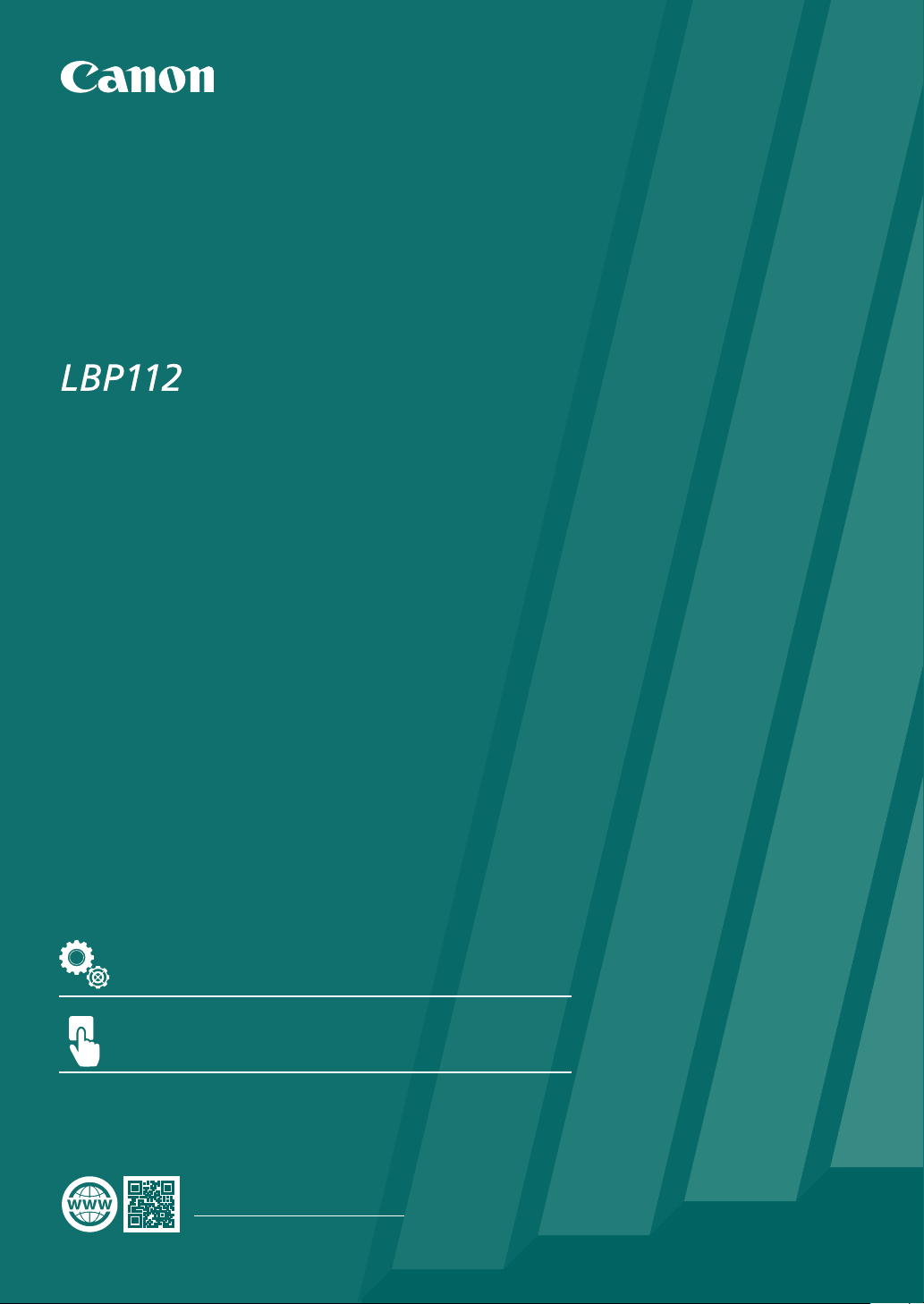
Getting Started
Quick Setup
NEXT PAGE
Quick Operation
Please read "Important Safety Instruc tions" before operating this product. Af ter you finish
reading this guide, store it in a safe place for future reference.
The information in this document is subject to change without notice.
canon.com/oip-manual
P.69
Page 2
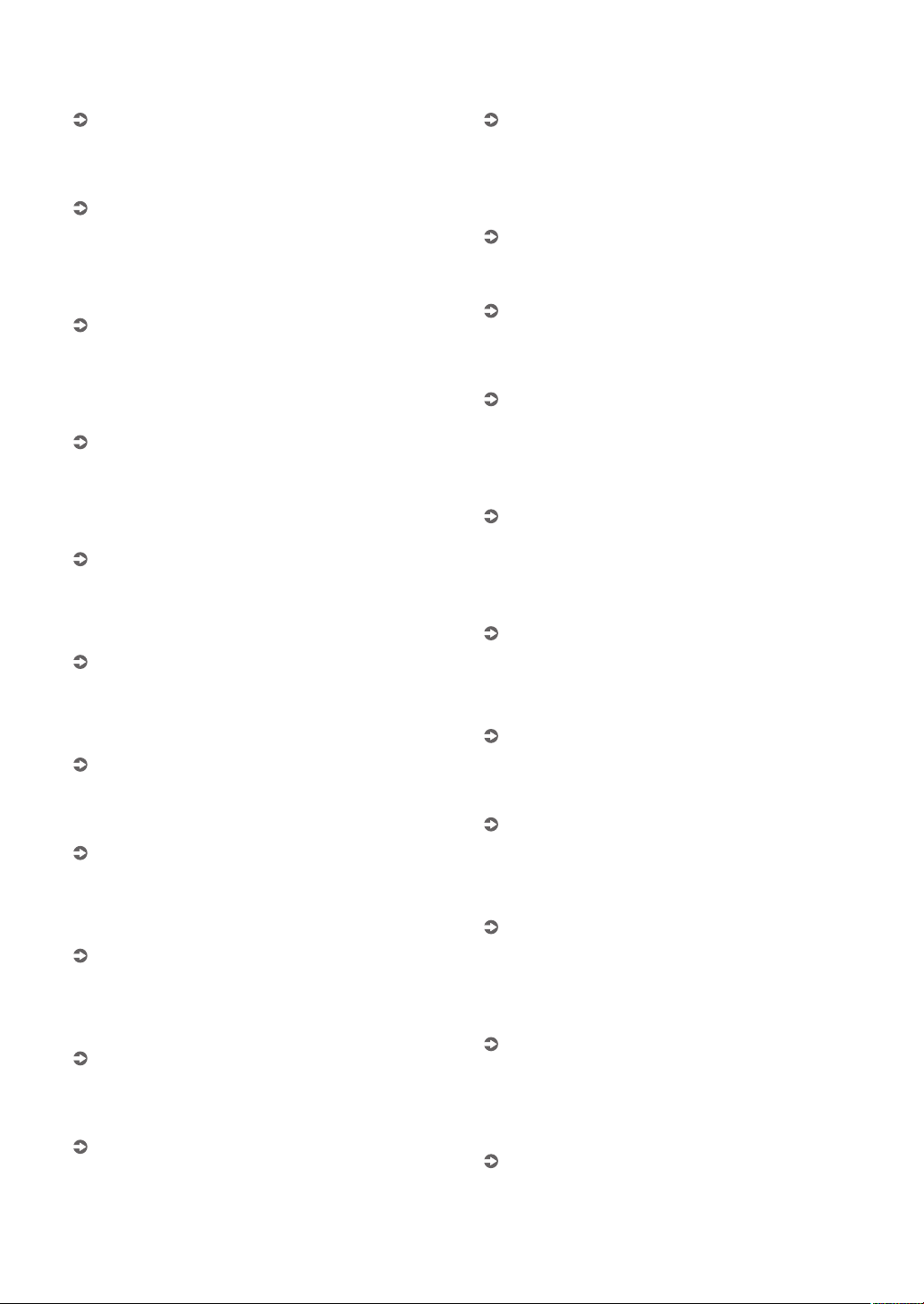
Quick Setup
Getting Started
Please read "Important Safety Instruc tions" before operating this product.
P. 74
After you f inish reading this guide, store it in a safe place for future ref erence.
The information in this docum ent is subject to change with out notice.
Mise en route
Prenez connaiss ance des "Consignes de sécurité impor tantes" avant toute
utilisation d e ce produit.
P. 80
Après en avoir pris co nnaissance, conservez ce gui de dans un endroit sûr en
vue de consultations ultérieure s.
Les informations contenues dans ce document peuvent être mo difiées sans
avis préalable.
Erste Schritte
Lesen Sie vor der Inb etriebnahme dieses Produk ts den Abschnitt " Wichtige
Sicherheitsvorschriften".
P. 86
Nachdem Sie die se Anleitung gelesen hab en, bewahren Sie sie zum
späteren Nachschlagen an einem sicheren Platz auf.
Die Angaben in diesem Dokument kö nnen ohne vorherige Ankün digung
geändert werden.
Introduzione
Prima di utiliz zare il prodotto, leggere la sezione " Importanti istru zioni per la
sicurezza".
P.9 2
Dopo aver let to la presente guida introduttiva, conser varla in un luogo
sicuro per fut ure consultazioni.
Le informazioni contenute in questo documento sono sogget te a modifiche
senza preavviso.
Introducción
Lea las "Instrucciones de segur idad importantes" antes de us ar este
producto.
P.9 8
Cuando termine de l eer esta guía, guárdela en un lugar seguro para fu turas
consultas .
La información de este docu mento puede ser modifi cada sin previo aviso.
Posada en marxa
Llegiu les "Ins truccions important s de seguretat" abans de fer servir aques t
producte.
P.1 04
En acabar de llegir aquesta guia, d eseu-la en un lloc segur per poder
consultar-la en el f utur.
La informac ió d'aquest do cument pot patir canvis sense c ap avís.
Lehen urratsak
Irakurri mesedez "Se gurtasun-argibide ga rrantzitsuak" pro duktu hau erabili
baino lehen.
P.11 0
Gidaliburu hau irakurtzen amaitu ondoren, gorde toki seguruan behar
duzunean eskura izateko.
Dokumentu h onetako informazioa ab isatu gabe alda daiteke.
Introdução
Leia "Instruçõ es de segurança impor tantes" antes de operar este pro duto.
P.11 6
Depois de ler e ste guia, guarde-o em um local seguro para re ferência futura.
As informa ções contidas neste docu mento estão sujeitas a alter ações sem
aviso prévio.
Ξεκινώντα
Διαβάστε τ ις «Σημαντικές οδηγίες ασφά λειας» προτού χρησιμοποιήσε τε το
παρόν προϊόν.
P.12 2
Αφού διαβάσε τε τον παρόντα οδηγό, φυλάξτε τον σε έ να ασφαλές μέρος για
μελλοντική αναφορά.
Οι πληροφορί ες σε αυτό το έγ γραφο υπόκεινται σε α λλαγές χωρίς
προειδ οποίηση.
Sådan komm er du i gang
Før du bruger dette produkt, skal du læse "Vigtige sikkerhedsanvisninger".
P.12 8
Når du er færdig me d at læse denne vejledning, skal du g emme den et
sikkert s ted til fremtidig reference.
Information erne i dette dokument k an ændres uden varsel.
Aan de slag
Lees de "Belangrijke veiligheidsinstr ucties" voordat u het apparaat g ebruikt.
P.13 4
Berg deze handl eiding na het lezen op een veilige plaats op zodat u haar
later nog kunt raadplegen .
De informatie in dit document kan zo nder voorafgaande kennisge ving
worden gewijzigd.
Komme i gang
Les "Vik tige sikkerhetsinst ruksjoner" før du tar dette produk tet i bruk.
P.1 40
Etter at du har lest denne brukerveiledningen, anbefaler vi at du oppbevarer
den på et sikker t sted slik at du kan slå opp i den senere.
Det tas forb ehold om at informasjonen i d ette dokumentet kan endres uten
forvarsel.
Komma igån g
Läs noggr ant igenom "Viktiga säkerhetsanvisningar" innan du använder
produkten.
P.1 46
Spara sedan handboken som fr amtida referens.
Information en i detta dokument kan ä ndras utan föregående me ddelande.
Aloittaminen
Lue kohta Tärkeitä turvallisuus ohjeita ennen tuotteen k äyttämistä.
P.15 2
Säilyt ä tämä opas huolellisest i myöhempää käyttöä varten.
Tämän asiakirjan t ietoja voidaan muuttaa ilman erillis tä ilmoitusta.
Прежде чем приступать к работе с этим из делием, прочитайте «Ва жные
указания по тех нике безопасности».
P.15 8
Прочитав данно е руководство, храните его в надежн ом месте для
дальнейшего использования в качес тве справочника.
Информация в настоящем док ументе может быть изменена бе з
уведомления.
Прочитайте розділ «Важливі інс трукції з техніки безпек и» перед
початком роботи з виробом.
P.1 64
Прочитавши цей посібник, зберігайте йо го в зручному та на дійному
місці для пода льшого звертання до нього.
Інформація у цьому документі може змінюватися без попереднього
повідомлення.
Darba sākšana
Pirms šī produk ta lietošanas, lūdzu, izlasiet s adaļu “Svarīgi drošības
norādījumi”.
P.17 0
Pēc šīs rokasgrā matas izlasīšanas noglabājiet to drošā vietā tur pmākai
uzziņai.
Informācija šajā dokumentā var ti kt mainīta bez brīdinājuma.
Parengimas darb ui
Prieš pradė dami naudoti šį produktą, p erskaitykite sk yrių „Svarbūs saugos
nurodymai“.
P.17 6
Perskaitę šias inst rukcijas, laikykite jas sau gioje vietoje, kad galėtumė te jomis
pasinaudoti ki tą kartą.
Informacija šiame d okumente gali būti keičiama be įspėjim o.
Alustamine
Enne toote kasutamist lugege jaotis t „Olulised ohutusnõuded”.
P.1 82
Pärast juhendi läbilugemist pang e see kindlasse kohta hoiule, se st seda võib
tulevikus vaja minna.
Antud dokume ndi informatsiooni võib ilma et teteatamata muuta.
Pierwsze krok i
Przed uż yciem tego produktu pr zeczytaj rozdział „Ważne instrukcje
dotyczące bezpieczeństwa”.
P.1 88
Po przeczytaniu tego podręc znika przechowuj g o w bezpiecznym mi ejscu,
aby móc w przyszłości z niego skorz ystać.
Informacje z awarte w niniejszym do kumencie mogą ulec zmianie bez
uprzedzenia.
Začínáme
Než začne te tento produkt použív at, přečtěte si „Důležité bezpečn ostní
pokyny“.
P.19 4
Po přečtení si tuto příručku uložte na bezpečném místě pro budoucí
potřeby.
Informace obsažené vtomto dok umentu podléhají změnám bez
předchozí ho upozornění.
Začíname
Pred prevádz kovaním tohto výrobku si pre čítajte „Dôležité bezpečnos tné
pokyny“.
P. 20 0
Po prečítaní tejto príručky ju uschov ajte na bezpečnom mies te, aby ste ju
mali v budúcnos ti k dispozícii.
Informácie vto mto dokumente sa môžu kedyko ľvek zmeniť bez
predchádzajúceho upozornenia.
2
Page 3
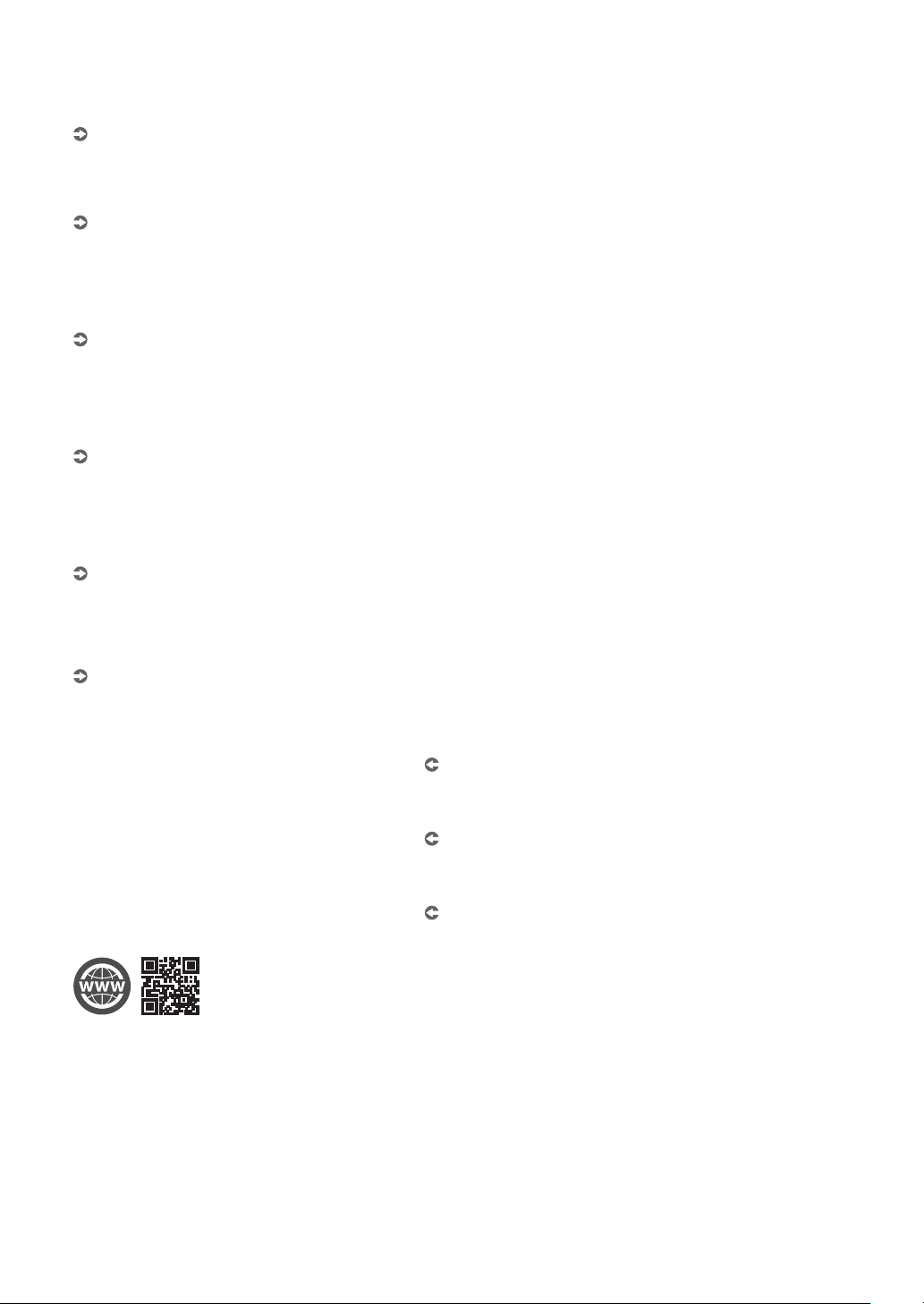
Kako začnete
Prosimo, preber ite »Pomembni varnostni napotki« pred up orabo tega
izdelka.
P. 20 6
Ko navodila preberete, jih shranite na varno m esto za poznejšo uporab o.
Informacije v tem d okumentu lahko spremenimo bre z predhodnega
obvestila.
Početak ra da
Molimo pročit ajte „Važne sigurnosn e upute” prije uporabe ovog pro izvoda.
P. 212
Nakon što ste pročitali ovaj priručnik , spremite ga na sigurno za kasniju
uporabu.
Informacije u ovom d okumentu podliježu izmj enama bez prethodne
obavijesti.
Kezdeti lé pések
A termék működteté se előtt kérjük, olvas sa el a „Fontos biztonsági előírások “
című fejezetet.
P. 218
Elolvasását követően tárolja az útmutatót biztonságos helyen, mer t a
későbbiek ben is szüksége leh et rá.
A dokumentum ban szereplő információ k tartalma előzetes fig yelmeztetés
nélkül megváltozhat.
Punerea în funciune
Vă rugăm să citi ți „Instrucţiuni imp ortante de siguranța” înainte de a utiliza
acest produs.
P. 22 4
După ce terminați d e citit acest ghid, păstrați-l într-un loc si gur pentru a-l
putea consulta ulterior.
Informaţiile din prezentul docum ent pot fi modificate fără notificare
prealabilă.
Моля, прочетете „Важни инструк ции за безопасност”, преди да ра ботите
с този продукт.
P. 23 0
След като пр очетете това ръководство, го запазе те на безопасно място
за бъдещи справки.
Информация та в този документ подлежи на промяна б ез
предварително пре дупреждение.
Başlangıç
Bu ürünü çalıştırmadan önce lütfen "Ön emli Güvenlik Talimatları"ni okuyun.
P. 23 6
Bu kılavuzu o kumayı bitirdikten sonr a ileride başvurmak ama cıyla güvenli bir
yerde saklayın.
Bu belgede bulunan bilgiler önceden bildirilmeksizin değiştirilebilir.
.ﺞﺗﻧﻣﻟﺍ ﺍﺫﻫ ﻝﻳﻐﺷﺗ ﻝﺑﻗ "ﺔﻣﻬﻣﻟﺍ ﺔﻣﻼﺳﻟﺍ ﺕﺎﻣﻳﻠﻌﺗ" ﺓءﺍﺭﻗ ﻰﺟﺭُﻳ
.ًﻼﺑﻘﺗﺳﻣ ﻪﻳﻟﺇ ﻉﻭﺟﺭﻠﻟ ﻥﻣﺁ ﻥﺎﻛﻣ ﻲﻓ ﻪﻅﻔﺣﺍ ،ﻝﻳﻟﺩﻟﺍ ﺍﺫﻫ ﺓءﺍﺭﻗ ﻥﻣ ءﺎﻬﺗﻧﻻﺍ ﺩﻌﺑﻭ
.ﻕﺑﺳﻣ ﺭﺎﻌﺷﺇ ﻥﻭﺩ ﺭﻳﻳﻐﺗﻠﻟ ﺔﺿﺭﻋ ﺔﻘﻳﺛﻭﻟﺍ ﻩﺫﻫ ﻲﻓ ﺓﺩﺭﺍﻭﻟﺍ ﺕﺎﻣﻭﻠﻌﻣﻟﺍ
.ﺩﻳﻧﮐ ﻪﻌﻟﺎﻁﻣ ﺕﻗﺩ ﻪﺑ ﺍﺭ "ﯽﻧﻣﻳﺍ ﻡﻬﻣ یﺎﻫ ﻝﻣﻌﻟﺍﺭﻭﺗﺳﺩ" ًﺎﻔﻁﻟ ،ﻩﺎﮕﺗﺳﺩ ﻥﻳﺍ یﺯﺍﺩﻧﺍ ﻩﺍﺭ ﺯﺍ ﻝﺑﻗ
.ﺩﻳﺭﺍﺩ ﻪﮕﻧ ﻥﻣﺍ ﯽﻠﺣﻣ ﺭﺩ یﺩﻌﺑ ﺕﺎﻌﺟﺍﺭﻣ یﺍﺭﺑ ﺍﺭ ﻥﺁ ،ﺎﻣﻧﻫﺍﺭ ﻪﭼﺑﺎﺗﮐ ﻥﻳﺍ ﻥﺩﻧﺍﻭﺧ ﺯﺍ ﺩﻌﺑ
.ﺩﻧﮐ ﺭﻳﻳﻐﺗ ﯽﻠﺑﻗ ﯽﻫﺎﮔﺁ ﻥﻭﺩﺑ ﺩﻧﺍﻭﺗ ﯽﻣ ﺎﻣﻧﻫﺍﺭ ﻪﭼﺭﺗﻓﺩ ﻥﻳﺍ ﺭﺩ ﺩﻭﺟﻭﻣ ﺕﺎﻋﻼﻁﺍ
.הז רצומ תלעפה ינפל "תובושח תוחיטב תוארוה" תא ארק
.ידיתע שומישל חוטב םוקמב ותוא ןסחא ,הז ךירדמ אורקל םייסתש רחאל
.שארמ העדוה לכ אלל יונישל ןותנ הז ךמסמב עיפומש עדימה
You can access
canon.com /oip-manual to read the User's Gui de that describes all fun ctions
of this machine.
Le guide de l'utilisateur,
qui décrit to utes les fonctions de cet appareil se trouve su r canon.com/
oip-manual.
Sie können auf
canon.com/oip-manual zugreifen, um das Anwenderhandbuch zu lesen, in
dem alle Funkti onen dieses Geräts erläu tert sind.
Per una descriz ione di tutte le funzio ni della macchina, consultare la Guida
per l'utente disponibile sul sito canon.com/oip-manua l.
Puede acceder a
canon.com /oip-manual para leer la Gu ía de usuario donde se descri ben
todas las funciones de este e quipo.
ﻡﺍﺩﺧﺗﺳﻻﺍ ءﺩﺑ
242.P
ﺭﺎﮐ ﻪﺑ ﺯﺎﻏﺁ
248.P
הדובעה תליחת
254.P
Quick Setup
Podeu accedir a
canon.com /oip-manua l per llegir la Guia de l'usuari, que ex plica totes les
funcions d'aquest equip.
Makina honen funtzio guz tiak deskribatzen ditu en Erabiltzailearen
gidaliburua
canon.com /oip-manu al web gunean eskura dezake zu.
Você p ode acess ar
canon.com /oip-manual para ler o Guia do usuá rio que descreve todas as
funções desta máquina.
Μπορείτε να επισκεφθείτε τη διεύθυνση
canon.co m/oip-m anual για να διαβάσετε τον Ο δηγό χρήσης που περιγράφει
όλες τις λειτουργίες του παρόντος μηχαν ήματος.
Du kan oprette adgang til
canon.com/oip-manual for at læse brugervejledningen, der beskriver alle
denne maskines funktioner.
Op canon.com/oip-manual
kunt u de gebruike rshandleiding lezen met all e functies van dit apparaat.
Du kan gå til
canon.com /oip-manual hvis du vil lese br uksanvisningen som be skriver alle
funksjonene for denne mask inen.
På adressen
canon.com /oip-manual k an du läsa användarhandboken som beskriver alla
funkti oner i den här enheten.
Osoitteessa
canon.com/oip-manual voit lukea käyttöoppaan, jossa kuvataan kaikki
laitteen toiminnot.
Для того чтоб ы прочитать Руководст во пользователя, в котором
содержится описание всех функций аппарат а, посетите веб-сайт c anon.
com/oip- manual.
На веб-с айті
canon.com /oip-manual ви м ожете ознайомитися з Посібнико м
корист увача, у якому описано всі функції цього апарата.
Jūs varat piek ļūt vietnei
canon.com /oip-manua l, kurā pieejama “Lietotāja rok asgrāmata”— tajā ir
apraks tītas visas šīs ierīces funkcija s.
Visos įrenginio funkcijos apraš ytos Vartotojo instrukcij oje. Ją galite rasti
adresu canon.com/oip-manual.
Seadme kõiki f unktsioone kirjeldav kasutusjuhend on saadaval lehel
canon.com/oip-manual.
Pod adresem can on.com/oip-manual moż na uzyskać dostęp do
Podręcznika uży tkownika opisującego wsz ystkie funkcje tego u rządzenia.
Můžete si otevřít
canon.com /oip-manual, kde si lze přečíst Uživ atelskou příručku, která
popisuje všechny funkce tohoto z ařízení.
Na stránke
canon.com /oip-manual nájdete dokum ent Užívateľská príručka, k torá
opisuje všetk y funkcie tohto zariade nia.
Navodila za up orabo, ki opisujejo vse funkcije te naprave, so dos topna na
canon.com/oip-manual.
Možete pristupiti stranici
canon.com /oip-manual k ako biste pročitali Korisnički vo dič u kojem su
opisane sve f unkcije ovog uređaja.
A készülék valamennyi funkcióját ismertető Felhasználó i kézikönyvet a
canon.com/oip-manual oldalon olvashatja el.
Puteți accesa
canon.com/oip-manual p entru a citi ghidul utiliz atorului care descrie toate
funcțiil e acestui aparat.
Можете да посетите
canon.com /oip-manual, з а да прочетете ръководството за потребителя,
описващо всички функ ции на тази машина.
Bu makinenin tüm işlevlerini açıklayan Kullanım Kılavuz unu okumak için
canon.com/oip-manual adresine gidebilirsiniz.
ﻩﺫﻫ ﻑﺋﺎﻅﻭ ﻊﻳﻣﺟ ﺢﺿﻭﻳ ﻱﺫﻟﺍ ﻡﺩﺧﺗﺳﻣﻟﺍ ﻝﻳﻟﺩ ﺓءﺍﺭﻘﻟ canon.com/oip-manual
،ﺩﻫﺩ ﯽﻣ ﺡﺭﺷ ﺍﺭ ﻩﺎﮕﺗﺳﺩ ﻥﻳﺍ یﺎﻫﺩﺭﮐﺭﺎﮐ ﻪﻳﻠﮐ ﻪﮐ ،ﺭﺑﺭﺎﮐ یﺎﻣﻧﻫﺍﺭ ﻪﭼﺑﺎﺗﮐ ﻪﻌﻟﺎﻁﻣ
canon.com/oip-manual לכ תא ראתמש שמתשמל ךירדמ תלבקל
.ﺩﻳﻧﮐ ﻪﻌﺟﺍﺭﻣ canon.com/oip-manual ﯽﻧﺎﺷﻧ ﻪﺑ ﺩﻳﻧﺍﻭﺗ ﯽﻣ
ﻰﻟﺇ ﻝﻭﺻﻭﻟﺍ ﻙﻧﻛﻣﻳ
.ﺔﻌﺑﺎﻁﻟﺍ
یﺍﺭﺑ
תבותכל סנכיהל ןתינ
.הז רישכמ לש תויצקנופה
3
Page 4
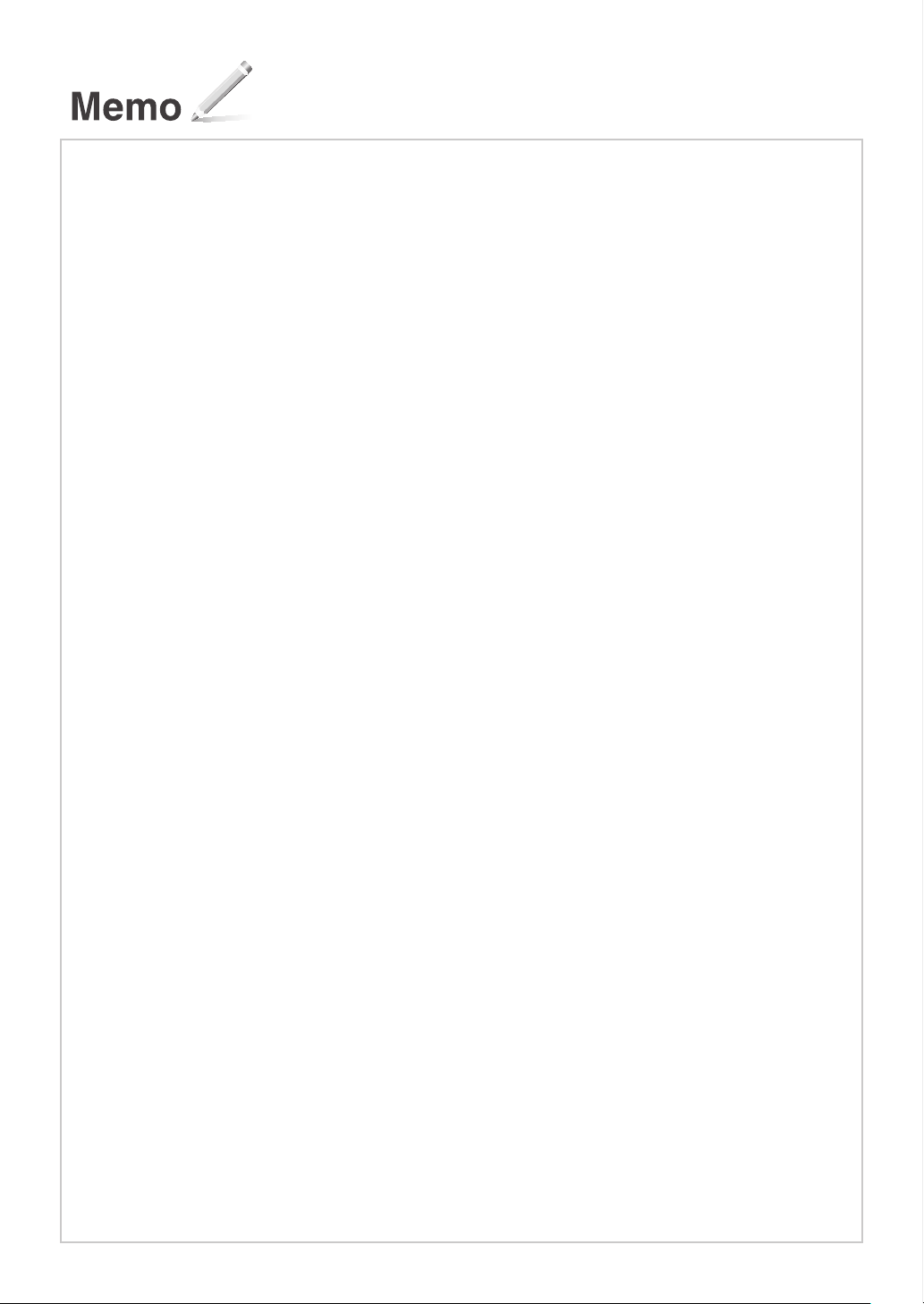
4
Page 5
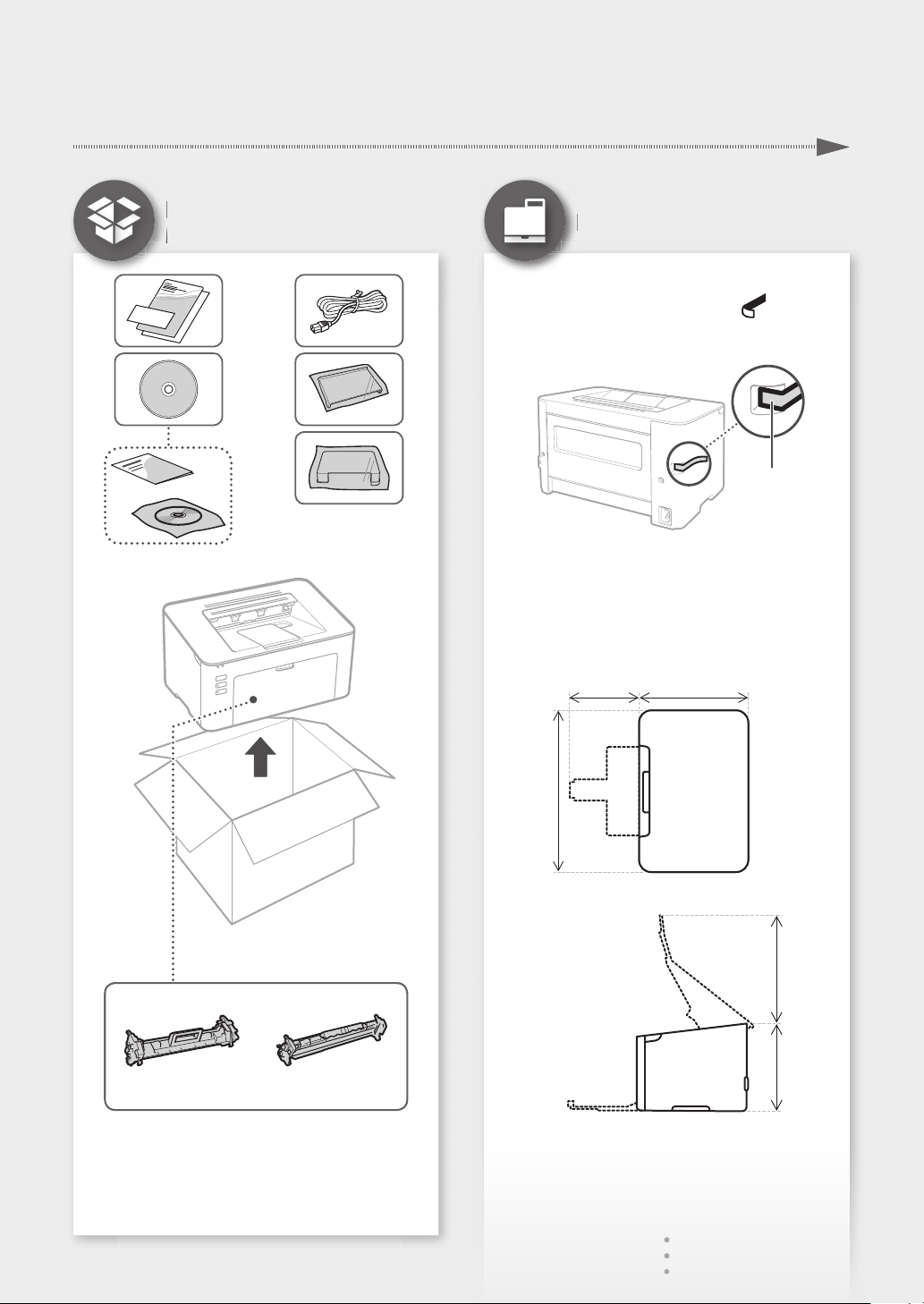
Installation of the Machine
Quick Setup
Items Included with the
Machine
Installing the Machine
Before starting the installation
• Remove all of the tape.
• Do not remove the tape that covers the USB
port.
tape
Installation Requirements
Provide a space of 100 mm or more around the
machine.
249 mm194 mm
× 1 × 1
Toner cartridge and drum cartridge (included with the
machine)
376 mm
197 mm 305 mm
5
Page 6
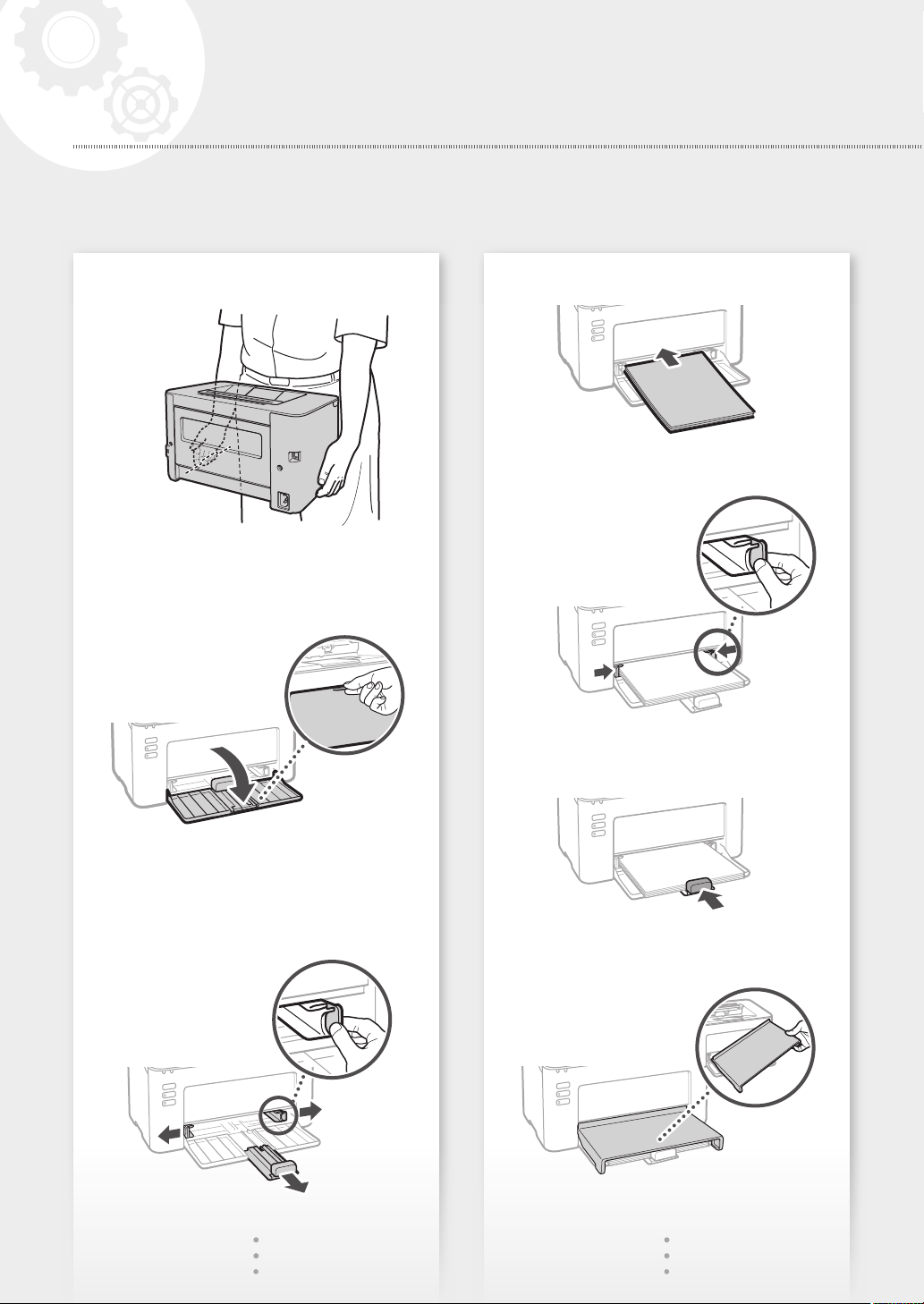
Quick Setup
Installation of the Machine
1
2
4
5
6
3
7
6
Page 7
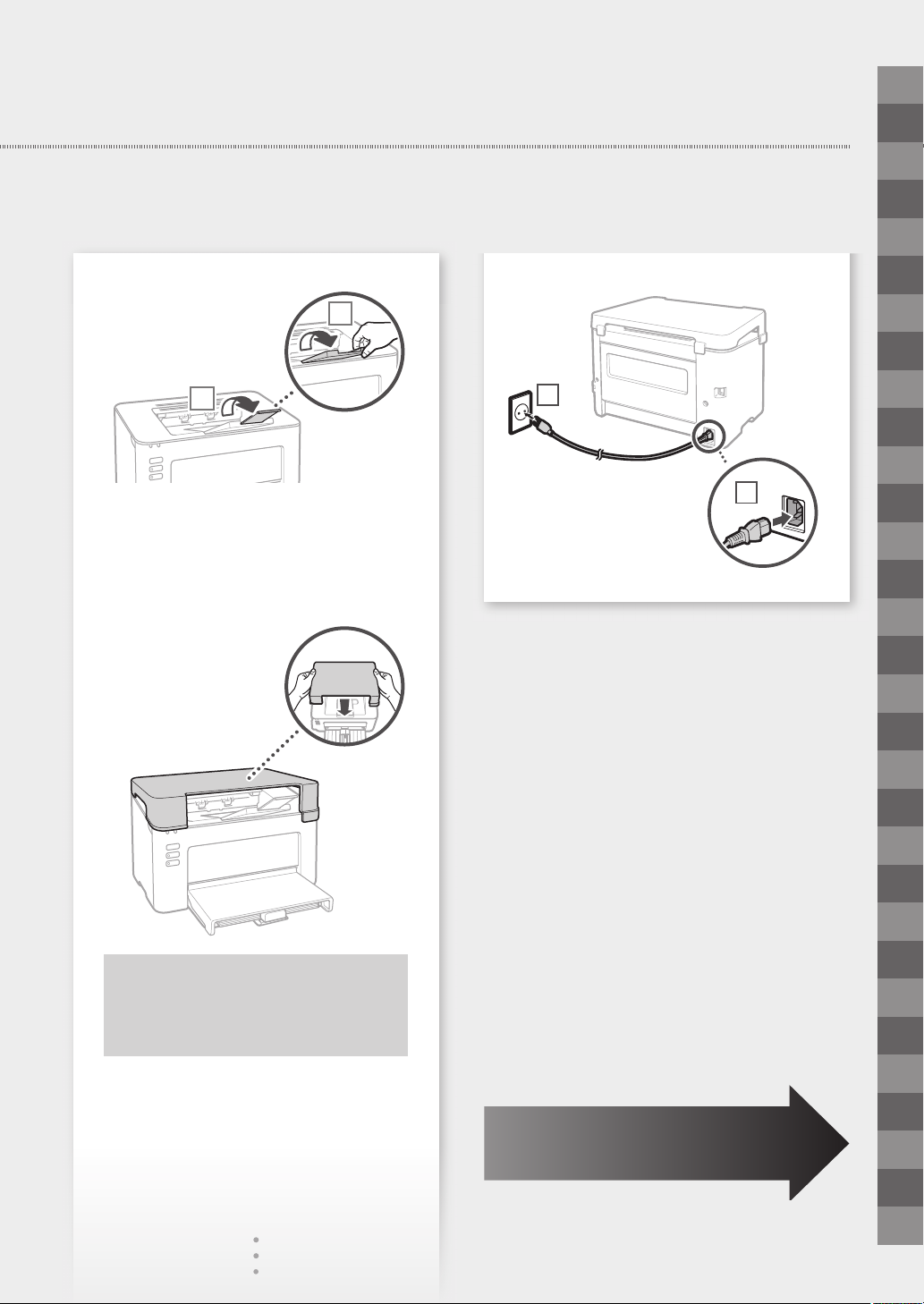
8
Quick Setup
En
Fr
De
It
Es
Ca
1
10
Eu
Pt
9
2
2
1
El
Da
Nl
No
Sv
Fi
Ru
Uk
Lv
Lt
Et
Pl
Cs
Sk
• Place the output cover whenever you use
the machine.
• Do not place or drop heavy objects on
the output cover.
Next, proceed to configure the machine.
Sl
Hr
Hu
Ro
Bg
Tr
Ar
Fa
He
7
Page 8
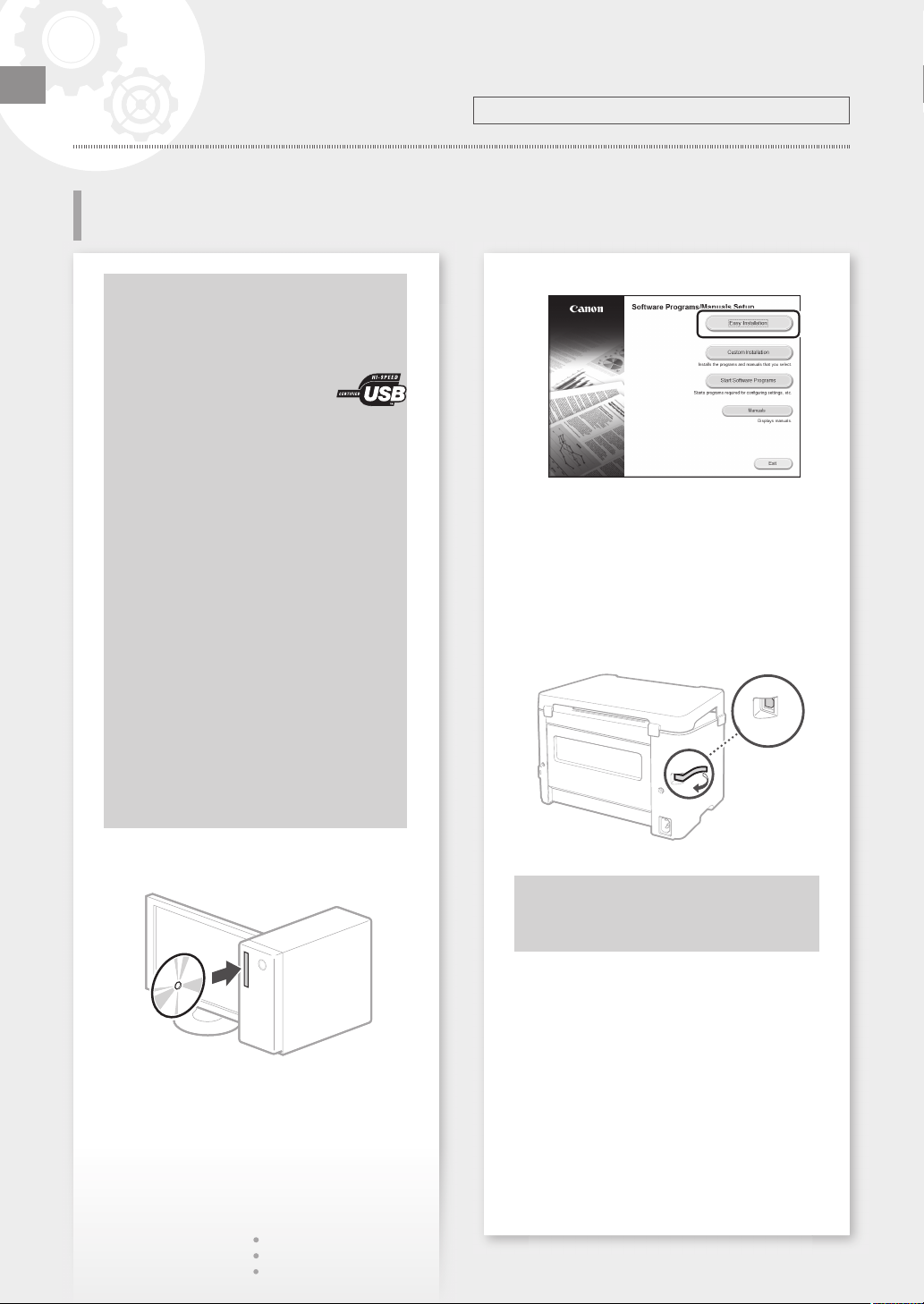
En
Quick Setup
Configuring the Machine
Installing the Driver and
Software
Configure the settings in the following order.
Before the Installation
• The machine does not come with a USB
cable.
Please have one ready, if necessary.
• Make sure that the USB cable
you use has the following
mark.
• Do not connect the USB cable before
installing the driver. If you did, disconnect
the USB cable from the computer, close
the dialog box, and then perform the
following procedure from step 1.
• The procedure described here is only
applicable when your computer runs on
the Windows OS. For more details on the
software installation procedure, see the
driver's manual.
• For the installation when your computer
runs on the macOS, see the driver's
manual.
• Your machine may not come with the
driver for the macOS, depending on the
time of purchase. New drivers are
uploaded to the Canon website, and you
can download and use the latest one.
2.
If the screen is not displayed properly,
re-insert the CD-ROM/DVD-ROM or search
for "D:\MInst.exe" on the Windows platform
(This description assumes that "D:" is the
CD-ROM/DVD-ROM drive name).
• When the screen to connect the USB cable to
the machine is displayed, remove the tape that
covers the USB port.
1.
Now you are finished with the
configuration of the machine.
88
Page 9
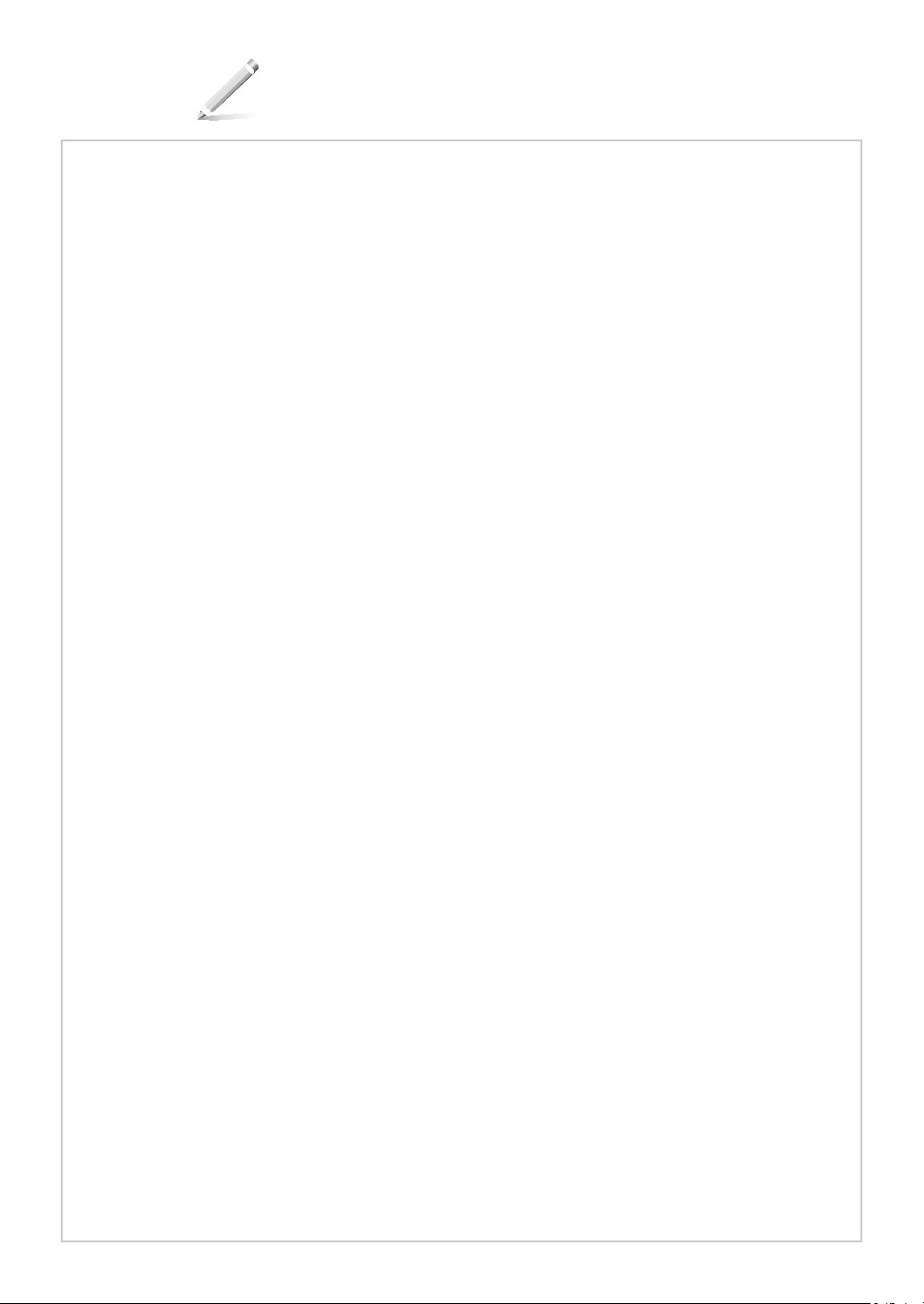
Memo
9
Page 10
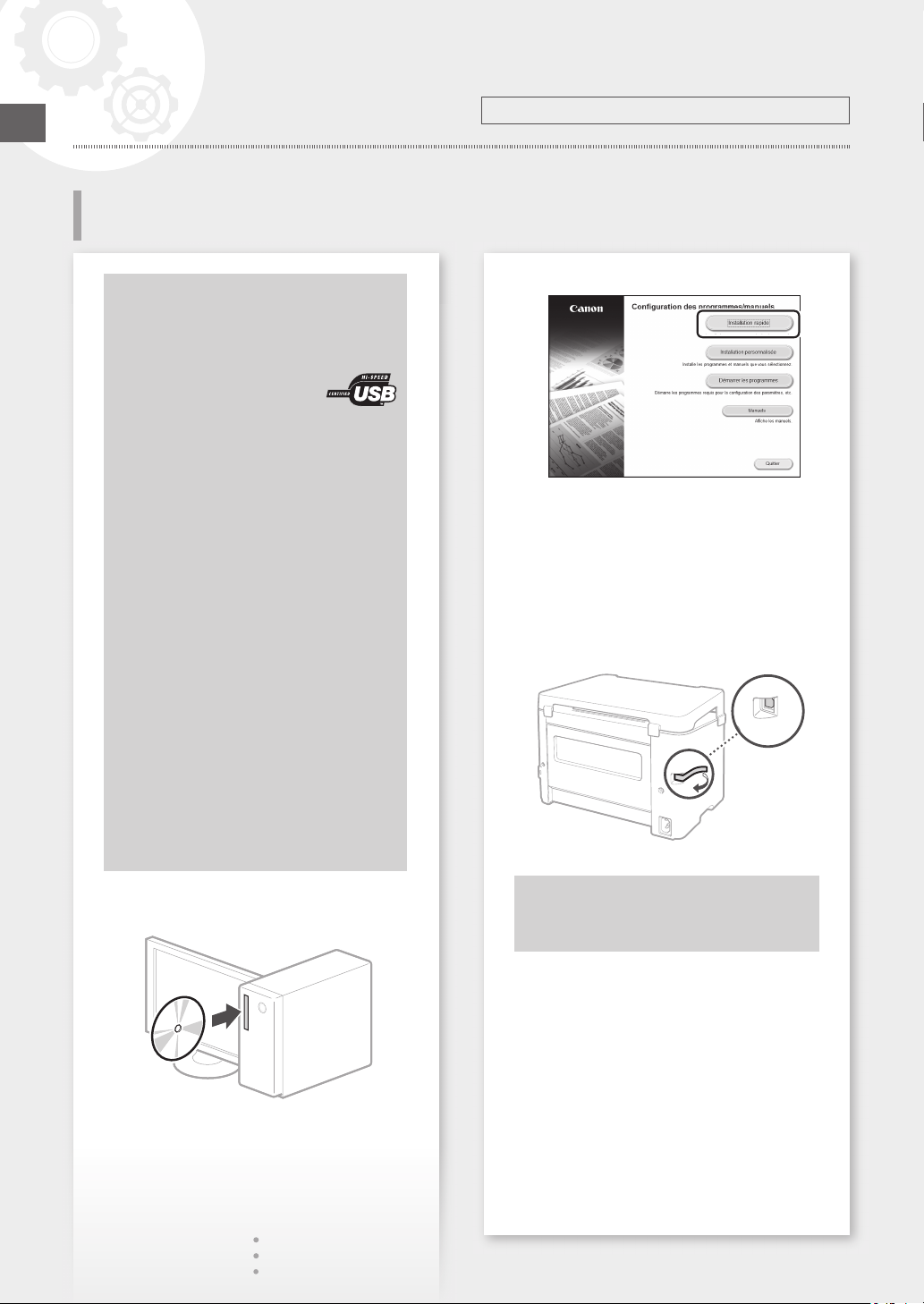
Configuration rapide
Fr
Configuration de l'appareil
Installation du pilote et du
logiciel
Avant l'installation
• L'appareil n'est pas fourni avec un câble
USB.
Vous devez vous en procurer un.
• Assurez-vous que le câble
USB que vous utilisez porte
la marque suivante.
• Ne branchez pas le câble USB avant
d'installer le pilote. Si le câble est déjà
branché, débranchez-le de l'ordinateur,
fermez la boîte de dialogue, puis
effectuez la procédure suivante depuis
l'étape1.
• La procédure décrite ici n'est applicable
que pour un ordinateur fonctionnant
sous le système d'exploitation Windows.
Pour en savoir davantage sur la procédure
d'installation du logiciel, consultez le
manuel du pilote.
• Pour l'installation sur un ordinateur sous
macOS, consultez le manuel du pilote.
• Selon sa date d'achat, il est possible que
l'appareil ne soit pas livré avec le pilote
pour macOS. Les nouveaux pilotes sont
disponibles sur le site Web Canon où vous
pouvez télécharger et utiliser la dernière
version.
Configurez les réglages dans l'ordre suivant.
2.
Si l'écran ne s'affiche pas correctement,
réinsérez le CD-ROM/DVD-ROM ou
recherchez "D:\MInst.exe" sur la plateforme
Windows. (Cette description suppose que
"D:" est le nom du CD-ROM/DVD-ROM.)
• Une fois que l'écran vous invitant à brancher le
câble USB à l'appareil est affiché, retirez le
capuchon recouvrant le port USB.
1010
1.
La configuration des réglages initiaux
de l'appareil est terminée.
Page 11
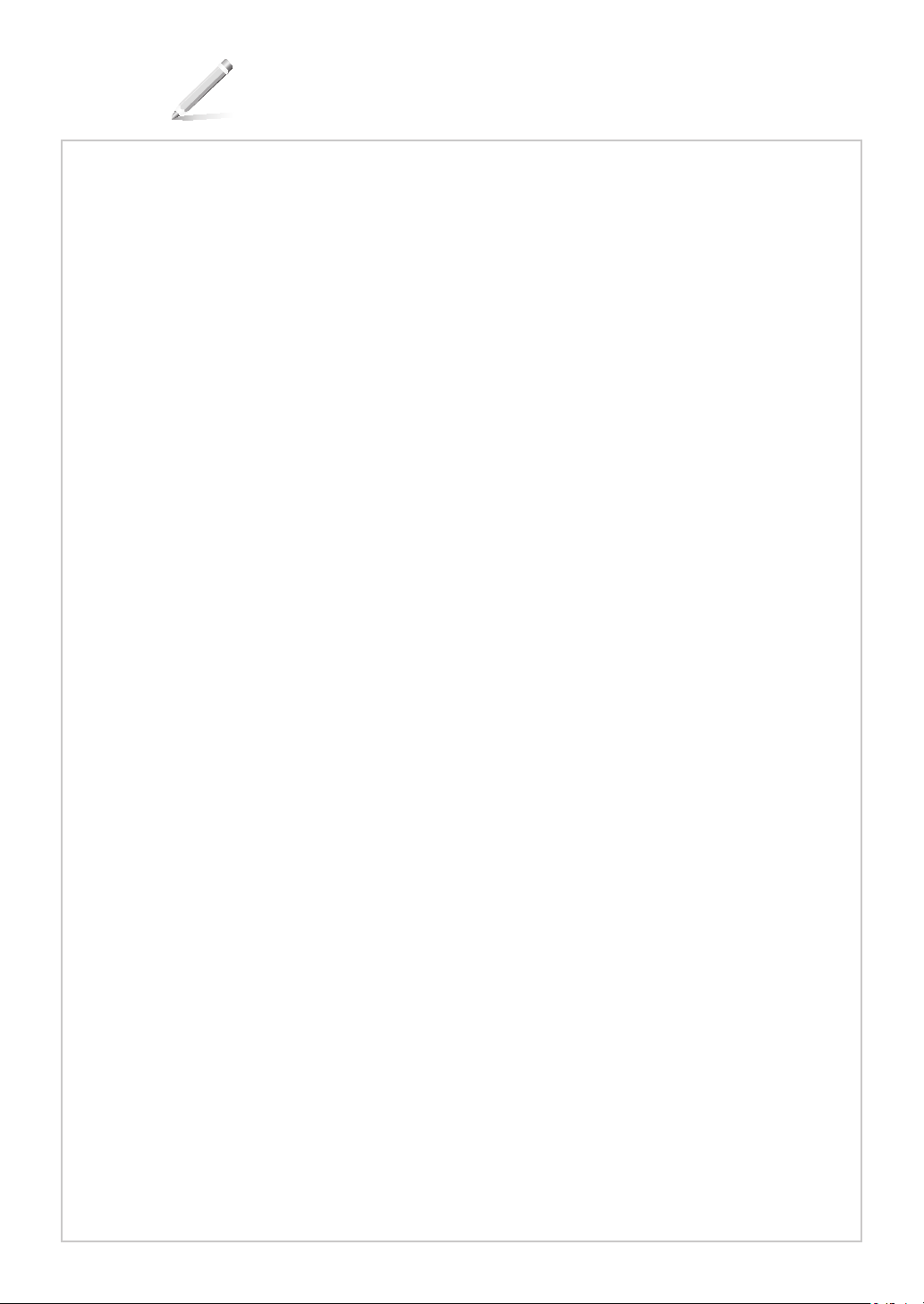
Note
11
Page 12
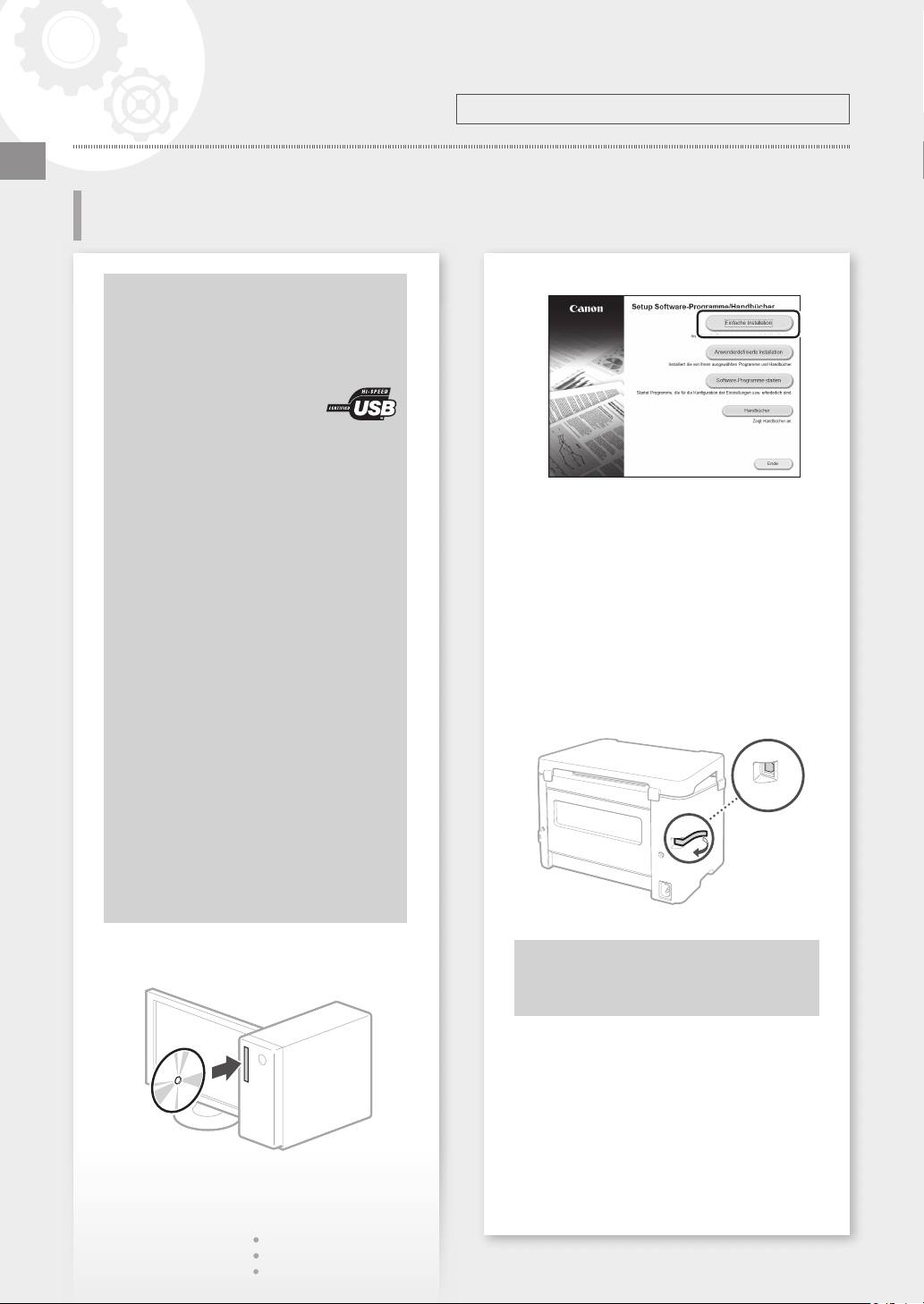
Schnellinstallation
De
Konfigurieren des Geräts
Installieren des Treibers und
der Software
Vor der Installation
• Im Lieferumfang des Geräts befindet sich
kein USB-Kabel.
Wenn erforderlich, müssen Sie dieses
selbst bereitstellen.
• Stellen Sie sicher, dass das
verwendete USB-Kabel mit
folgender Markierung
versehen ist.
• Schließen Sie das USB-Kabel nicht vor der
Installation des Treibers an. Wenn dies
bereits geschehen ist, trennen Sie das
USB-Kabel vom Computer, schließen Sie
das Dialogfeld, und führen Sie
anschließend das folgende Verfahren ab
Schritt 1 durch.
• Das hier beschriebene Verfahren ist nur
anwendbar, wenn auf Ihrem Computer
ein Windows-Betriebssystem ausgeführt
wird. Weitere Einzelheiten zum SoftwareInstallationsverfahren finden Sie im
Treiber-Handbuch.
• Näheres zur Installation, wenn auf Ihrem
Computer ein macOS ausgeführt wird,
finden Sie im Treiber-Handbuch.
• Je nach Zeitpunkt des Kaufs befindet sich
möglicherweise kein Treiber für macOS
im Lieferumfang Ihres Geräts. Neue
Treiber werden jedoch auf die CanonWebsite hochgeladen, so dass Sie die
neuesten Treiber herunterladen und
verwenden können.
Konfigurieren Sie die Einstellungen in folgender Reihenfolge.
2.
Wenn der Bildschirm nicht ordnungsgemäß
angezeigt wird, setzen Sie die CD-ROM/
DVD-ROM erneut ein, oder suchen Sie nach
"D:\MInst.exe" auf der Windows-Plattform. (In
dieser Beschreibung wird davon
ausgegangen, dass "D:" die Bezeichnung des
CD-ROM-/DVD-ROM-Laufwerks ist.)
• Wenn der Bildschirm mit der Aufforderung, das
USB-Kabel an das Gerät anzuschließen,
angezeigt wird, entfernen Sie den Streifen, der
den USB-Anschluss abdeckt.
1212
1.
Damit ist die Konfiguration des Geräts
abgeschlossen.
Page 13
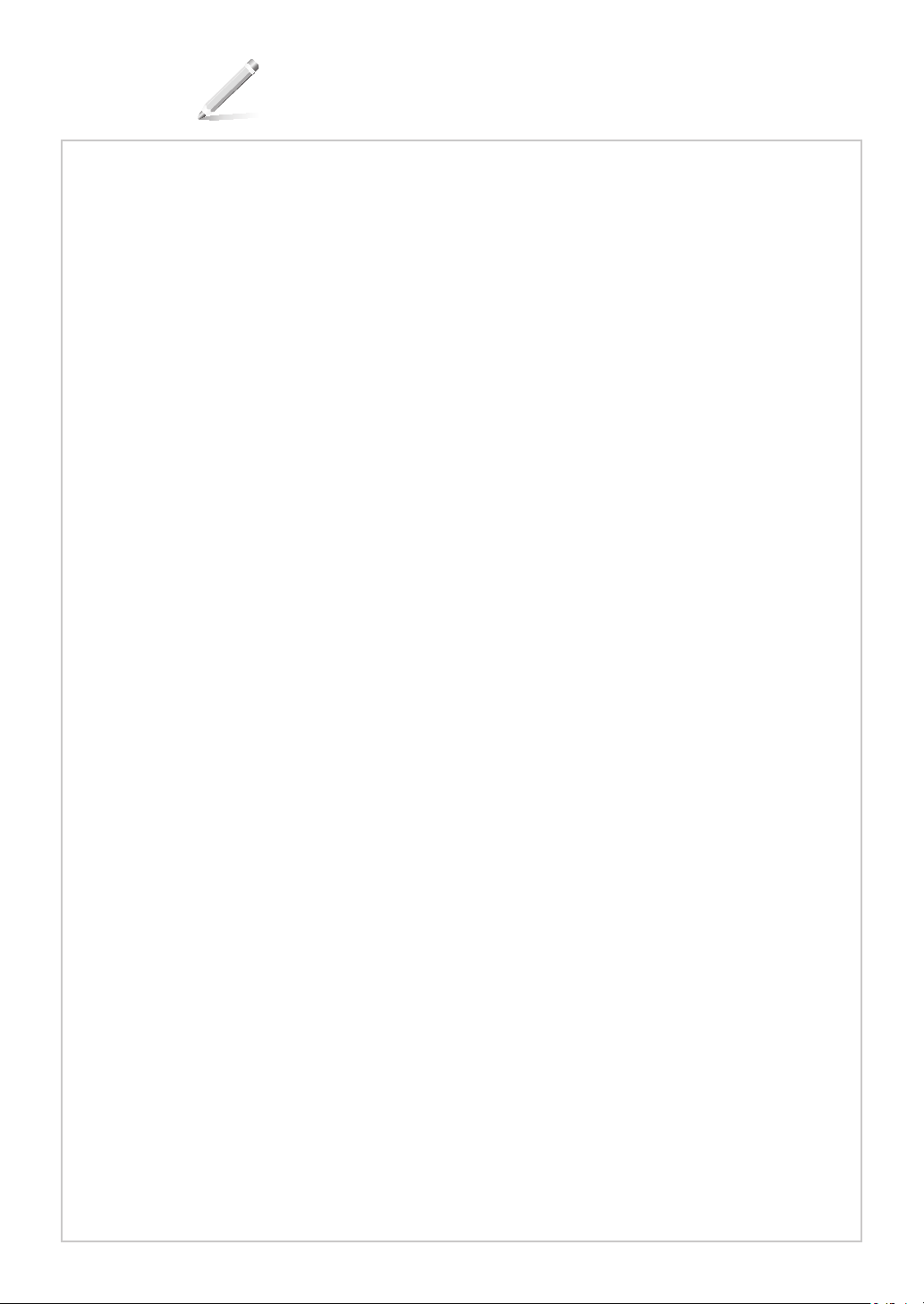
Memo
13
Page 14
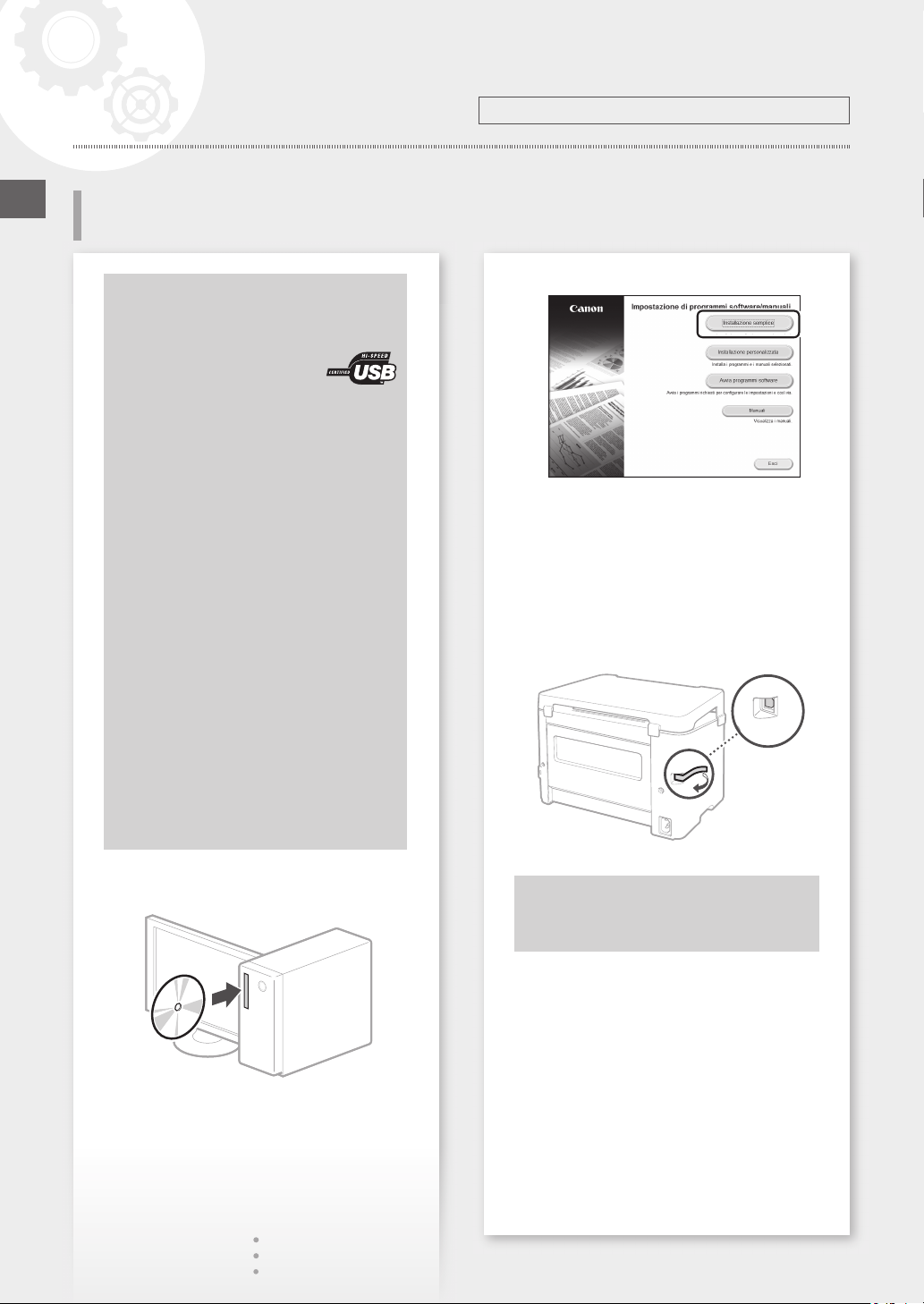
Installazione rapida
Configurazione della macchina
It
Installazione del driver e del
Configurare le impostazioni nell'ordine seguente.
software
Prima dell'installazione
• La macchina non è dotata di cavo USB.
Procurarsene uno, se necessario.
• Assicurarsi che il cavo USB
utilizzato presenti il seguente
simbolo.
• Non collegare il cavo USB prima di
installare il driver. In questo caso, scollegare
il cavo USB dal computer, chiudere la
finestra di dialogo, quindi eseguire la
seguente procedura dal punto 1.
• La procedura qui descritta è valida solo se
nel computer in uso è installato il sistema
operativo Windows. Per maggiori
informazioni sulla procedura di
installazione del software, consultare il
manuale del driver.
• Per l'installazione su computer che
utilizzano il sistema operativo macOS,
consultare il manuale del driver.
• A seconda del momento dell'acquisto, la
macchina può non essere dotata del
driver per il sistema operativo macOS. I
nuovi driver vengono caricati sul sito web
Canon, in modo che sia possibile scaricare
e usare i più recenti.
2.
Se la schermata non viene visualizzata
correttamente, reinserire il CD-ROM/DVDROM o cercare "D:\MInst.exe" nella
piattaforma Windows (in questa descrizione
"D:" designa l'unità CD-ROM/DVD-ROM).
• Quando viene visualizzata la schermata per
collegare il cavo USB alla macchina, rimuovere
il cappuccio protettivo della porta USB.
1414
1.
La configurazione della macchina è
ora conclusa.
Page 15
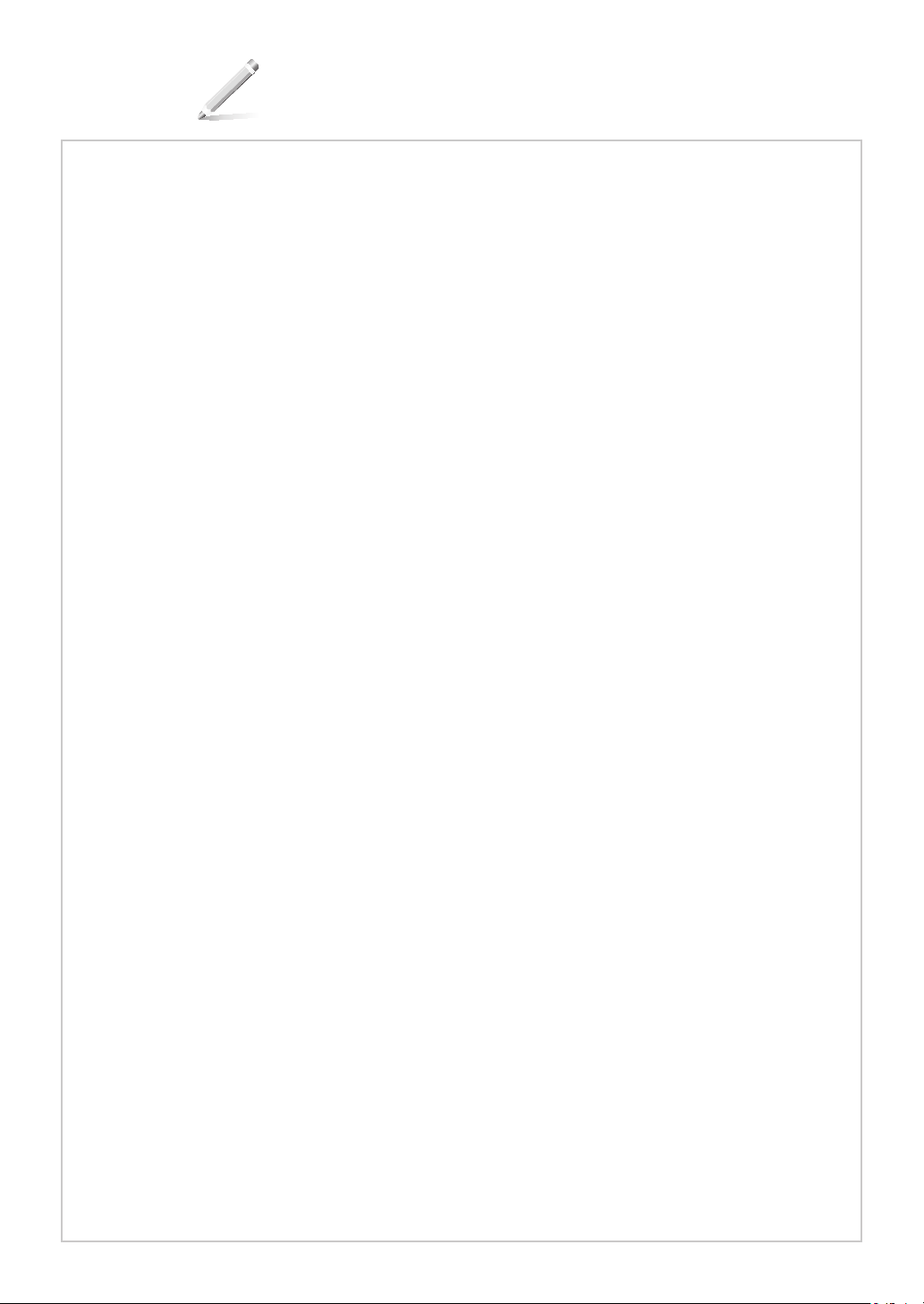
Memo
15
Page 16
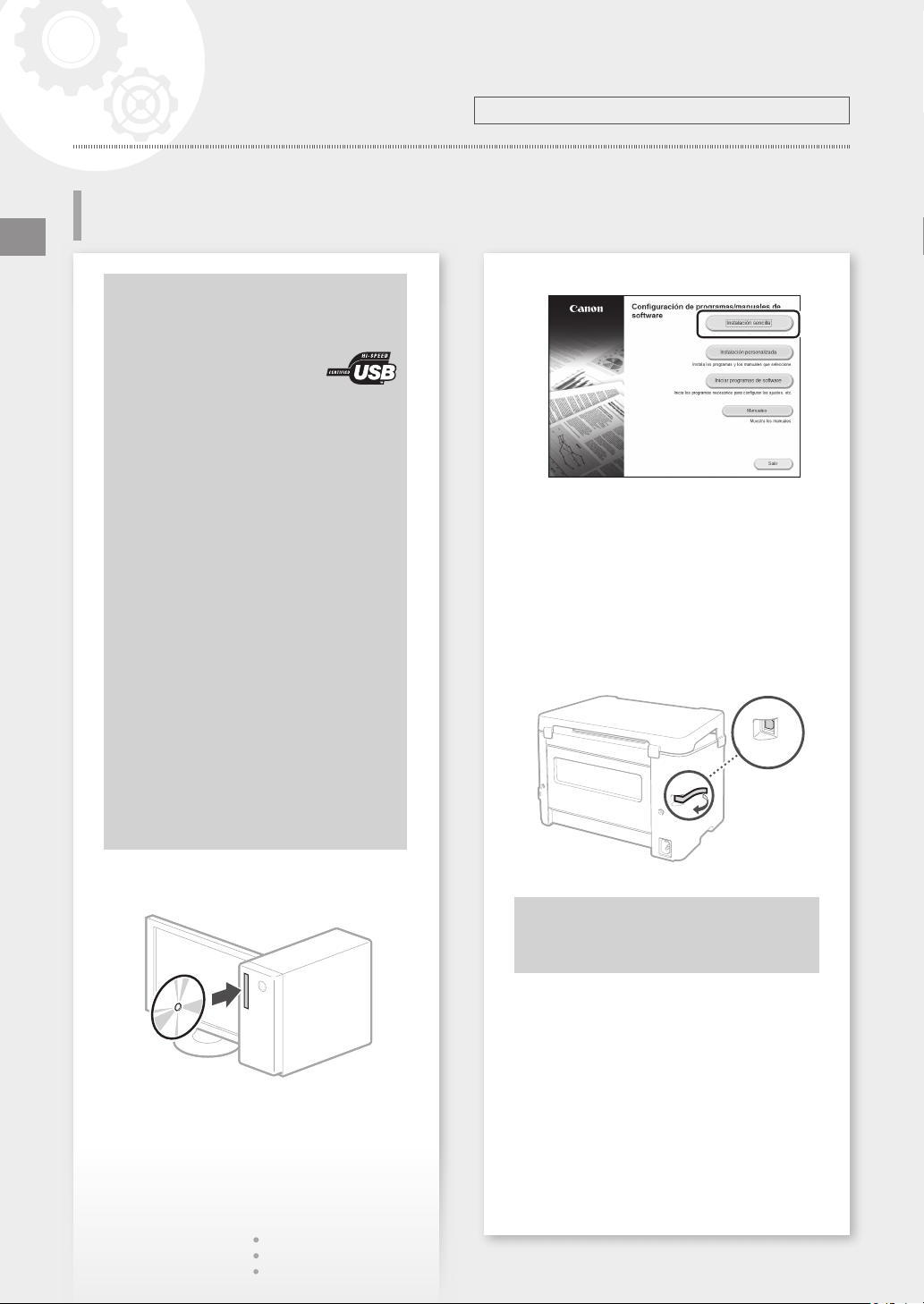
Configuración rápida
Es
Configuración del equipo
Instalación del controlador y el
software
Antes de la instalación
• El equipo no incluye un cable USB.
Tenga uno preparado, si fuera necesario.
• Asegúrese de que el cable
USB utilizado tenga la
siguiente marca.
• No conecte el cable USB antes de instalar
el controlador. Si lo ha hecho, desconecte
el cable USB del ordenador, cierre el
cuadro de diálogo y, a continuación, lleve
a cabo el procedimiento desde el paso 1.
• El procedimiento descrito aquí solamente
es aplicable si su ordenador utiliza el
sistema operativo Windows. Para obtener
más información sobre el procedimiento
de instalación del software, consulte el
manual del controlador.
• Para la instalación en un ordenador con
sistema operativo macOS, consulte el
manual del controlador.
• Su equipo podría no incluir el controlador
para el sistema operativo macOS,
dependiendo del momento de la compra.
Podrá encontrar controladores nuevos en
el sitio web de Canon, descargarlos y
utilizar el más reciente.
Configure las opciones en el orden siguiente.
2.
Si no apareciera la pantalla correctamente,
vuelva a introducir el CD-ROM/DVD-ROM o
busque "D:\MInst.exe" en la plataforma de
Windows (en esta descripción se
sobreentiende que "D:" es el nombre de la
unidad de CD-ROM/DVD-ROM).
• Cuando aparezca la pantalla para conectar el
cable USB al equipo, retire la cinta que cubre el
puerto USB.
1616
1.
Ahora habrá finalizado con la
configuración del equipo.
Page 17
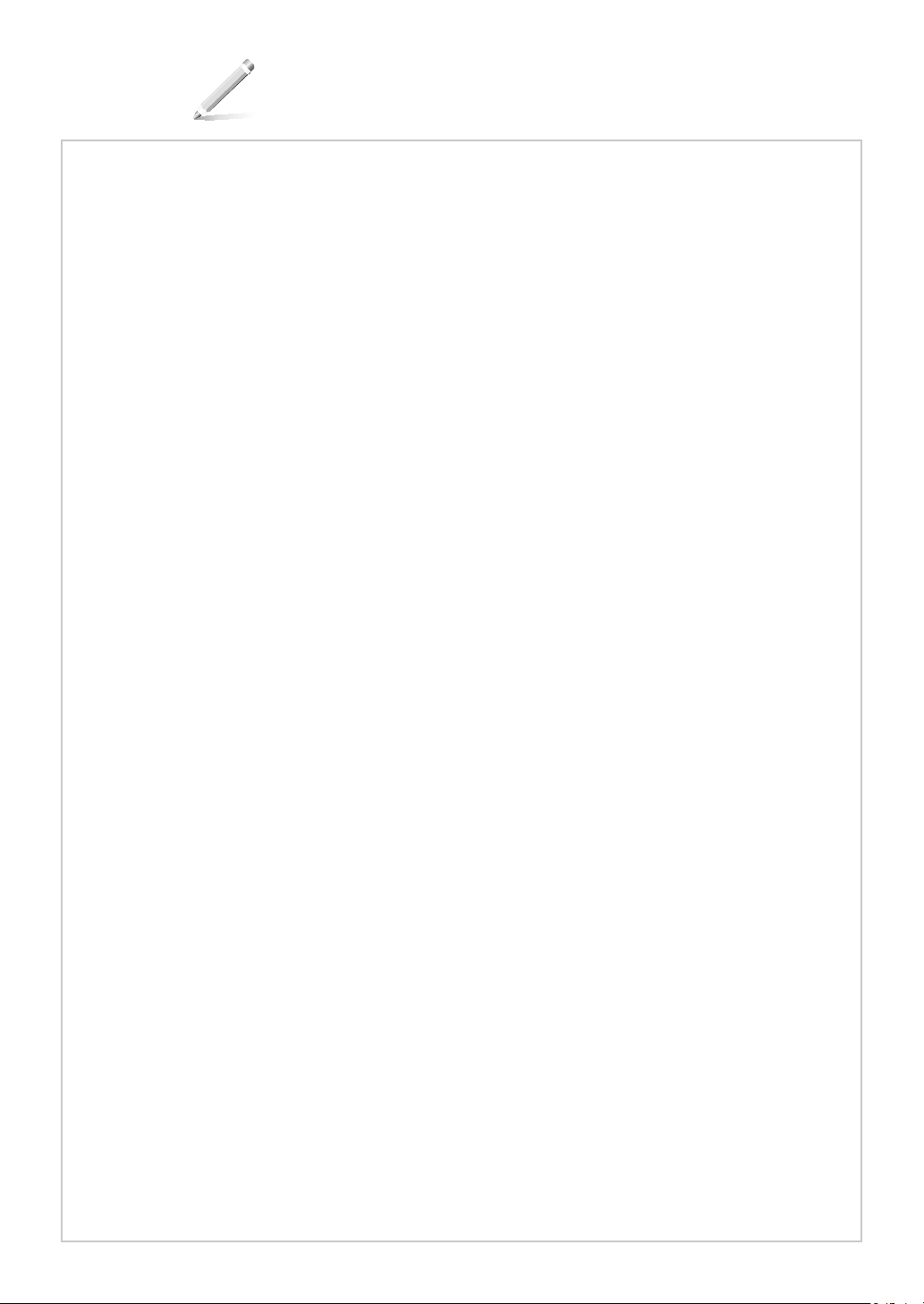
Notas
17
Page 18
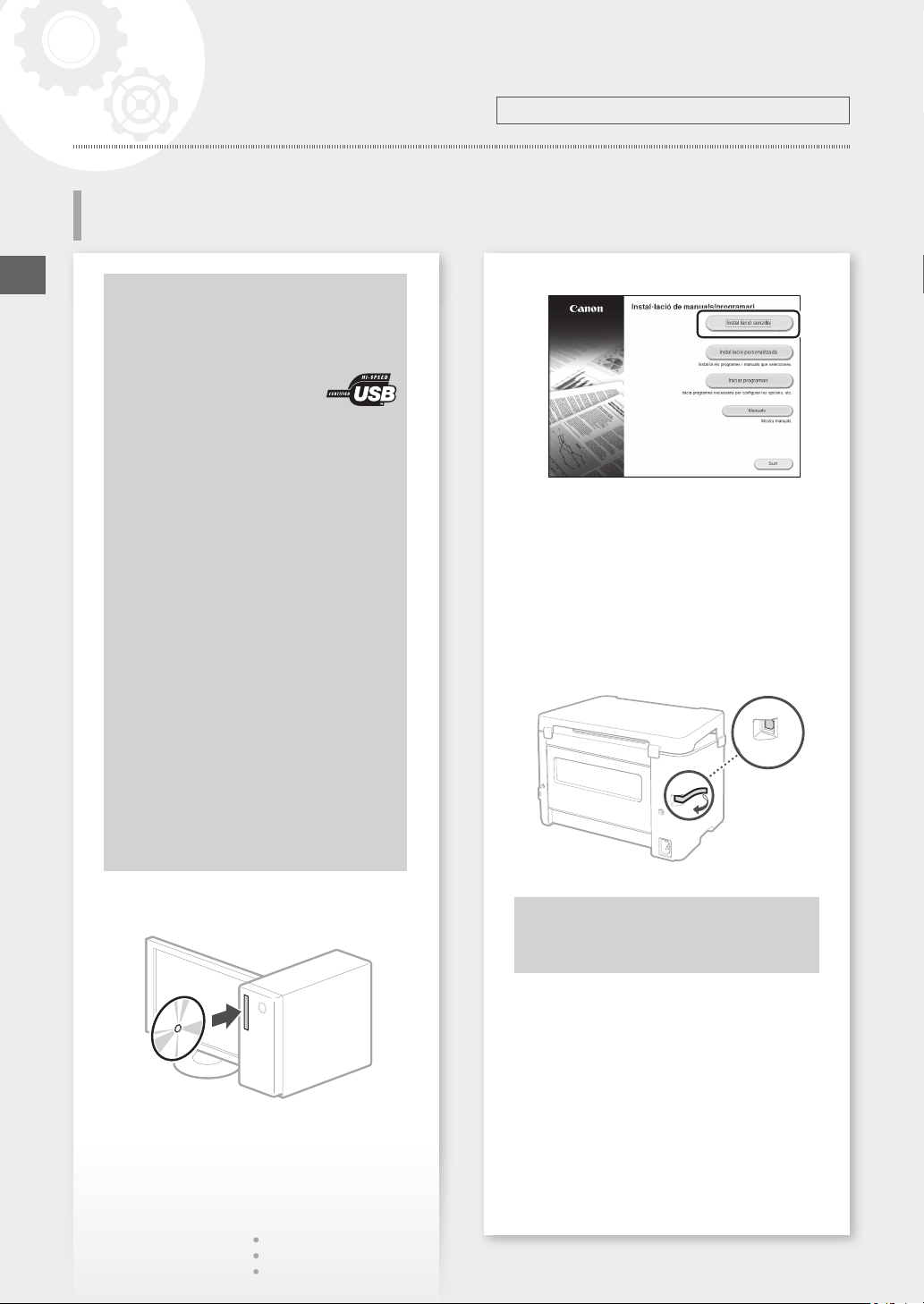
Configuració ràpida
Ca
Configuració de l'equip
Instal·lació del controlador i el
programari
Abans de la instal·lació
• L'equip no se subministra amb cap cable
USB.
Tingueu-ne un de preparat quan calgui.
• Assegureu-vos que el cable
USB que feu servir tingui la
marca següent.
• No connecteu el cable USB abans
d'instal·lar el controlador. Si ho heu fet,
desconnecteu el cable USB de l'ordinador,
tanqueu el quadre de diàleg i apliqueu el
següent procediment des del pas 1.
• El procediment que us descrivim aquí
només és vàlid quan l'ordinador s'executa
en el sistema operatiu Windows. Per
obtenir més detalls sobre el procediment
d'instal·lació del programari, consulteu el
manual del controlador.
• Per saber com realitzar la instal·lació quan
el vostre ordinador s'executi en el macOS,
consulteu el manual del controlador.
• En funció del moment de la compra, és
possible que l'equip no se subministri
amb el controlador per al macOS. Els nous
controladors es pugen al lloc web de
Canon, des d'on podeu descarregar-los i
utilitzar el més recent.
Configureu les opcions en l'ordre següent.
2.
Si la pantalla no es mostra adequadament,
torneu a inserir el CD-ROM/DVD-ROM o
cerqueu "D:\MInst.exe" a la plataforma de
Windows (aquesta descripció suposa que
"D:" és el nom de la unitat del controlador de
CD-ROM/DVD-ROM).
• Quan aparegui la pantalla per connectar el
cable USB a l'equip, retireu la cinta que cobreix
el port USB.
1818
1.
Ja heu acabat amb la configuració de
l'equip.
Page 19
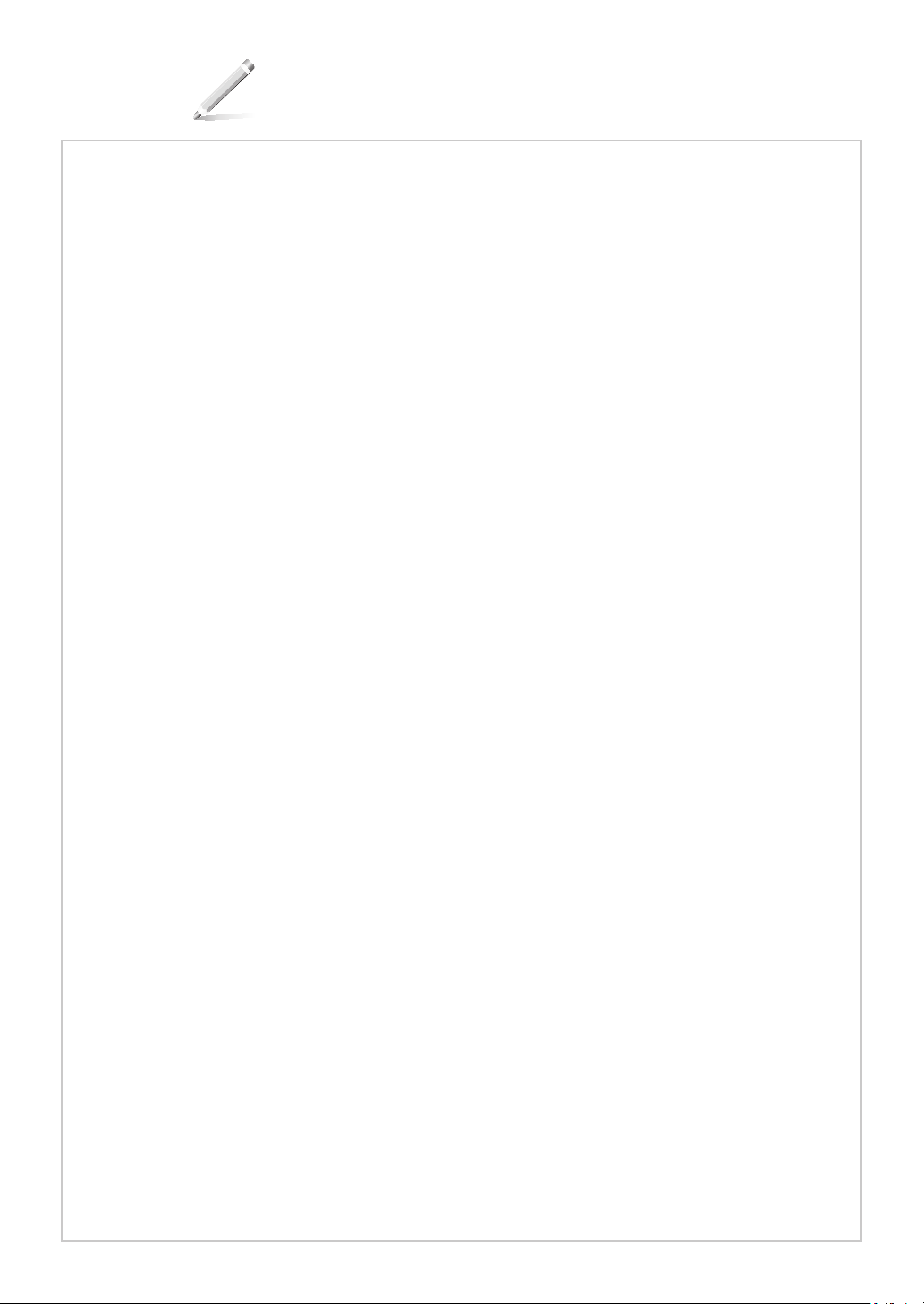
Notes
19
Page 20
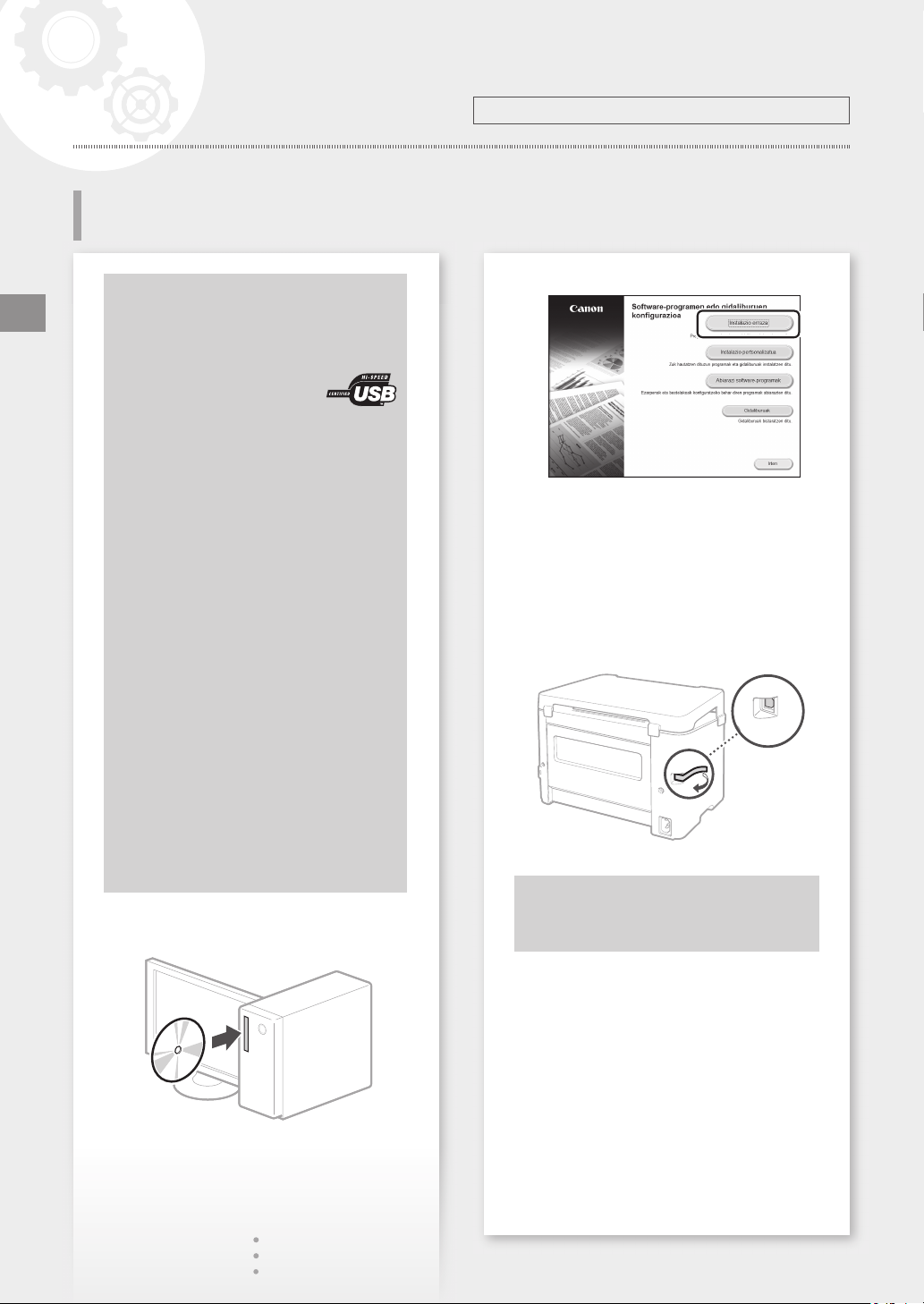
Konfigurazio azkarra
Eu
Makina konfiguratzea
Kontrolatzailea eta softwarea
instalatzea
Instalazioa egin baino lehen
• Makinak ez du USB kablerik.
Kable bat prest eduki behar duzu (behar
izanez gero).
• Ziurtatu erabiliko duzun USB
kableak honako marka hau
duela.
• Ez konektatu USB kablea kontrolatzailea
instalatu baino lehen. Konektatuta
baduzu, deskonektatu USB kablea
ordenagailutik, itxi elkarrizketa-koadroa
eta, ondoren, gauzatu prozedura hau 1.
urratsetik hasita.
• Hemen azaltzen den prozedura Windows
sistema eragilea exekutatzen duten
ordenagailuetan soilik aplika daiteke.
Softwarea instalatzeko prozedurari
buruzko xehetasun gehiago lortzeko, ikusi
kontrolatzailearen gidaliburua.
• macOS exekutatzen duen ordenagailu
batean instalazioa egiteko, irakurri
kontrolatzailearen gidaliburua.
• Erosketa noiz egin zenuen kontuan
hartuta, baliteke ordenagailuak
macOS-erako kontrolatzailea ez edukitzea.
Kontrolatzaile berriak Canon gunera
kargatzen dira eta azkenak deskarga eta
erabil ditzakezu.
1.
Konfiguratu ezarpenak ordena honi jarraituz.
2.
Ez bada bistaratzen pantaila, sartu berriro
CD-ROM/DVD-ROM diskoa edo bilatu
Windows plataformako "D:\MInst.exe"
fitxategia (azalpen honetan, "D:" CD-ROM/
DVD-ROM unitatearen izena da).
• USB kablea ordenagailura konektatzeko
eskatzen duen pantaila agertzen denean,
kendu USB ataka estaltzen duen zinta.
Makinaren konfigurazioa amaitu
duzu.
2020
Page 21
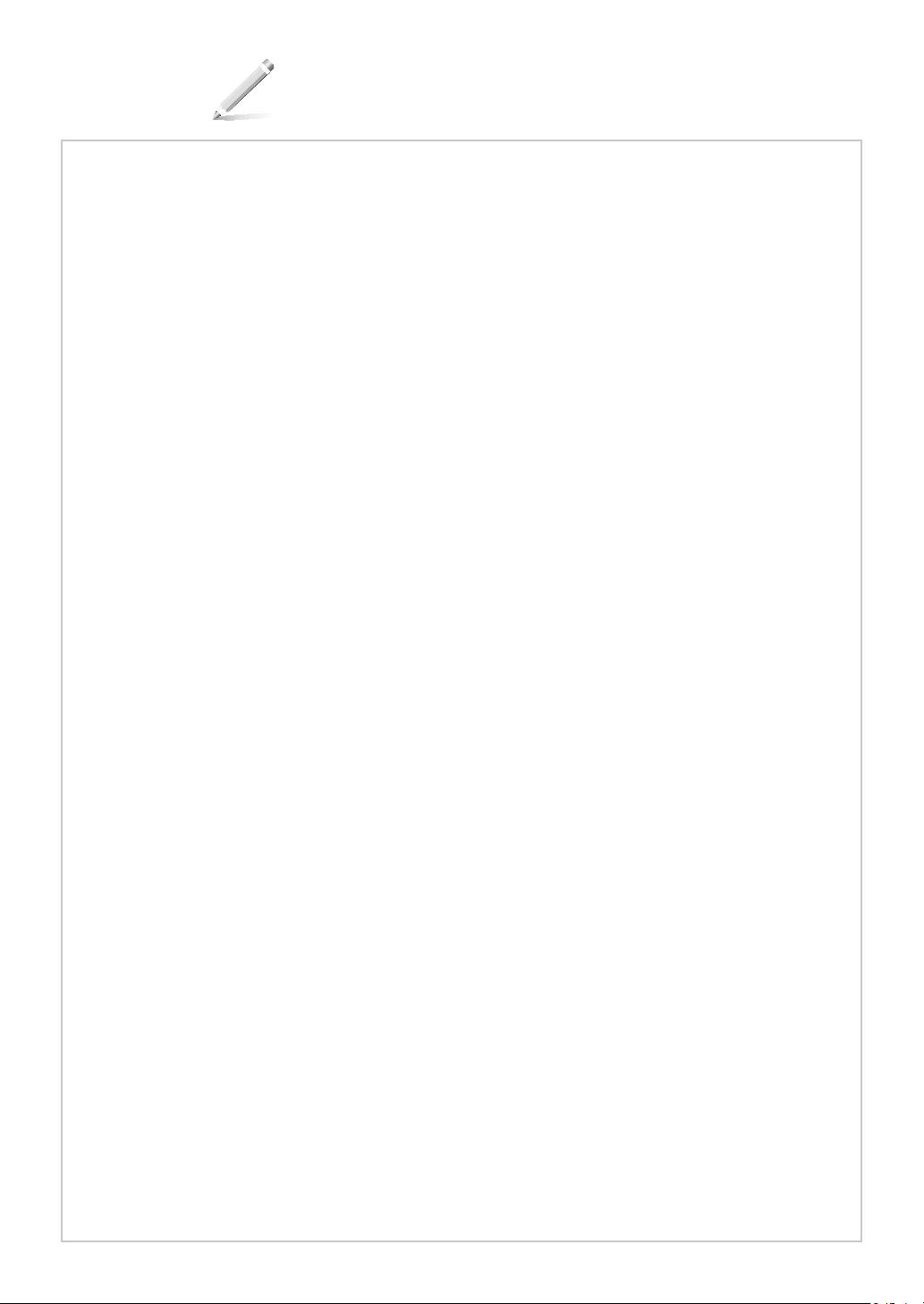
Oharra
21
Page 22
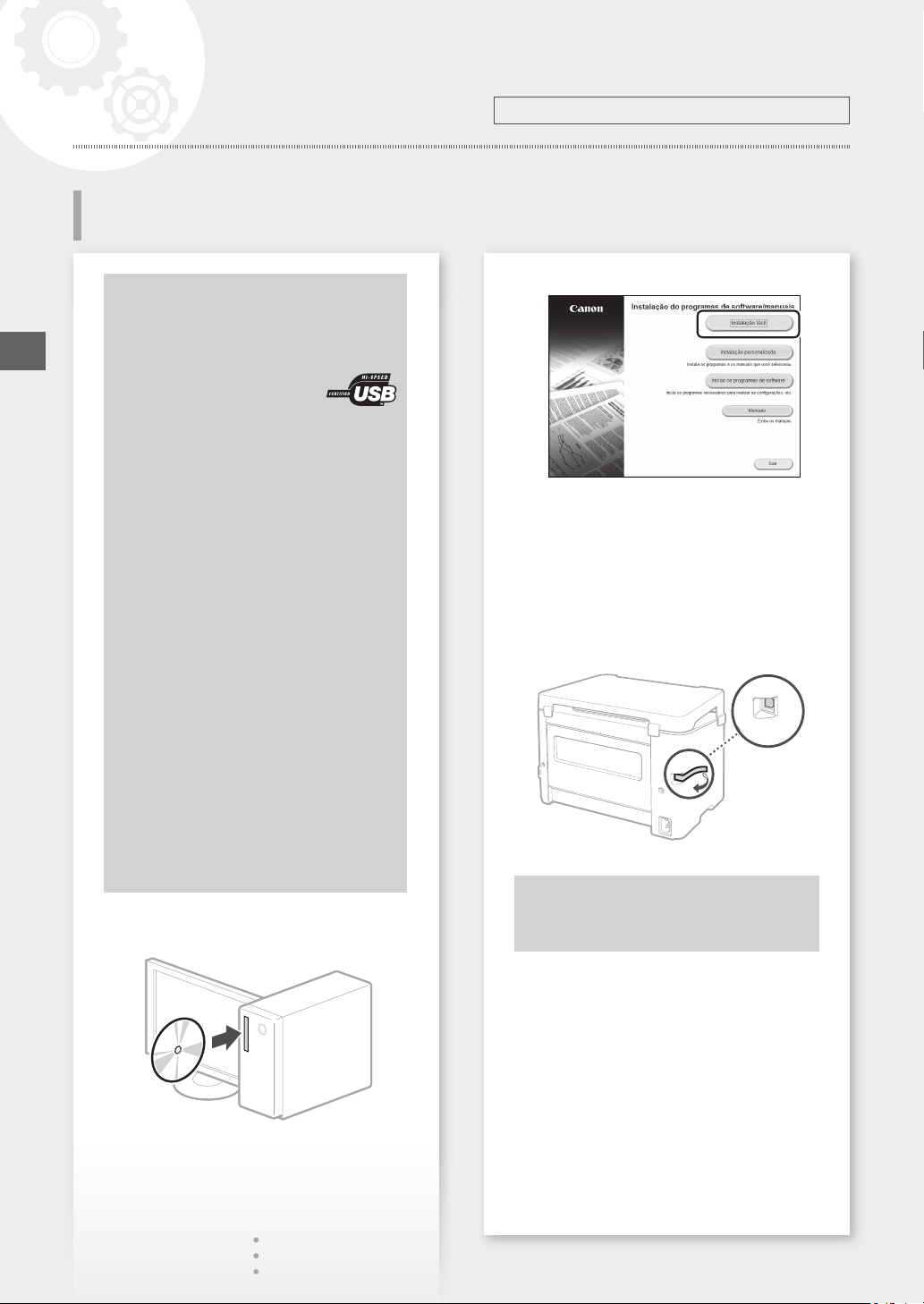
Configuração rápida
Pt
Configuração da máquina
Instalação do driver e do
software
Antes da instalação
• A máquina não acompanha um cabo
USB.
Tenha um em mãos, se necessário.
• Certifique-se de que o cabo
USB utilizado tenha a
seguinte marca.
• Não conecte o cabo USB antes de instalar
o driver. Caso o tenha feito, desconecte o
cabo USB do computador, feche a caixa
de diálogo e realize o procedimento a
seguir, iniciando pela etapa 1.
• O procedimento descrito neste
documento aplica-se apenas quando seu
computador executar o sistema
operacional Windows. Para obter mais
detalhes sobre o procedimento de
instalação do software, consulte o manual
do driver.
• Para instalação quando seu computador
executar o macOS, consulte o manual do
driver.
• É possível que a sua máquina não possua
o driver para o macOS, dependendo de
quando ela foi adquirida. Os novos drivers
são disponibilizados no site da Canon,
onde você pode fazer o download e usar
o driver mais recente.
1.
Ajuste as configurações na ordem a seguir.
2.
Se a tela não for exibida adequadamente,
reinsira o CD-ROM/DVD-ROM ou busque
"D:\MInst.exe" na plataforma Windows (Esta
descrição presume que "D:" seja o nome do
drive do CD-ROM/DVD-ROM).
• Quando aparecer a tela solicitando a conexão
do cabo USB à máquina, remova a fita que
cobre a porta USB.
Você finalizou as configurações da
máquina.
2222
Page 23
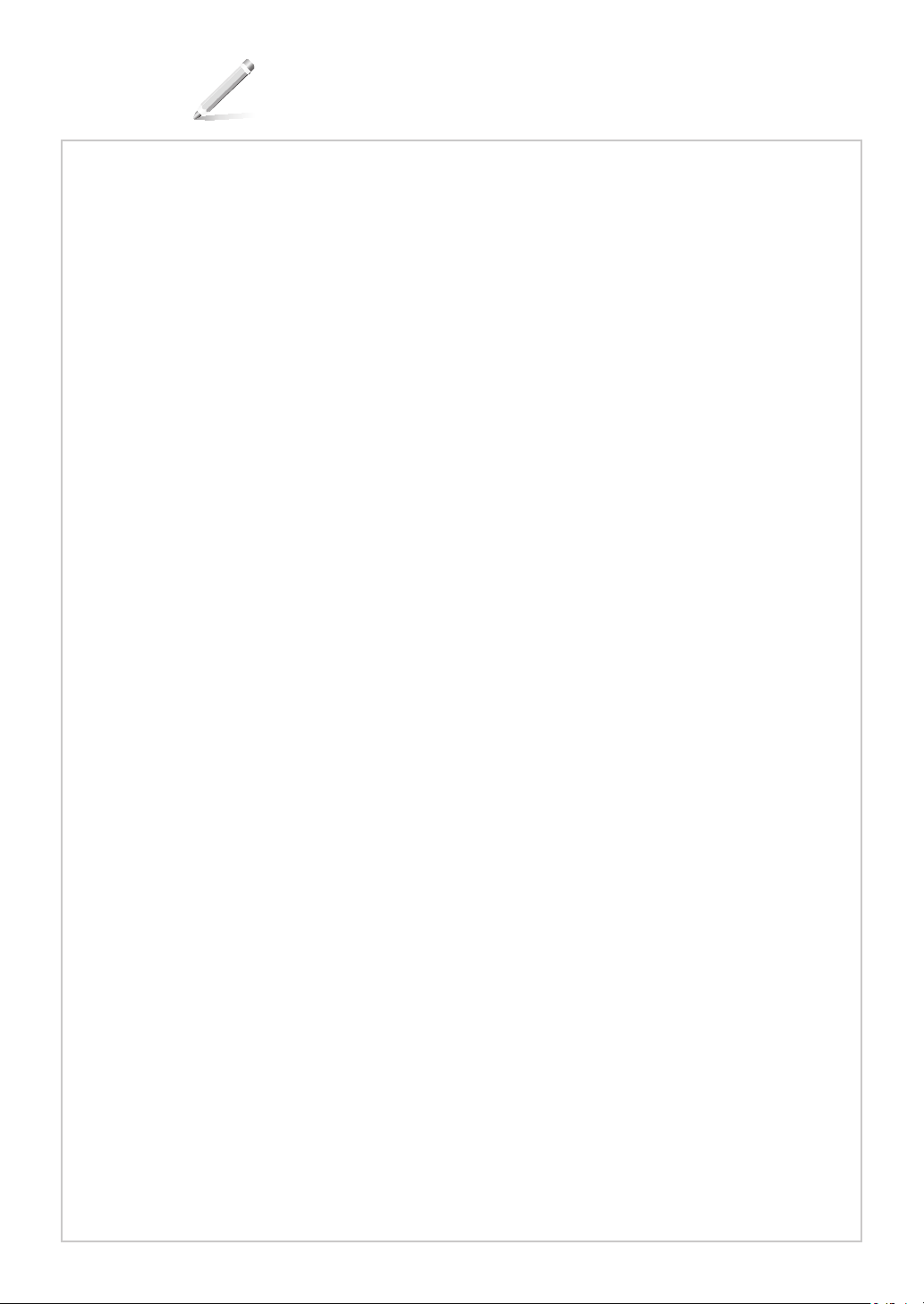
Notas
23
Page 24
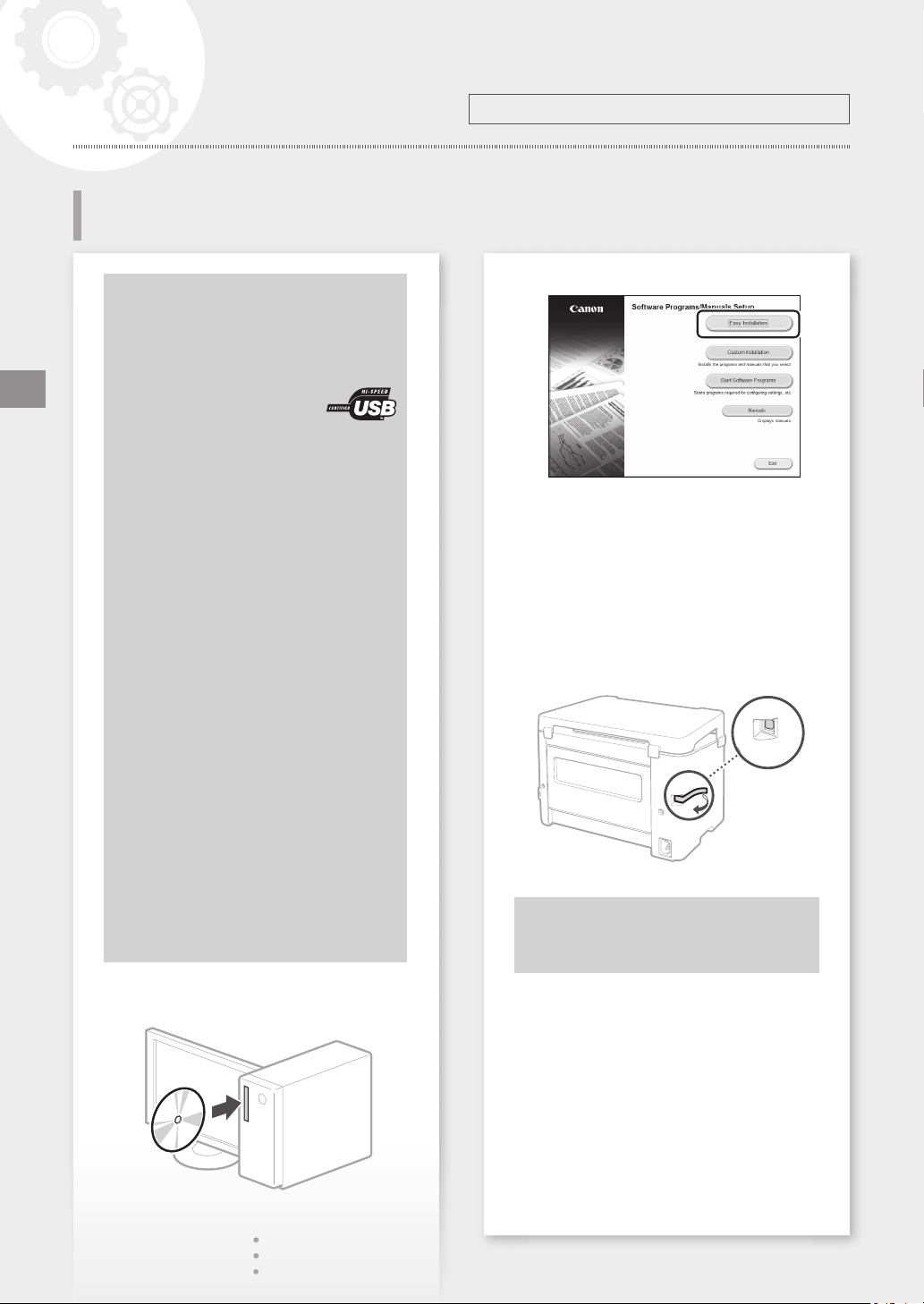
Γρήγορη διαμόρφωση
El
Ρύθιση παραέτρων συσκευή
ιαορφώστε τι ρυθίσει ε την ακόλουθη σειρά.
Εγκατάσταση προγράατο
οδήγηση και λογισικού
Πριν από την εγκατάσταση
• Η συσκευή δεν συνοδεύεται από καλώδιο
USB.
Φροντίστε να έχετε προμηθευτεί καλώδιο,
αν χρειάζεται.
• Βεβαιωθείτε ότι το καλώδιο
USB που χρησιμοποιείτε φέρει
την ακόλουθη σήμανση.
• Μην συνδέσετε το καλώδιο USB πριν από
την εγκατάσταση του προγράμματος
οδήγησης. Αν συμβεί αυτό, αποσυνδέστε
το καλώδιο USB από τον υπολογιστή,
κλείστε το πλαίσιο διαλόγου και μετά
εκτελέστε την ακόλουθη διαδικασία από
το βήμα 1.
• Η διαδικασία που περιγράφεται εδώ
ισχύει μόνο όταν στον υπολογιστή σας
εκτελείται λειτουργικό σύστημα Windows.
Για περισσότερες λεπτομέρειες σχετικά με
τη διαδικασία εγκατάστασης λογισμικού,
ανατρέξτε στο εγχειρίδιο του
προγράμματος οδήγησης.
• Για τη διαδικασία εγκατάστασης στην
περίπτωση όπου στον υπολογιστή σας
εκτελείται macOS, ανατρέξτε στο
εγχειρίδιο του προγράμματος οδήγησης.
• Η συσκευή μπορεί να μην διαθέτει το
πρόγραμμα οδήγησης για macOS,
ανάλογα με την περίοδο αγοράς. Τα νέα
προγράμματα οδήγησης
μεταφορτώνονται στον ιστότοπο της
Canon, συνεπώς μπορείτε να κατεβάσετε
και να χρησιμοποιήσετε την πιο
πρόσφατη έκδοση.
2.
Αν δεν εμφανίζεται σωστά η οθόνη,
τοποθετήστε ξανά το CD-ROM/DVD-ROM ή
αναζητήστε τον όρο "D:\MInst.exe" στην
πλατφόρμα Windows (σε αυτήν την
περιγραφή, θεωρείται ότι το "D:" είναι το
όνομα της μονάδας CD-ROM/DVD-ROM).
• Όταν εμφανιστεί η οθόνη για σύνδεση του
καλωδίου USB στη συσκευή, αφαιρέστε την
ταινία που καλύπτει τη θύρα USB.
Η ρύθιση παραέτρων τη συσκευή
ολοκληρώθηκε.
2424
1.
Page 25
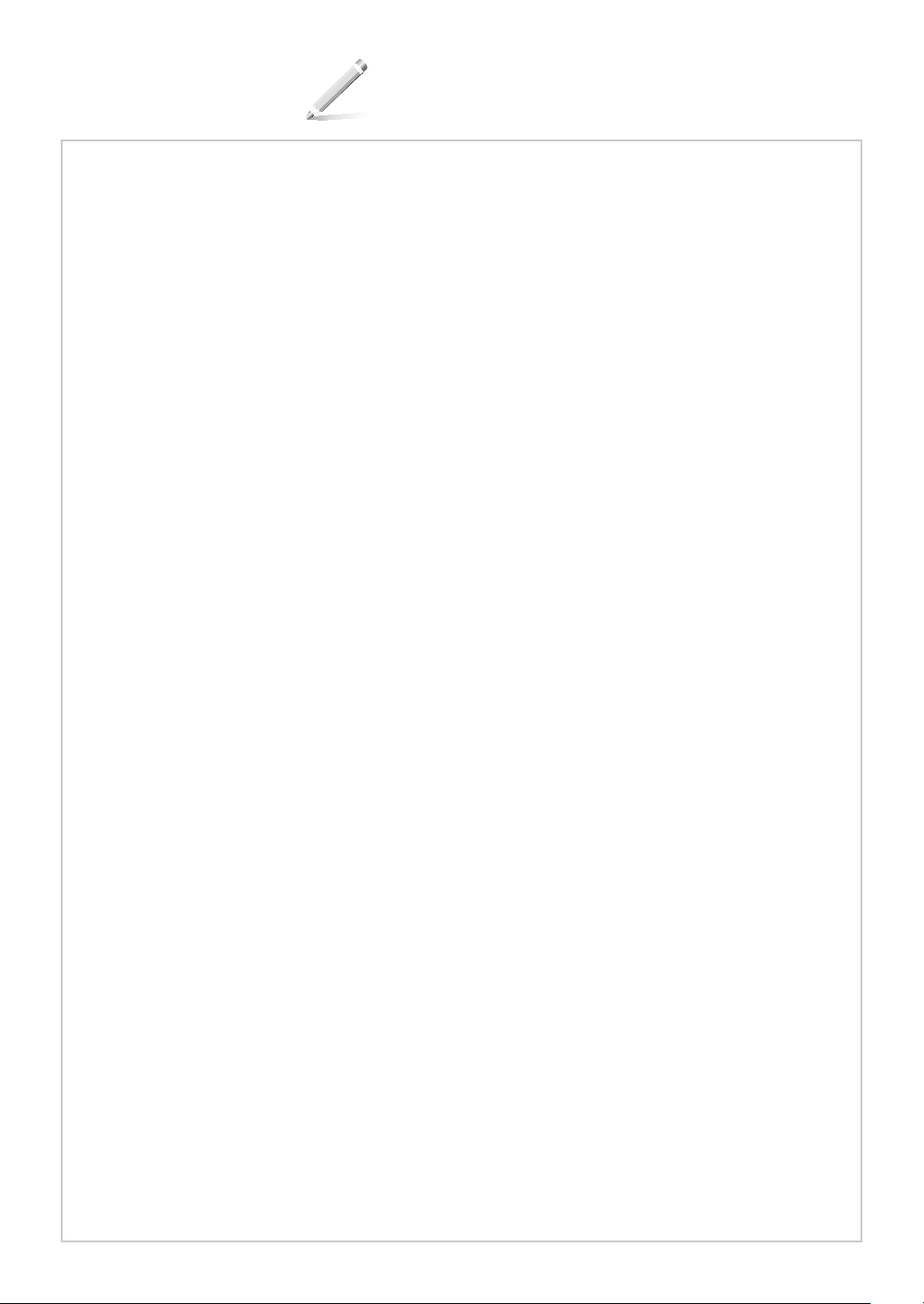
Σημειώσεις
25
Page 26
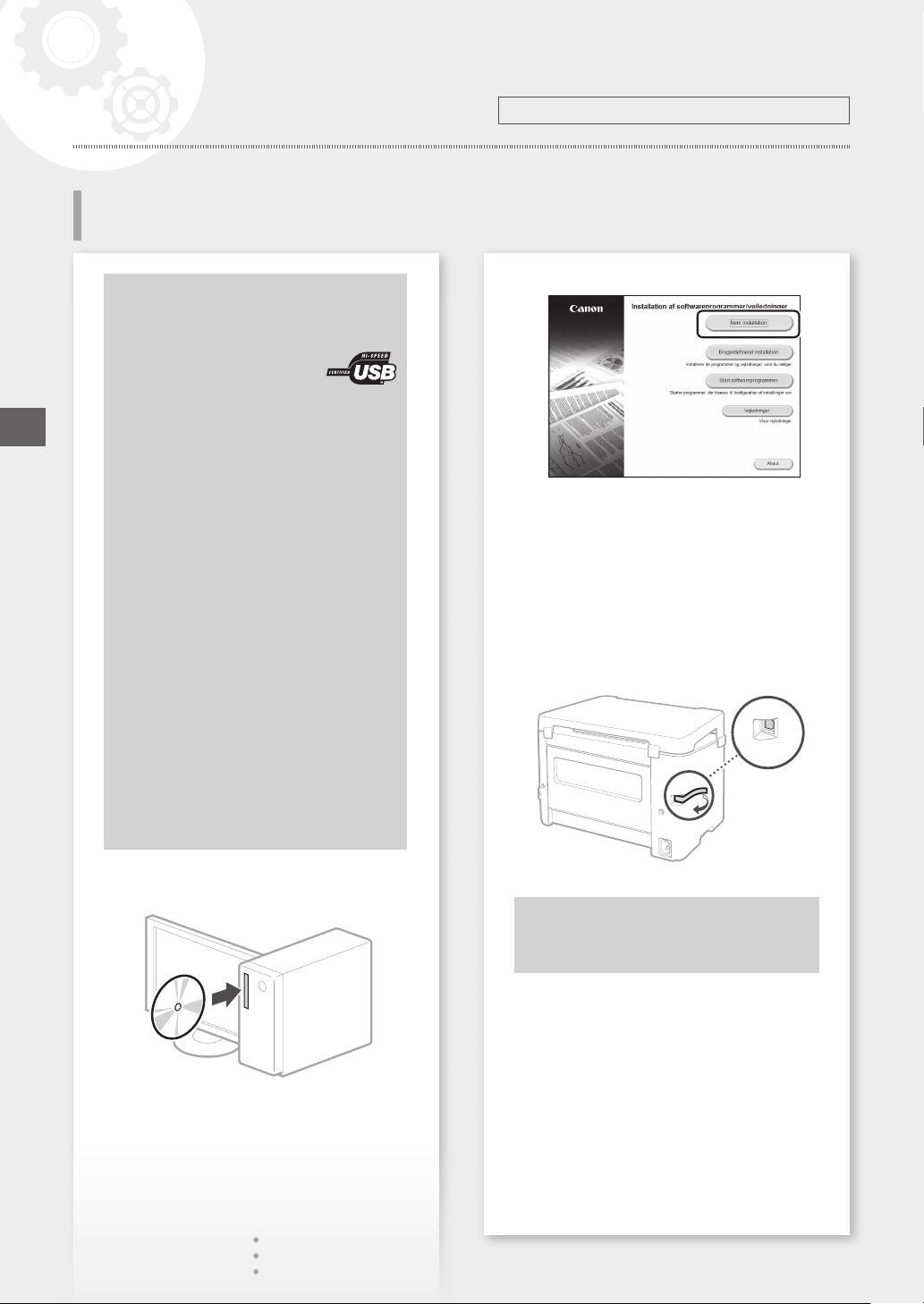
Lynopsætning
Da
Konfiguration af maskinen
Installation af driver og
software
Inden installation
• Maskinen leveres ikke med et USB-kabel.
Sørg venligst for at have et til rådighed.
• Kontrollér, at det USB-kabel,
du bruger, har følgende
mærke.
• Tilslut ikke USB-kablet, inden driveren
installeres. Hvis du har tilsluttet USBkablet, skal du frakoble det fra
computeren, lukke dialogboksen og
derefter udføre følgende procedure fra
trin 1.
• Den procedure, der beskrives her, kan kun
anvendes, hvis computeren kører på
Windows OS. Du kan finde flere
oplysninger om
softwareinstallationsproceduren i
vejledningen til driveren.
• Oplysninger om installation, når
computeren kører på macOS, findes i
vejledningen til driveren.
• Din maskine leveres muligvis ikke med
driveren til macOS, afhængigt af
købstidspunktet. Nye drivere overføres til
Canon-webstedet, og du kan downloade
og bruge den nyeste.
Konfigurer indstillingerne i følgende rækkefølge.
2.
Hvis skærmbilledet ikke vises korrekt, skal du
indsætte CD-ROM'en eller DVD-ROM'en eller
søge efter "D:\MInst.exe" på Windowsplatformen (denne beskrivelse forudsætter,
at "D:" er navnet på CD-ROM-/DVD-ROMdrevet).
• Når skærmbilledet til tilslutning af USB-kablet
til maskinen vises, skal du fjerne den tape, der
dækker USB-porten.
2626
1.
Nu er du færdig med konfiguration af
maskinen.
Page 27
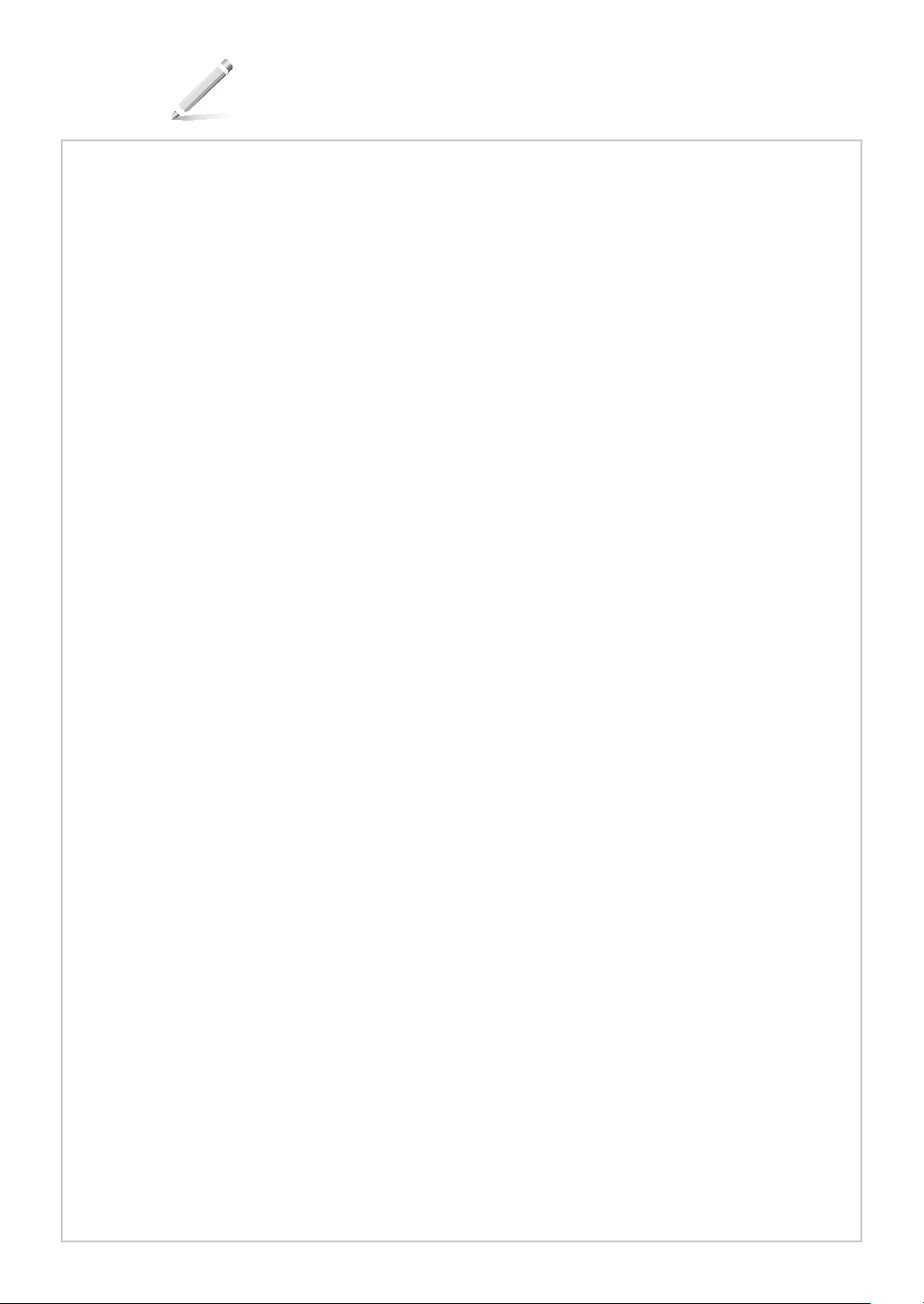
Note
27
Page 28
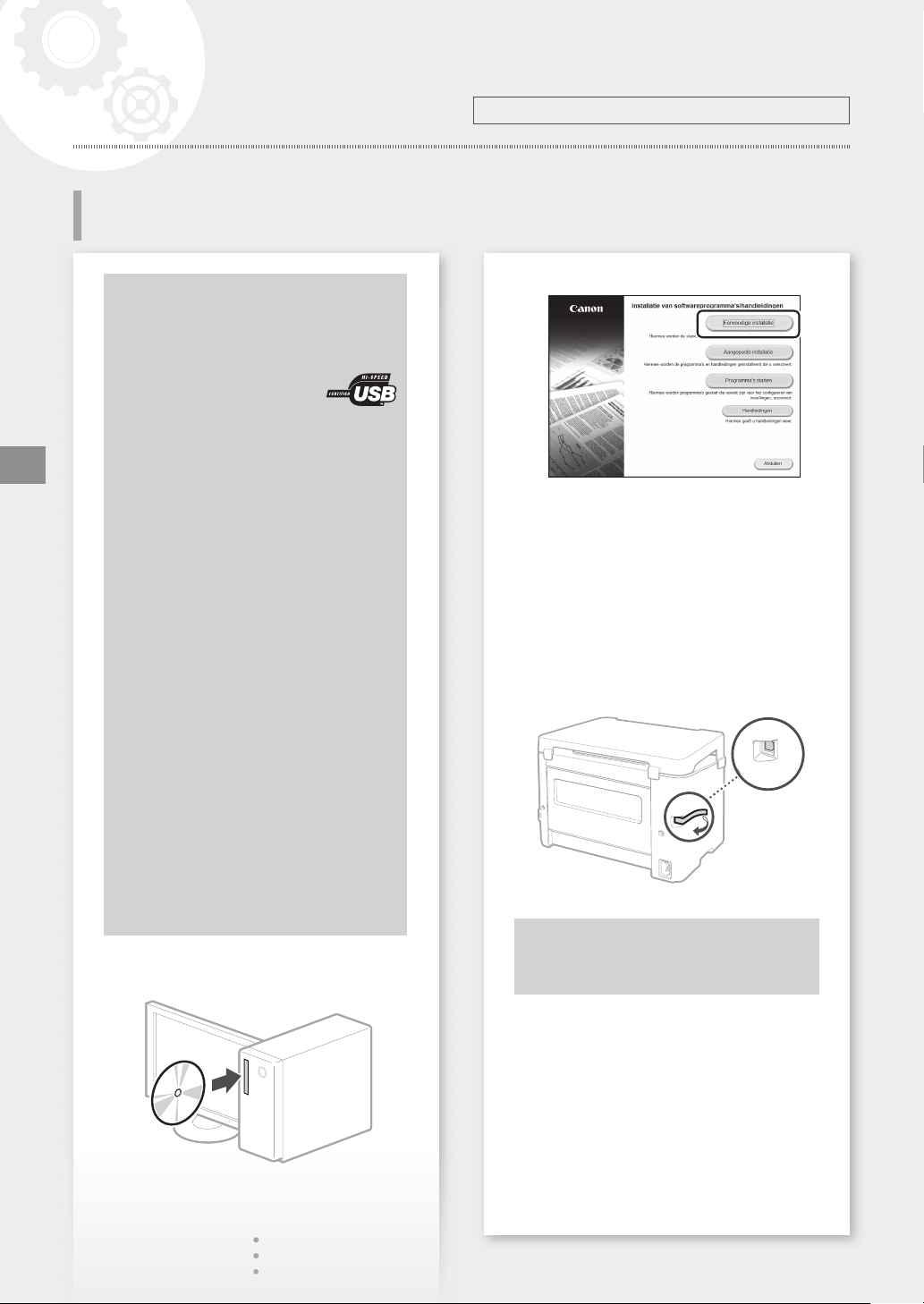
Snelle Installatie
Nl
De Machine configureren
Het Stuurprogramma en de
Software installeren
Voor de installatie
• De machine wordt niet geleverd met een
USB-kabel.
Houd er, zo nodig, een in gereedheid.
• Controleer dat de USB-kabel
die u gebruikt, voorzien is
van het volgende merkteken.
• Sluit de USB-kabel pas aan, wanneer u het
stuurprogramma hebt geïnstalleerd. Hebt
u de USB-kabel al wel aangesloten, maak
de kabel dan los van de computer, sluit
het dialoogvenster en voer de volgende
procedure uit vanaf stap 1.
• De procedure die hier wordt beschreven,
is alleen van toepassing wanneer uw
computer draait onder Windows OS. Zie
voor meer gegevens over de procedure
voor de installatie van de software, de
handleiding van het stuurprogramma.
• Zie de handleiding van het
stuurprogramma voor de installatie
wanneer uw computer draait onder
macOS.
• Uw machine wordt afhankelijk van de tijd
van aankoop misschien niet geleverd met
het stuurprogramma voor macOS.
Nieuwe stuurprogramma's worden
geüpload naar de Canon- website, en u
kunt de laatste nieuwe downloaden en
gebruiken.
1.
Configureer de instellingen in deze volgorde.
2.
Als het scherm niet goed wordt
weergegeven, plaats dan de CD-ROM/
DVD-ROM opnieuw of zoek "D:\MInst.exe" op
het Windows-platform (Bij deze beschrijving
wordt ervan uitgegaan dat "D:" de naam van
het CD-ROM/DVD-ROM-station is).
• Wanneer het scherm voor het op de machine
aansluiten van de USB-kabel wordt
weergegeven, verwijder dan de tape die over
de USB-poort is geplakt.
Ik ben nu klaar met de configuratie
van de machine.
2828
Page 29
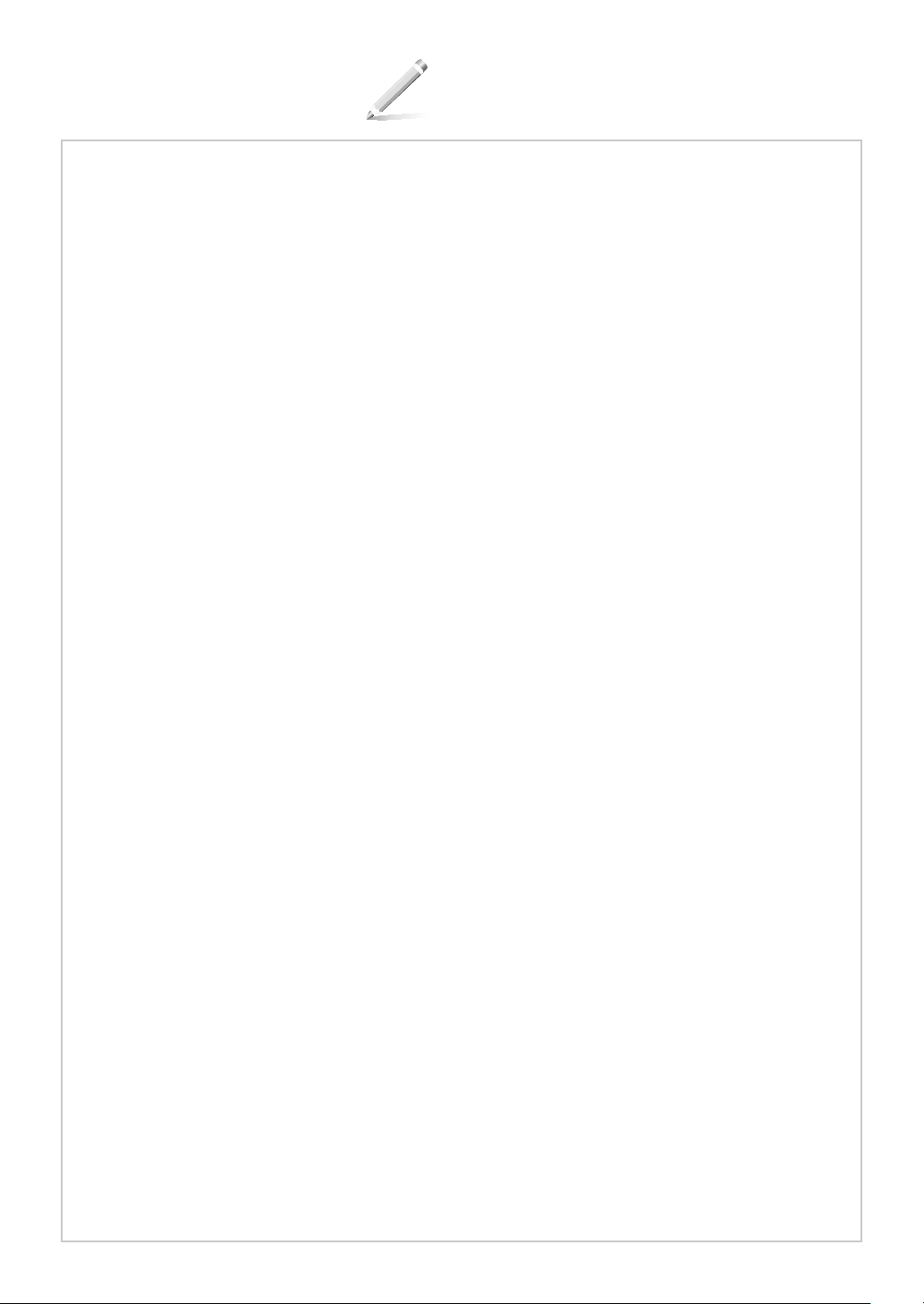
Aantekeningen
29
Page 30
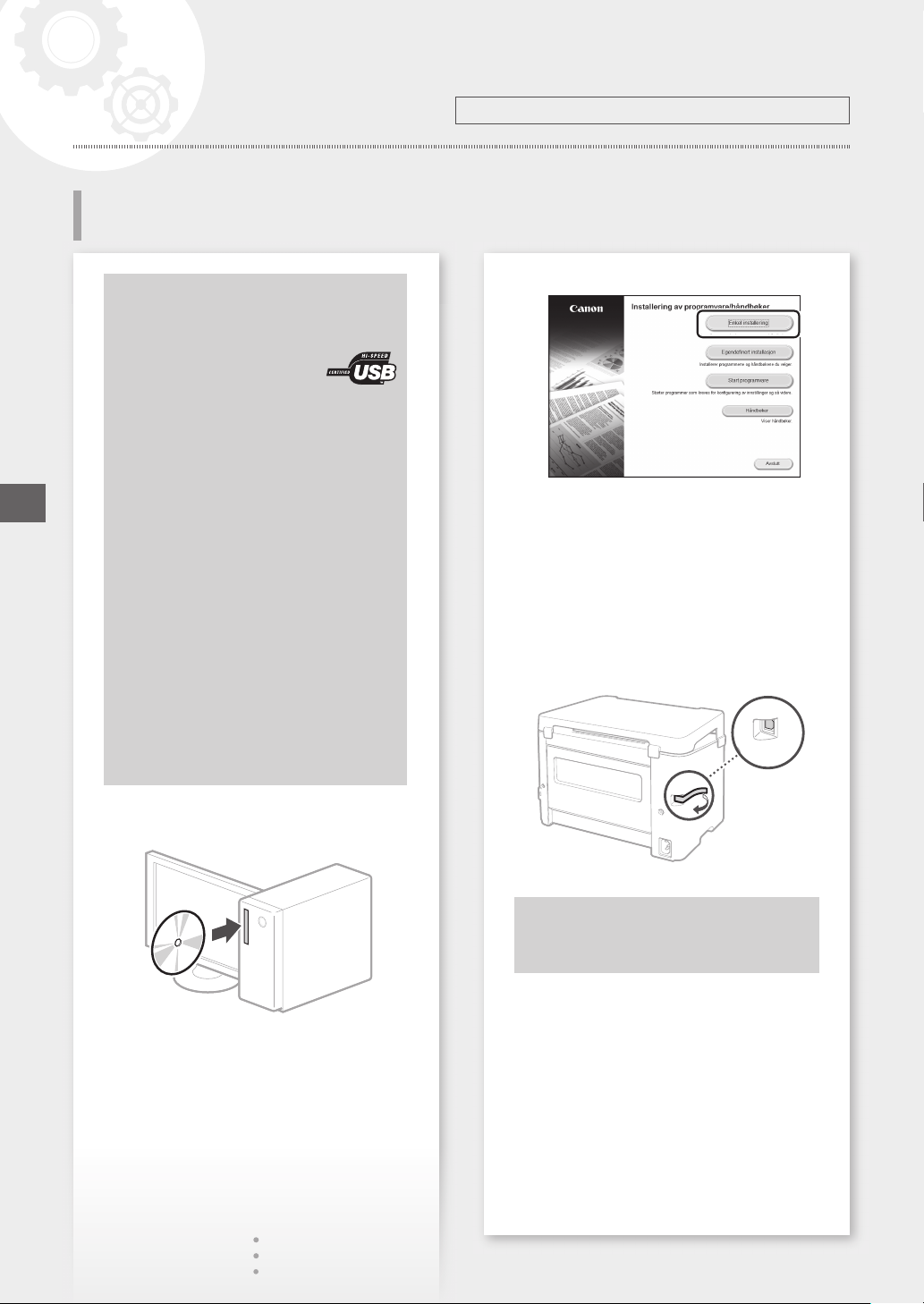
Hurtigoppsett
No
Konfigurere maskinen
Installere driveren og
programvaren
Før installasjonen
• Maskinen leveres ikke med en USB-kabel.
Ha en ruter klar, hvis nødvendig.
• Sjekk at USB-kabelen du
bruker har følgende merke.
• Du må ikke koble til USBkabelen før du installerer driveren. Hvis du
gjorde det, koble USB-kabelen fra
datamaskinen, lukk dialogboksen og utfør
deretter følgende prosedyre fra trinn 1.
• Prosedyren som beskrives her, gjelder
bare når datamaskinen kjører Windows.
Hvis du vil ha mer informasjon om
installasjonsprosedyren for programvaren,
kan du lese i håndboken for driveren.
• For installasjon på en datamaskin som
kjører macOS, kan du lese i håndboken for
driveren.
• Det er ikke sikkert at maskinen kommer
med driveren for macOS, avhengig av når
den ble kjøpt. Nye drivere er lastet opp på
Canons nettsted, og du kan laste ned og
bruke den nyeste driveren.
Konfigurer innstillingene i følgende rekkefølge.
2.
Hvis skjermbildet ikke vises som det skal, sett
inn CD-ROM-en/DVD-ROM-en på nytt eller
søk etter "D:\MInst.exe" på Windowsplattformen (Denne beskrivelsen går ut ifra
at "D:" er stasjonsnavnet på CD-ROM-en/
DVD-ROM-en).
• Når skjermbildet for å koble USB-kabelen til
maskinen vises, fjern tapen som dekker
USB-porten.
3030
1.
Du er nå ferdig med å konfigurere
maskinen.
Page 31

Notat
31
Page 32

Snabbinstallation
Sv
Konfigurera maskinen
Installera drivrutin och
programvara
Innan installation
• Maskinen levereras inte med USB-kabel.
Se till att sådan finns till hands, vid behov.
• Se till att den USB-kabel du
använder har följande
märkning.
• Anslut inte USB-kabeln innan du
installerar drivrutinen. Om du gjorde det,
koppla ur USB-kabeln från datorn, stänger
dialogrutan och utför sedan följande
procedur från steg 1.
• Proceduren som beskrivs här gäller
endast när datorn körs på Windows OS.
Mer information om
installationsproceduren finns i
drivrutinens instruktionsbok.
• För installation när datorn körs på macOS,
se drivrutinens instruktionsbok.
• Maskinen kanske inte levereras med
drivrutinen för macOS, beroende på
inköpstillfälle. Nya drivrutiner laddas upp
på Canons webbplats, och du kan ladda
ner och använda den senaste.
Konfigurera inställningarna i följande ordning.
2.
Om skärmen inte visas korrekt, sätt in
CD-ROM/DVD-ROM igen eller sök efter "D:\
MInst.exe" på Windows-plattformen (i
beskrivningen förutsätts att "D:" är CD-ROM /
DVD -ROM-drivnamnet).
• När skärmen för att ansluta USB-kabeln till
maskinen visas, ta bort tejpen som täcker
USB-porten.
3232
1.
Nu har du slutfört maskinens
konfiguration.
Page 33

Anteckningar
33
Page 34

Pika-asetukset
Fi
Laitteen määrittäminen
Ajurin ja ohjelmiston asennus
Ennen asennusta
• Laitteen mukana ei toimiteta USBkaapelia.
Tarvittaessa hanki sellainen valmiiksi.
• Varmista, että USB-kaapelissa
on seuraava merkki.
• Älä liitä USB-kaapelia ennen
ajurin asentamista. Jos teit niin, irrota
USB-kaapeli tietokoneesta, sulje
valintaruutu ja suorita seuraavat
toimenpiteet alkaen vaiheesta 1.
• Tässä kuvatut toimenpiteet ovat voimassa
vain, jos tietokoneesi toimii Windows OS
-järjestelmässä. Lisätietoja ohjelmiston
asennuksesta on ajurin käyttöoppaassa.
• Asennusohjeet macOS -järjestelmällä
varustettua tietokonetta varten ovat
ajurin käyttöoppaassa.
• Laitteesi mukana ei ehkä toimitettu ajuria
macOS -järjestelmää varten riippuen siitä,
koska laite on ostettu. Uudet ajurit
lisätään Canonin sivustolle, josta voit
ladata ja ottaa käyttöön uusimman
version.
Määritä asetukset seuraavassa järjestyksessä.
2.
Jos näyttö ei avaudu oikein, aseta CD-ROM-/
DVD-ROM-levy uudelleen tai etsi "D:\MInst.
exe" Windows-alustasta. (Tässä esityksessä
oletetaan, että CD-ROM-/DVD-ROM-aseman
nimi on "D:").
• Kun näytöllä on USB-kaapelin liittämistä
kuvaava sivu, poista USB-porttia peittävä teippi.
3434
1.
Nyt koneen määritykset on suoritettu
loppuun.
Page 35

Muistio
35
Page 36

Быстрая установка
Ru
Действия перед установкой
• Кабель USB не входит в комплект аппарата.
При необходимости подготовьте его
заранее.
• Убедитесь в том, что
используемый кабель USB
имеет следующую
маркировку.
• Не подключайте кабель USB до
установки драйвера. Если вы это
сделали, отсоедините кабель USB от
компьютера, закройте диалоговое окно
и выполните приведенную ниже
процедуру с шага 1.
• Приведенная здесь процедура
применима только для компьютеров, на
которые установлена ОС Windows.
Подробнее о процедуре установки
программного обеспечения см. в
руководстве к драйверу.
• Порядок установки на компьютеры с
ОС macOS см. в руководстве к
драйверу.
• В зависимости от времени приобретения
аппарата он может поставляться без
драйвера для ОС macOS. Новые
драйверы размещаются на веб-сайте
Canon, поэтому можно загрузить и
использовать новейший драйвер.
1.
.
2.
Если экран не отображается надлежащим
образом, заново установите диск CD-ROM/
DVD-ROM или выполните поиск файла "D:\
MInst.exe" на платформе Windows (в этом
описании предполагается, что "D:" — это
имя дисковода CD-ROM/DVD-ROM).
• Если отображается экран с предложением
подключить кабель USB к аппарату, снимите
пленку, закрывающую порт USB.
.
3636
Page 37

Для заметок
37
Page 38

Швидке настроювання
Uk
Дії перед установкою
• Апарат не містить у комплекті USB-кабель.
Підготуйте його за необхідності.
• Перевірте, чи на USB-кабелі
є наведена нижче позначка.
• Не підключайте USB-кабель
до встановлення драйверів. Якщо ви
зробили це, відключіть USB-кабель від
комп'ютера, закрийте діалогове вікно та
виконайте наведену далі процедуру з
кроку 1.
• Описана тут процедура застосовується,
тільки якщо комп'ютер працює під
керуванням ОС Windows. Докладніше
про процедуру встановлення
програмного забезпечення див. в
посібнику зі встановлення драйвера.
• Для встановлення програмного
забезпечення на комп'ютері, який
працює під керуванням macOS, див.
посібник зі встановлення драйвера.
• Ваш апарат може постачатися без
драйверів для macOS залежно від часу
його придбання. Нові драйвери
розміщуються на веб-сайті Canon. Таким
чином ви можете завантажити останню
версію драйвера.
.
2.
Якщо екран не відображається належним
чином, повторно вставте диск CD-ROM/
DVD-ROM у дисковод або виконайте пошук
"D:\MInst.exe" у системі Windows (у цьому
описі "D:" є іменем диска CD-ROM/DVDROM).
• Коли відобразиться екран підключення
USB-кабелю до апарата, зніміть плівку, яка
закриває USB-порт.
3838
1.
.
Page 39

Нотатки
39
Page 40

Ātrā iestatīšana
Lv
Iekārtas konfigurēšana
Draivera un programmatūras
instalēšana
Pirms instalēšanas
• Iekārtas komplektācijā nav iekļauts USB
kabelis.
Lūdzu, nodrošinieties ar to, ja nepieciešams.
• Pārliecinieties, ka jūsu
izmantotajam USB kabelim ir
šeit norādītais marķējums.
• USB kabeli nedrīkst pievienot pirms
draivera instalēšanas. Ja to izdarījāt,
atvienojiet USB kabeli no datora, aizveriet
dialoglodziņu un pēc tam izpildiet tālāk
norādīto procedūru no 1.darbības.
• Šeit aprakstītā procedūra attiecas tikai uz
datoriem, kuros darbojas operētājsistēma
Windows. Plašāku informāciju par
programmatūras instalēšanas procedūru
skatiet draivera rokasgrāmatā.
• Informāciju par instalēšanu gadījumā, ja
jūsu datorā darbojas operētājsistēma
macOS, skatiet draivera rokasgrāmatā.
• Atkarībā no iegādes laika, iespējams, jūsu
iekārtas komplektācijā nav iekļauts
draiveris operētājsistēmai macOS. Jaunie
draiveri tiek augšupielādēti Canon vietnē,
un varat lejupielādēt un izmantot jaunāko
draiveri.
Iestatījumi ir jākonfigurē tālāk norādītajā secībā.
2.
Ja ekrāns netiek rādīts pareizi, no jauna
ievietojiet disku CD-ROM/DVD-ROM vai
meklējiet failu "D:\MInst.exe" Windows
platformā (šajā aprakstā tiek pieņemts, ka "D:"
ir jūsu CD-ROM/DVD-ROM diska nosaukums).
• Kad tiek rādīts ekrāns par USB kabeļa
savienošanu ar iekārtu, noņemiet lenti, kas sedz
USB portu.
4040
1.
Tagad iekārtas konfigurēšana ir
pabeigta.
Page 41

Piezīmes
41
Page 42

Spartusis parengimas
Lt
Įrenginio konfigūravimas
Tvarkyklės ir programinės
įrangos diegimas
Prieš įdiegiant
• Prie įrenginio nėra pridėtas USB laidas.
Prašome jį turėti, jei reikėtų.
• Įsitikinkite, kad jūsų
naudojamas USB laidas
pažymėtas tokia žyme.
• Kol neįdiegta tvarkyklė, USB laido
neprijunkite. Jei prijungėte, atjunkite USB
laidą nuo kompiuterio, uždarykite dialogo
langą ir tuomet atlikite procedūrą nuo
pirmo žingsnio.
• Čia aprašyta procedūra tinkama tik tada,
kai kompiuteryje naudojama Windows
OS. Daugiau informacijos apie
programinės įrangos diegimo procedūrą
rasite tvarkyklės vartotojo vadove.
• Jei jūsų kompiuteryje naudojama macOS,
informacijos apie diegimą rasite tvarkyklės
vartotojo vadove.
• Jūsų įrenginyje gali nebūti macOS skirtos
tvarkyklės, atsižvelgiant į įsigijimo laiką.
Naujos tvarkyklės yra pateikiamos Canon
tinklalapyje, tad galite parsisiųsti ir
naudoti pačią naujausią.
Nustatymus konfigūruokite tokia tvarka.
2.
Jei ekrane rodomas vaizdas netinkamas, iš
naujo įdėkite CD-ROM/DVD-ROM arba
ieškokite "D:\MInst.exe" Windows platformoje
(Šiame aprašyme daroma prielaida, kad "D:"
yra CD-ROM/DVD-ROM disko pavadinimas).
• Kai ekrane rodoma prijungti USB laidą prie
įrenginio, nuimkite juostelę, dengiančią USB
prievadą.
4242
1.
Jūs baigėte įrenginio konfigūravimą.
Page 43

Pastaba
43
Page 44

Kiirseadistus
Et
Seadme konfigureerimine
Draiveri ja tarkvara installimine
Enne installimist
• USB-kaabel ei ole seadmega kaasas.
Hankige see vajaduse korral.
• Kontrollige, et kasutataval
USB-kaablil oleks järgmine
tähis.
• Ärge ühendage USB-kaablit enne draiveri
installimist. Kui tegite seda, eraldage
USB-kaabel arvutist, sulgege dialoogiboks
ja tehke järgmine protseduur alates 1.
toimingust.
• Kirjeldatud protseduur on asjakohane
ainult siis, kui teie arvuti
operatsioonisüsteem on Windows.
Lisateavet tarkvara installimise kohta
vaadake draiveri juhendist.
• Kui arvuti kasutab operatsioonisüsteemi
macOS, vaadake installimise teavet
draiveri juhendist.
• Ostmisajast olenevalt ei pruugi seadmega
macOS-i draiverit kaasas olla. Uued
draiverid laaditakse üles Canoni
veebisaidile ja saate need sealt alla
laadida ning kasutada uusimat draiverit.
Konfigureerige sätted järgmises järjekorras.
2.
Kui ekraanikuva ei kuvata õigesti, sisestage
CD-ROM/DVD-ROM uuesti või tehke
Windowsis otsing "D:\MInst.exe" (selle
kirjelduse puhul eeldatakse, et CD-ROM-i/
DVD-ROM-i draivi nimi on "D:".
• Kui teile kuvatakse ekraanikuva USB-kaabli
seadmega ühendamiseks, eemaldage USBpesa kattev teip.
4444
1.
Seade on nüüd konfigureeritud.
Page 45

Memo
45
Page 46

Szybka instalacja
Pl
Konfigurowanie urządzenia
Instalowanie sterownika i
oprogramowania
Przed rozpoczęciem instalacji
• Urządzenie nie jest wyposażone kabel
USB.
W razie potrzeby należy go dostarczyć.
• Upewnij się, że stosowany
kabel USB ma następujące
oznaczenie.
• Nie podłączaj kabla USB przed
zainstalowaniem sterownika. Jeśli tak się
stało, odłącz kabel USB od komputera,
zamknij wyświetlone okno dialogowe i
wykonaj następującą procedurę od kroku 1.
• Opisana tu procedura ma zastosowanie
jedynie w przypadku komputerów z
systemem operacyjnym Windows.
Szczegółowe informacje na temat
procedury instalacji oprogramowania
zawiera instrukcja do sterownika.
• Instrukcje instalacji dla komputera z
systemem operacyjnym macOS zawiera
instrukcja do sterownika.
• W zależności od daty zakupu z
urządzeniem mógł nie zostać dostarczony
sterownik dla systemu macOS. Nowe
sterowniki są zawsze udostępniane w
witrynie internetowej firmy Canon, skąd
można pobrać najnowszy i użyć go.
Skonfiguruj ustawienia w następującej kolejności.
2.
Jeśli ekran nie jest prawidłowo wyświetlany,
włóż ponownie płytę do napędu CD-ROM/
DVD-ROM lub wyszukaj pliku "D:\MInst.exe"
w systemie Windows (zakładając, że literą
napędu CD-ROM/DVD-ROM jest "D:").
• Gdy wyświetlony zostanie ekran z monitem i
podłączenie kabla USB do urządzenia, usuń
taśmę zabezpieczającą port USB.
4646
1.
Zakończono konfigurowanie
ustawień urządzenia.
Page 47

Notatki
47
Page 48

Rychlé nastavení
Konfigurace zařízení
Instalace ovladače a softwaru
Před instalací
• Zařízení se nedodává s kabelem USB.
Podle potřeby si jej musíte zajistit sami.
• Ujistěte se, že používaný kabel
USB má následující značku.
• Nepřipojujte kabel USB před
instalací ovladače. Pokud jste tak učinili,
odpojte kabel USB z počítače, zavřete
dialogové okno a proveďte následující
postup od kroku 1.
• Postup popsaný zde platí, pouze pokud
máte počítač s operačním systémem
Windows. Další podrobnosti o postupu
instalace softwaru najdete v příručce k
ovladači.
• Informace o instalaci v případě počítače s
operačním systémem macOS rovněž
najdete v příručce k ovladači.
• V závislosti na době zakoupení nemusí
zařízení obsahovat ovladač pro systém
macOS. Nové ovladače jsou nahrány na
webové stránce Canon, takže si můžete
stáhnout nejnovější a používat jej.
Zařízení konfigurujte v následujícím pořadí.
2.
Pokud se obrazovka nezobrazí správně,
vložte CD-ROM/DVD-ROM znovu nebo
vyhledejte "D:\MInst.exe" ve Windows. (Tento
popis vychází z předpokladu, že "D:" je
označení jednotky CD-ROM/DVD-ROM.)
• Když se zobrazí obrazovka pro připojení kabelu
USB k zařízení, sejměte pásku, kterou je port
USB zakrytý.
Cs
1.
Nyní jste dokončili konfiguraci
zařízení.
4848
Page 49

Poznámka
49
Page 50

Rýchla inštalácia
Konfigurácia zariadenia
Inštalácia ovládača a softvéru
Pred inštaláciou
• Zariadenie sa nedodáva s káblom USB.
V prípade potreby si ho obstarajte.
• Presvedčte sa, že používaný
kábel USB má nasledovné
označenie.
• Kábel USB nepripájajte pred
nainštalovaním ovládača. Ak ste tak
urobili, odpojte kábel USB od počítača,
zatvorte dialógové okno a potom
postupujte podľa pokynov od kroku 1.
• Tu opísaný postup sa vzťahuje, len ak je
vo vašom počítači nainštalovaný systém
Windows. Podrobnosti o postupe
inštalácie softvéru nájdete v príručke pre
ovládač.
• Ak je vo vašom počítači nainštalovaný
systém macOS, informácie o inštalácii
nájdete v príručke pre ovládač.
• V závislosti od dátumu zakúpenia nemusí
vaše zariadenie obsahovať ovládač pre
systém macOS. Nové ovládače sú
nahrávané na webovú lokalitu Canon,
odkiaľ si môžete najnovšie prevziať a
používať.
Konfiguráciu nastavení vykonajte v nasledujúcom poradí.
2.
Ak sa obrazovka nezobrazuje správne,
vyberte a znova vložte disk CD-ROM/
DVD-ROM alebo v platforme Windows
vyhľadajte súbor "D:\MInst.exe“ (tento opis
predpokladá, že "D:“ je označenie jednotky
CD-ROM/DVD-ROM).
• Po zobrazení obrazovky s výzvou na pripojenie
kábla USB k zariadeniu, snímte kryt, ktorý
zakrýva port USB.
Sk
1.
Teraz ste dokončili konfiguráciu
zariadenia.
5050
Page 51

Poznámky
51
Page 52

Hitra namestitev
Sl
Konfiguracija naprave
Nameščanje gonilnika in
programske opreme
Pred namestitvijo
• Napravi ni priložen USB kabel.
Prosimo, da ga imate po potrebi
pripravljenega.
• Zagotovite, da uporabljeni
USB kabel vsebuje naslednjo
oznako.
• Ne priključujte USB kabla pred
namestitvijo gonilnika. Če ste USB kabel
priključili, ga odklopite iz računalnika,
zaprite pogovorno okno, nato pa izvedite
naslednji postopek od 1. koraka.
• Tukaj opisani postopek je veljaven le, če
imate računalnik z operacijskim sistemom
Windows. Za več podrobnosti glede
postopka nameščanja programske
opreme glejte priročnik gonilnika.
• Za namestitev, če uporabljate računalnik z
operacijskim sistemom macOS, glejte
priročnik gonilnika.
• Vaši napravi mogoče ni bil priložen
gonilnik za operacijski sistem macOS, kar
je odvisno od datuma nakupa. Novi
gonilniki so bili naloženi na spletno stran
Canon, tako da lahko prenesete in
uporabljate najnovejšega.
1.
Konfigurirajte nastavitve v naslednjem vrstnem redu.
2.
Če zaslon ni pravilno prikazan, znova vstavite
CD-ROM/DVD-ROM ali najdite "D:\MInst.exe"
na platformi Windows (Ta opis predvideva,
da je "D:" ime pogona CD-ROM/DVD-ROM).
• Ko se prikaže zaslon za povezavo USB kabla z
napravo, odstranite trak, ki prekriva vrata USB.
S tem ste zaključili s konfiguracijo
naprave.
5252
Page 53

Zapisek
53
Page 54

Brzo postavljanje
Konfiguriranje uređaja
Instaliranje upravljačkih
programa i softvera
Prije instalacije
• Uređaj se ne isporučuje s USB kabelom.
Imajte vlastiti, ako je potreban.
• Provjerite ima li USB kabel koji
upotrebljavate sljedeću oznaku.
• Ne spajajte USB kabel prije instaliranja
upravljačkog programa. Ako ste to učinili,
odspojite USB kabel s računala, zatvorite
dijaloški okvir i izvršite sljedeći postupak
od prvog koraka.
• Opisani postupak primjenjiv je isključivo
ako je na vašem računalu instaliran
operacijski sustav Windows. Dodatne
pojedinosti o postupku instalacije softvera
potražite u priručniku upravljačkog
programa.
• Dodatne pojedinosti o instalaciji ako je na
računalu instaliran macOS potražite u
priručniku upravljačkog programa.
• Ovisno o vremenu kupnje, uređaj možda
ne sadrži upravljački program za macOS.
Novi upravljački programi postavljeni su
na web-mjesto Canon kako biste mogli
preuzeti i upotrebljavati najnoviju inačicu.
Konfigurirajte postavke sljedećim redoslijedom.
2.
Ako se zaslon ne prikazuje ispravno,
ponovno umetnite CD-ROM/DVD-ROM ili
pronađite "D:\MInst.exe" na platformi
Windows (ovaj opis podrazumijeva da je "D:"
naziv CD-ROM/DVD-ROM pogona).
• Kada je prikazan zaslon za povezivanje USB
kabela na uređaj, uklonite traku koja prekriva
USB priključak.
Hr
1.
Sada ste dovršili konfiguraciju
uređaja.
5454
Page 55

Bilješka
55
Page 56

Gyors beállítás
A készülék konfigurálása
A meghajtóprogram és a
szoftver telepítése
A telepítés előtt
• A készüléknek nem tartozéka az USB-kábel.
Kérjük, szükség esetén készítsen elő egyet.
• Ügyeljen arra, hogy a
használni kívánt USB-kábelen
látható legyen az itt szereplő
embléma.
• Ne csatlakoztassa az USB-kábelt, mielőtt
telepítette volna a meghajtóprogramot.
Ha mégis megtette, akkor húzza ki az
USB-kábelt a számítógépből, zárja be a
párbeszédpanelt, majd folytassa az alábbi
eljárást az 1. lépéstől.
• Az itt ismertetett eljárás csak akkor
alkalmazható, ha a számítógépen
Windows operációs rendszer fut. További
részleteket a szoftvertelepítési eljárással
kapcsolatban a meghajtóprogram
kézikönyvében talál.
• macOS rendszerhez a telepítési eljárás
leírását a meghajtóprogram
kézikönyvében találja.
• Lehetséges, hogy a készülék mellé nem
kapott macOS rendszerhez használható
meghajtóprogramot, ez a vásárlás idejétől
függ. A legújabb meghajtóprogramok
megtalálhatók a Canon webhelyén,
onnan bármikor letöltheti a legfrissebb
változatot.
1.
Konfigurálja a beállításokat a következő sorrendben.
2.
Ha ez a kép nem jelenik meg megfelelően,
akkor helyezze be ismét a CD-ROM/DVDROM-lemezt vagy indítsa el a "D:\MInst.exe"
alkalmazást Windows platformon (ahol "D:" a
CD-ROM/DVD-ROM-meghajtó betűjele).
• Amikor a képernyőn megjelenő utasítás arra
szólítja fel, hogy csatlakoztassa az USB-kábelt a
készülékhez, akkor először távolítsa el az
USB-portot védő szalagot.
Ezzel el is végezte a készülék
konfigurálását.
Hu
5656
Page 57

Jegyzetek
57
Page 58

Configurare rapidă
Configurarea echipamentului
Configurai setările în ordinea prezentată în continuare.
Instalarea driverului și a
software-ului
Înainte de instalare
• Echipamentul nu include un cablu USB.
Dacă este nevoie, utilizați un cablu
propriu.
• Asigurați-vă că acest cablu
USB are marcajul următor.
• Nu conectați cablul USB
înainte de instalarea driverului. Dacă l-ați
conectat deja, deconectați-l de la
computer, închideți caseta de dialog și
urmați procedura de mai jos, începând cu
pasul 1.
• Procedura descrisă în continuare este
valabilă numai pentru computere pe care
rulează sistemul de operare Windows.
Pentru detalii suplimentare despre
procedura de instalare a software-ului,
consultați manualul driverului.
• Pentru instalarea pe computere pe care
rulează sistemul de operare macOS,
consultați manualul driverului.
• În funcție de momentul la care ați
achiziționat echipamentul, este posibil ca
acesta să nu includă driverul pentru
macOS. Pe site-ul web Canon sunt
încărcate cele mai recente drivere și
puteți să descărcați și să utilizați ultima
versiune a driverului dorit.
1.
2.
Dacă nu este afișat ecranul, introduceți din
nou suportul CD-ROM/DVD-ROM sau căutați
"D:\MInst.exe" pe platforma Windows (dacă
numele unității CD-ROM/DVD-ROM este
"D:").
• Când este afișat ecranul care solicită
conectarea cablului USB la echipament,
îndepărtați banda care acoperă portul USB.
Configurarea echipamentului este
finalizată.
Ro
5858
Page 59

Notă
59
Page 60

Кратко ръководство за настройка
Преди инсталацията
• Машината не се доставя с USB кабел.
Моля, подгответе такъв, ако е
необходимо.
• Уверете се, че USB кабелът,
който използвате, има
следната маркировка.
• Не свързвайте USB кабела преди
инсталиране на драйвера. Ако сте го
направили, извадете USB кабела от
компютъра, затворете диалоговия
прозорец и извършете следната
процедура от стъпка 1.
• Описаната тук процедура е приложима
само когато компютърът работи с
операционна система Windows. За
повече подробности относно
процедурата за инсталиране на
софтуера вижте ръководство за
драйвера.
• За инсталиране, когато компютърът
работи с macOS, вижте ръководството
за драйвера.
• Вашата машина може да не се доставя с
драйвера за macOS в зависимост от
времето на покупката. На уеб сайта на
Canon редовно се качват нови
драйвери, така че можете да изтеглите
най-новия и да го използвате.
1.
.
2.
Ако екранът не се изведе правилно,
поставете отново CD-ROM/DVD-ROM
диска или потърсете „D:\MInst.exe“ в
платформата Windows. (Това описание
предполага, че „D:“ е името на CD-ROM/
DVD-ROM устройството).
• Когато се покаже екранът за свързване на
USB кабела с машината, отстранете
капачката, покриваща USB порта.
.
Bg
6060
Page 61

Бележки
61
Page 62

Hızlı Kurulum
Makney Yapılandırma
Sürücü ve Yazılımı Yükleme
Yüklemeden Önce
• Makineyle birlikte USB kablosu verilmez.
Gerekirse lütfen bir kablo edinin.
• Kullandığınız USB
kablosunda aşağıdaki işaretin
olduğundan emin olun.
• Sürücüyü yüklemeden önce USB
kablosunu bağlamayın. Bağladıysanız, USB
kablosunu bilgisayardan ayırın, iletişim
kutusunu kapatın ve aşağıdaki prosedürü
adım 1'den başlayarak uygulayın.
• Burada açıklanan prosedür, bilgisayarınız
Windows işletim sisteminde çalışıyorsa
geçerlidir. Yazılım yükleme prosedürü
hakkında daha ayrıntılı bilgi edinmek için
sürücünün kılavuzuna bakın.
• macOS üzerinde çalışan bilgisayarınıza
yükleme için, sürücünün kılavuzuna bakın.
• Makineniz, satın aldığınız zamana bağlı
olarak, macOS sürücüsü yüklü halde
verilmemiş olabilir. Yeni sürücülerin
yüklendiği Canon web sitesinden en son
sürücüyü indirip kullanabilirsiniz.
Ayarları aşağıdak sıralamayla yapılandırın.
2.
Ekran doğru görüntülenmiyorsa CD-ROM/
DVD-ROM'u yeniden takın veya Windows
platformunda "D:\MInst.exe" yi arayın (Bu
açıklamada DVD-ROM sürücü adının "D:"
olduğu varsayılmıştır).
• USB kablosunu makineye bağlamak için
kullanılan ekran görüntülenince USB bağlantı
noktasını örten kapağı çıkarın.
Tr
1.
Makne yapılandırmasını
tamamladınız.
6262
Page 63

Not
63
Page 64

ﻊﻳﺭﺳﻟﺍ ﺩﺍﺩﻋﻹﺍ
.ﻲﻟﺎﺗﻟﺍ ﺏﻳﺗﺭﺗﻟﺍ ﺏﺳﺣ ﺕﺍﺩﺍﺩﻋﻹﺍ ﻁﺑﺿﺍ
ﻝﺎﺧﺩﺇ ﺩ
ﻋﺃ ،ﺔﺣﻳﺣﺻ ﺔﻘﻳﺭﻁﺑ ﺔﺷﺎﺷﻟﺍ ﺽﺭﻋ ﻡﺗﻳ ﻡﻟ ﺍﺫﺇ
ِ
ﻥﻋ ﺙﺣﺑﺍ ﻭﺃ
Windows
ﺍﺫﻫ)
ﺹﺍﺭﻗﺃ ﻝّﻐﺷﻣ ﻡﺳﺍ ﻭﻫ
USB
ﻝﺑﻛ ﻝﻳﺻﻭﺗﺑ ﺔﺻﺎﺧﻟﺍ ﺔﺷﺎﺷﻟﺍ ﺽﺭﻋ ﻡﺗﻳ ﺎﻣﺩﻧﻋ
CD-ROM/DVD-ROM
ﻝﻳﻐﺷﺗ ﺔﺋﻳﺑ ﻰﻠﻋ
"D:"
USB
.
"D:\MInst.exe"
ﻥﺃ ﺱﺎﺳﺃ ﻰﻠﻋ ﻲﻧﺑﻣ ﺡﺭﺷﻟﺍ
CD-ROM/DVD-ROM
.(
ﺫﻔﻧﻣ ﻲﻁﻐﻳ ﻱﺫﻻ ﻁﻳﺭﺷﻟﺍ ﻉﺯﻧﺍ
ﺹﺭﻗ
۲ .
• ،ﺔﻟﻵﺎﺑ
ﺔﻟﻵﺍ ﺕﺍﺩﺍﺩﻋﺇ ﻁﺑﺿ
ﻕﻳﺑﻁﺗﻟﺍﻭ ﻝﻳﻐﺷﺗﻟﺍ ﺞﻣﺎﻧﺭﺑ ﺏﻳﻛﺭﺗ
(ﻲﻘﻳﺑﻁﺗﻟﺍ ﺞﻣﺎﻧﺭﺑﻟﺍ)
ﺏﻳﻛﺭﺗﻟﺍ ﻝﺑﻗ
USB
.ﺓﺭﻭﺭﺿﻟﺍ ﺕﺿﺗﻗﺍ ﺍﺫﺇ ﻝﺑﻛ ﺭﻳﺿﺣﺗ ﻰﺟﺭُﻳ
USB
ﻝﺑﻛ ﻥﺃ ﺩﻛﺄﺗ
.ﺔﻳﻟﺎﺗﻟﺍ ﺔﻣﻼﻌﻟﺍ ﻝﻣﺣﻳ
USB
ﻝﺑﻛ ﻝﻳﺻﻭﺗﺑ ﻡﻘﺗ ﻻ
USB
ﻥﻋ
ﻝﺑﻛ ﻝﺻﻓﺍ ،ﻙﻟﺫ ﺕﻠﻌﻓ ﺍﺫﺇ .ﻝﻳﻐﺷﺗﻟﺍ ﺞﻣﺎﻧﺭﺑ
ﺔﻘﻳﺭﻁﻟﺍ ﺫﻳﻔﻧﺗﺑ ﻡﻗ ﻡﺛ ،ﺭﺍﻭﺣﻟﺍ ﻊﺑﺭﻣ ﻕ
ﻥﻣ ﺩﻳﺯﻣﻟ .
ﻝﻳﻟﺩ ﻊﺟﺍﺭ ،ﻕﻳﺑﻁﺗﻟﺍ ﺏﻳﻛﺭﺗ ﺔﻘﻳﺭﻁ ﻝﻭﺣ ﻝﻳﺻﺎﻔﺗﻟﺍ
ﻡﺗﻳ .ءﺍﺭﺷﻟﺍ ﺕﻗﻭﻟ ﺎًﻌﺑﺗ ﻙﻟﺫﻭ ،ﻙﺗﻟﺁ ﻊﻣ ﺎًﻘﻓﺭﻣ ﻥﻭﻛﻳ
ﺕﻧﺭﺗﻧﻹﺍ ﻊﻗﻭﻣ ﻰﻠﻋ ﺓﺩﻳﺩﺟﻟﺍ ﻝﻳﻐﺷﺗﻟﺍ ﺞﻣﺍﺭﺑ ﺙﻳﺩﺣﺗ
ﻝﺎﻣﻌﺗﺳﺍﻭ ﻝﻳﻣﺣﺗ ﻙﻧﻛﻣﻳﻭ ،
Windows OS
.ﻝﻳﻐﺷﺗﻟﺍ ﺞﻣﺎﻧﺭﺑ ﻝﻳﻟﺩ ﻊﺟﺍﺭ ،
macOS
ﻝﻳﻐﺷﺗﻟﺍ ﻡﺎﻅﻧﻟ ﻝﻳﻐﺷﺗﻟﺍ ﺞﻣﺎﻧﺭﺑﻟ ﻥﻛﻣﻳ
ﻠﻏﺃﻭ ،ﺭﺗﻭﻳﺑﻣﻛﻟﺍ
ِ
.۱ ﺓﻭﻁﺧﻟﺍ ﻥﻣ ﺔﻳﻟﺎﺗﻟﺍ
ﻝﻳﻐﺷﺗﻟﺍ ﻡﺎﻅﻧﺑ ﻝﻣﻌﻳ
.ﻝﻳﻐﺷﺗﻟﺍ ﺞﻣﺎﻧﺭﺑ ﺏﻳﻛﺭﺗ
macOS
ﻝﻳﻐﺷﺗﻟﺍ
Canon
ﺔﻛﺭﺷﺑ ﺹﺎﺧﻟﺍ
.ﺎﻬﺛﺩﺣﺃ
ﻝﺑﻛ
•.ﺔﻟﻵﺍ ﻊﻣ ﻕﻓﺭﻣ ﺭﻳﻏ
• ﻪﻠﻣﻌﺗﺳﺗ ﻱﺫﻟﺍ
• ﺏﻳﻛﺭﺗ ﻝﺑﻗ
• ﻙﺭﺗﻭﻳﺑﻣﻛ ﻥﺎﻛ ﺍﺫﺇ ﻻﺇ ﻕﺑﻁﻧﺗ ﻻ ﺎﻧﻫ ﺔﻧّﻳﺑﻣﻟﺍ ﺔﻘﻳﺭﻁﻟﺍ
• ﻡﺎﻅﻧﺑ ﻝﻣﻌﻳ ﻙﺭﺗﻭﻳﺑﻣﻛ ﻥﺎﻛ ﺍﺫﺇ ﺏﻳﻛﺭﺗﻟﺍ ﺹﻭﺻﺧﺑ
• ﻻﺃ
Ar
۱ .
.ﺔﻟﻵﺍ ﺕﺍﺩﺍﺩﻋﺇ ﻁﺑﺿ ﻥﻣ ﺕﻳﻬﺗﻧﺍ ﺩﻗ ﻥﻭﻛﺗ ﻙﻟﺫﺑ
64
Page 65

ةﺮﻛﺬﻣ
65
Page 66

ﻊﻳﺭﺳ ﺏﺻﻧ ﻭ یﺯﺎﺳ ﻩﺩﺎﻣﺁ
.ﺩﻳﻳﺎﻣﻧ یﺩﻧﺑﺭﮑﻳﭘ ﺭﻳﺯ ﺏﻳﺗﺭﺗ ﻪﺑ ﺍﺭ ﺕﺎﻣﻳﻅﻧﺗ
،ﺩﻭﺷﻧ ﻩﺩﺍﺩ ﺵﻳﺎﻣﻧ ﺢﻳﺣﺻ ﺭﻭﻁﺑ ﻪﺣﻔﺻ ﺭﮔﺍ
ﺎﻳ ﺩﻳﻳﺎﻣﻧ ﺩﺭﺍﻭ ﻩﺭﺎﺑﻭﺩ ﺍﺭ
Windows
ﻭﺟﺗﺳﺟ
"D:"
ﻡﺎﻧ
ﻪﮐ ﺕﺳﺍ ﻥﻳﺍ ﺭﺑ ﺽﺭﻓ ﻑﻳﺭﻌﺗ ﻥﻳﺍ ﺭﺩ) ﺩﻳﻧﮐ
.(ﺩﺷﺎﺑ ﯽﻣ
.ﺩﻳﻧﮐ ﺍﺩﺟ ﺍﺭ
CD-ROM/DVD-ROM
ﻡﺭﻔﺗﻠﭘ یﻭﺭ ﺍﺭ
CD-ROM/DVD-ROM
USB
USB
"D:\MInst.exe"
ﻝﺑﺎﮐ ﻝﺎﺻﺗﺍ ﻪﺣﻔﺻ ﻪﮐ ﯽﻣﺎﮕﻧﻫ
ﻩﺎﮔﺭﺩ یﻭﺭ ﺵﺷﻭﭘ ﺭﺍﻭﻧ ،ﺩﺷ
ﻭﻳﺍﺭﺩ
۲ .
• ﻩﺩﺍﺩ ﺵﻳﺎﻣﻧ ﻩﺎﮕﺗﺳﺩ ﻪﺑ
ﻩﺎﮕﺗﺳﺩ یﺩﻧﺑﺭﮑﻳﭘ
ﺭﺍﺯﻓﺍ ﻡﺭﻧ ﻭ ﺭﻭﻳﺍﺭﺩ ﺏﺻﻧ
ﺏﺻﻧ ﺯﺍ ﻝﺑﻗ
USB
.ﺩﻳﻧﮐ ﻡﻫﺍﺭﻓ ﻝﺑﺎﮐ ﮏﻳ ،ﺯﺎﻳﻧ ﺕﺭﻭﺻ ﺭﺩ ﺎﻔﻁﻟ
USB
ﻝﺑﺎﮐ ﻪﮐ ﺩﻳﻧﮐ ﻝﺻﺎﺣ ﻥﺎﻧﻳﻣﻁﺍ
ﻥﺎﺷﻧ ﻥﻳﺍ یﺍﺭﺍﺩ ،ﺎﻣﺷ ﻩﺩﺎﻔﺗﺳﺍ ﺩﺭﻭﻣ
USB
ﻝﺑﺎﮐ ،ﺭﻭﻳﺍﺭﺩ ﻥﺩﺭﮐ ﺏﺻﻧ ﺯﺍ ﻝﺑﻗ
ﺯﺍ ﺍﺭ ﻥﺁ ،ﺩﻳﺍ ﻩﺩﺭﮐ ﻝﺻﻭ ﺍﺭ
ﺱﭘﺳ ﻭ ﺩﻳﺩﻧﺑﺑ ﺍﺭ ﻡﺎﻐﻳﭘ ﺭﺩﺎﮐ ،ﻩﺩﺭﮐ ﺍﺩﺟ ﺭﺗﻭﻳﭘﻣﺎﮐ
.ﺩﻳﻧﮐ ﺍﺭﺟﺍ ۱ ﻪﻠﺣﺭﻣ ﺯﺍ ﺍﺭ ﺭﻳﺯ ﺩﻧﻭﺭ
Windows OS
.ﺩﺷﺎﺑ
،ﺭﺍﺯﻓﺍ ﻡﺭﻧ ﺏﺻﻧ ﺩﻧﻭﺭ ﻩﺭﺎﺑﺭﺩ ﺭﺗﺷﻳﺑ ﺕﺎﻳﻳﺯﺟ یﺍﺭﺑ
.ﺩﻳﻳﺎﻣﻧ ﻪﻌﺟﺍﺭﻣ ﺭﻭﻳﺍﺭﺩ یﺎﻣﻧﻫﺍﺭ ﻪﭼﺭﺗﻓﺩ ﻪﺑ
macOS
ﻪﻌﺟﺍﺭﻣ ﺭﻭﻳﺍﺭﺩ یﺎﻣﻧﻫﺍﺭ ﻪﭼﺭﺗﻓﺩ ﻪﺑ ،ﺏﺻﻧ ﺩﻧﻭﺭ
ﺩﻳﺩﺟ یﺎﻫﺭﻭﻳﺍﺭﺩ .ﺩﺷﺎﺑﻧ ﺯﻬﺟﻣ
ﺎﻣﺷ ﻭ ﺩﻭﺷ ﯽﻣ یﺭﺍﺫﮔﺭﺎﺑ
.ﺩﻳﻧﮐ ﻩﺩﺎﻔﺗﺳﺍ ﻭ ﺩﻭﻠﻧﺍﺩ ﺍﺭ ﻪﺧﺳﻧ ﻥﻳﺭﺧﺁ ﺩﻳﻧﺍﻭﺗ ﯽﻣ
USB
ﻝﺑﺎﮐ ﺭﮔﺍ .ﺩﻳﻧﮑﻧ
یﺍﺭﺍﺩ ﺎﻣﺷ ﺭﺗﻭﻳﭘﻣﺎﮐ ﻪﮐ ﺕﺳﺍ
یﺍﺭﺍﺩ ﺎﻣﺷ ﺭﺗﻭﻳﭘﻣﺎﮐ ﺭﮔﺍ
.ﺩﻳﻳﺎﻣﻧ
macOS
ﺭﻭﻳﺍﺭﺩ
Canon
ﺕﻳﺎﺳﺑﻭ یﻭﺭ
ﻝﺑﺎﮐ
.ﺩﺷﺎﺑ
•.ﺕﺳﺍ ﻩﺩﺷﻧ ﻡﻫﺍﺭﻓ ﻩﺎﮕﺗﺳﺩ یﺍﺭﺑ
•
• ﻝﺻﻭ ﺍﺭ
• ﻡﺎﺟﻧﺍ ﻝﺑﺎﻗ ﯽﻧﺎﻣﺯ ﻁﻘﻓ ﺎﺟﻧﻳﺍ ﺭﺩ ﻩﺩﺷ ﻑﻳﺻﻭﺗ ﺩﻧﻭﺭ
• یﺍﺭﺑ ،ﺩﺷﺎﺑ ﯽﻣ
• ﻪﺑ ﺎﻣﺷ ﻩﺎﮕﺗﺳﺩ ﺕﺳﺍ ﻥﮑﻣﻣ ،ﺩﻳﺭﺧ ﻥﺎﻣﺯ ﻪﺑ ﻪﺗﺳﺑ
Fa
۱ .
.ﺩﻳﺳﺭ ﻥﺎﻳﺎﭘ ﻪﺑ ﺎﻣﺷ ﻩﺎﮕﺗﺳﺩ یﺩﻧﺑﺭﮑﻳﭘ ،ﻝﺎﺣ
66
Page 67

ﺖﺷاددﺎﯾ
67
Page 68

הריהמ הרדגה
.אבה רדסב תורדגהה תא םלשה
בוש סנכה ,יוארכ תגצומ הניא הגוצתהו הדימב
CD-ROM/DVD-ROM
שפח וא
Windows
לש ןנוכה םש אוה
USB
ה לבכ תא רבחל העדוהה תגצומ ךשאכ
USB
.
תאיצי תא הסכמה ריינה תא רסה ,ןקתהל
ה תכרעמב
"D:\MInst.exe"
"D:"
ש חינמ הז רואית)
CD-ROM/DVD-ROM
.(
ה תא
2 .
•
ןקתהה תרדגה
הנכתהו ןקתהה להנמ תנקתה
הנקתהה ינפל
USB
לבכ םע עיגמ וניא ןקתהה
.ךרוצה הרקמל ,שארמ דחא ןכה
USB
ה לבכש אדו
.אבה ןמיסה תא ליכמ
USB
ה לבכ תא רבחל ןיא
,רבוח לבכהו הדימב .ןקתהה להנמ תנקתה
תא רוגס ,בשחמהמ
בלשמ אבה ךילהתה תא עצבו ,חישה תבית
לש הלעפה תכרעמ לע םיצרש םיבשחמ
ךילהת לע םיפסונ םיטרפל .
.גהנה ךירדמב האר ,הנכתה תנקתה
ןקתה ילהנמ .השיכרה דעומב יולת ,
Canon
ןתינו ,
.רתויב ינכדעב שמתשהלו דירוהל
USB
ה לבכ תא קתנ
Windows
.גהנה ךירדמב האר ,
לש רתאל םילעומ םישדח
macOS
macOS
•.
• שומישבש
• ינפל
1
.
• יבגל קרו ךא םישי תאזב רבסומה ךילהתה
• םיצירמה םיבשחמב הנקתה תודוא םיטרפל
• רובע ןקתה להנמ םע עיגי אל ןקתההו ןכתי
He
1 .
.ןקתהה תרדגה המייתסה וישכע
68
Page 69

Quick Operation
En
Quick
Operation
Utilisation rapide
Kurzanleitung
Funzionamento rapido
Funcionamiento rápido
Funcionament ràpid
Erabilera azkarra
Operação rápida
Γρήγορη λειτουργία
Hurtig betjening
Snelle bediening
Hurtigstart
Snabbfunktioner
Pikakäyttö
Краткое руководство по эксплуатации
Fr
De
It
Es
Ca
Eu
Pt
El
Da
Nl
No
Sv
Fi
Ru
Швидка експлуатація
Ātrā lietošana
Trumpa naudojimo instrukcija
Kiirtoimingud
Szybkie rozpoczęcie pracy
Rychlé použití
Rýchla prevádzka
Hitri postopki uporabe
Brzi postupak
Gyors használat
Operare rapidă
Кратко ръководство за работа
Hızlı Çalıştırma
ﻊﻳﺭﺳﻟﺍ ﻝﻳﻐﺷﺗﻟﺍ
Uk
Lv
Lt
Et
Pl
Cs
Sk
Sl
Hr
Hu
Ro
Bg
Tr
Ar
ﻊﻳﺭﺳ ﺕﺎﻳﻠﻣﻋ
הריהמ הלעפה
Fa
He
69
Page 70

En
Quick Operation
Start Operating the Machine
Machine Keys and Indicators
Job indicator
Alarm indicator
Cancel Job key
Paper indicator / key
Power indicator / switch
Printer Status Window
The Printer Status Window allows you to check the printer status,
perform utility functions, and specify the settings for the printer
unit, and so on.
For details
Printer Status Window Help
70
Page 71

Printing
1. Open the document to print, and select the print function of the
application.
2. Select the printer driver for the machine, and select [Preferences]
or [Properties].
3. Specify the paper size.
4. Specify the paper source and paper type.
5. Specify the print settings, as necessary.
6. Select [OK].
7. Select [Print] or [OK].
Useful print settings
■
N on 1
■
Collated Printing
■
Poster Printing
Quick Operation
En
For details
"Printing" in the User's Guide
71
Page 72

En
Quick Operation
Loading Paper
Loading in the Drawer
For details
"Loading Paper" in the User's Guide
Open the drawer.
1
2
4
Put the cover on the drawer.
Keep the paper stack
within the load limit
guides.
5
72
3
Page 73

If a Problem Has Occurred
Quick Operation
For details
"Maintenance" and "Troubleshooting" in the User's Guide
En
The Machine Does Not Seem to
Work
Check the following.
• Is the power turned ON?
• Is the machine out of sleep mode?
If the power indicator is not lit, press the power
switch.
• Is the power cord connected correctly ?
Paper Jams Have Occurred
Clear the paper jams, according to the message
displayed in the Printer Status Window.
Replacing the Consumables
Replace the consumables, according to the
message displayed in the Printer Status Window.
If the problem persists, see the User's Guide.
Model number of replacement
consumables
• Canon Toner Cartridge 047
• Canon Drum Cartridge 049
73
Page 74

T
En
Appendix
Important Safety
Instructions
This manual describes only warnings and
cautions for the installation and the power
supply. Be sure to read "Important Safety
Instructions" described in the User's Guide also.
WARNING
Indicates a warning concerning operations
that may lead to death or injury to persons if
not performed correctly. To use the machine
safely, always pay at tention to these
warnings.
CAUTION
Indicates a caution concerning operations
that may lead to injury to persons if not
performed correctly. To use the machine
safely, always pay at tention to these
cautions.
IMPORTAN
Indicates operational requirements and
restrictions. Be sure to read these items
carefully to operate the machine correctly
and avoid damage to the machine or
property.
Installation
To use this machine safely and comfortably,
carefully read the following precautions and
install the machine in an appropriate location.
WARNING
Do not install in a location that may result in a
fire or electrical shock
• A location where the ventilation slots are
blocked (too close to walls, beds, sofas, rugs,
or similar objects)
• A damp or dusty location
• A location exposed to direct sunlight or
outdoors
• A location subject to high temperatures
• A location exposed to open flames
• Near alcohol, paint thinners or other
flammable substances
Other warnings
• Do not connect unapproved cables to this
machine. Doing so may result in a fire or
electrical shock.
• Do not place necklaces and other metal
objects or containers filled with liquid on the
machine. If foreign substances come in
contact with electrical parts inside the
machine, it may result in a fire or electrical
shock.
• If any foreign substance falls into this
machine, unplug the power plug from the AC
power outlet and contact your local
authorized Canon dealer.
CAUTION
Do not install in the following locations
The machine may drop or fall, resulting in injury.
• An unstable location
• A location exposed to vibrations
Other cautions
• When carrying this machine, follow the
instructions in this manual. If carried
improperly, it may fall, resulting in injury.
• When installing this machine, be careful not
to get your hands caught between the
machine and the floor or walls. Doing so may
result in injury.
Avoid poorly ventilated locations
This machine generates a slight amount of
ozone and other emissions during normal use.
These emissions are not harmful to health.
However, they may be noticeable during
extended use or long production runs in poorly
ventilated rooms. To maintain a comfortable
working environment, it is recommended that
the room where the machine operates be
appropriately ventilated. Also avoid locations
where people would be exposed to emissions
from the machine.
Power Supply
WARNING
• Use only a power supply that meets the
specified voltage requirements. Failure to do
so may result in a fire or electrical shock.
• Do not use power cords other than the one
provided, as this may result in a fire or
electrical shock.
• The provided power cord is intended for use
with this machine. Do not connec t the power
cord to other devices.
• Do not modify, pull, forcibly bend, or perform
any other act that may damage the power
cord. Do not place heavy objects on the
power cord. Damaging the power cord may
result in a fire or electrical shock.
• Do not plug in or unplug the power plug
with wet hands, as this may result in an
electrical shock.
• Do not use extension cords or multi-plug
power strips with the machine. Doing so may
result in a fire or electrical shock.
• Do not wrap the power cord or tie it in a knot,
as this may result in a fire or electrical shock.
• Insert the power plug completely into the AC
power outlet. Failure to do so may result in a
fire or electrical shock.
• Remove the power plug completely from the
AC power outlet during a thunder storm.
Failure to do so may result in a fire, electrical
shock, or damage to the machine.
• Make sure that the power supply for the
machine is safe, and has a steady voltage.
• Keep the power cord away from a heat
source; failure to do this may cause the power
cord coating to melt, resulting in a fire or
electrical shock.
Avoid the following situations:
If excessive stress is applied to the connection
part of the power cord, it may damage the
power cord or the wires inside the machine may
disconnect. This could result in a fire.
• Connecting and disconnecting the power
cord frequently.
• Tripping over the power cord.
• The power cord is bent near the connection
part, and continuous stress is being applied
to the power outlet or the connection part.
• Applying excessive force on the power plug.
CAUTION
Install this machine near the power outlet and
leave sufficient space around the power plug so
that it can be unplugged easily in an emergency.
Handling
CAUTION
Laser Safety
This product is confirmed as a Class 1 laser
product in IEC60825-1:2014 and EN60825-1:2014.
CLASS 1 LASER PRODUCT
LASER KLASSE 1
APPAREIL À LASER DE CLASSE 1
APPARECCHIO LASER DI CLASSE 1
PRODUCTO LÁSER DE CLASE 1
APARELHO A LASER DE CLASSE 1
LUOKAN 1 LASER-TUOTE
LASERPRODUKT KLASS 1
The laser beam can be harmful to human bodies.
Since radiation emitted inside the product is
completely confined within protective housings
and external covers, the laser beam cannot
escape from the machine during any phase of
user operation. Read the following remarks and
instructions for safety.
• Never open covers other than those
instructed in the manuals for this machine.
• If the laser beam should escape and enter
your eyes, exposure may cause damage to
your eyes.
• Use of controls, adjustments, or performance
of procedures other than those specified in
this manual may result in hazardous radiation
exposure.
Laser Safety Label
Safety-Related Symbols
Power switch: “ON” position
Power switch: “OFF” position
Power switch: “STAND-BY” position
Push-push switch “ON” “OFF”
Protective ear thing terminal
Dangerous voltage inside. Do not open
covers other than instructed.
CAUTION: Hot surface. Do not touch.
Class II equipment
Moving parts: Keep body parts away from
moving parts
CAUTION: An electrical shock may occur.
Remove all the power plugs from the power
outlet.
There are sharp edges. Keep body parts
away from sharp edges.
• Some of symbols shown above may not be
affixed depending on the product.
Consumables
WARNING
Do not dispose of used toner cartridges in open
flames. Also, do not store toner cartridges or
paper in a location exposed to open flames. This
may cause the toner or paper to ignite, and
result in burns or fire.
74
Page 75

Notice
Product Name
Safety regulations require the product's name to
be registered.
In some regions where this produc t is sold, the
following name(s) in parentheses ( ) may be
registered instead.
LBP112 (F173000)
EMC requirements of EC Directive
This equipment conforms with the essential EMC
requirements of EC Directive. We declare that
this product conforms with the EMC
requirements of EC Directive at nominal mains
input 230 V, 50 Hz although the rated input of
the product is 220 to 240 V, 50/60 Hz. Use of
shielded cable is necessary to comply with the
technical EMC requirements of EC Directive.
EU WEEE Directive
You can see the WEEE Directive information in
the latest User's Guide (HTML manual) from the
Canon website (canon.com/oip-manual).
Disclaimers
• The information in this document is subject
to change without notice.
• CANON INC. MAKES NO WARRANTY OF ANY
KIND WITH REGARD TO THIS MATERIAL,
EITHER EXPRESS OR IMPLIED, EXCEPT AS
PROVIDED HEREIN, INCLUDING WITHOUT
LIMITATION, THEREOF, WARRANTIES AS TO
MARKETABILITY, MERCHANTABILITY, FITNESS
FOR A PARTICULAR PURPOSE OF USE, OR
NON-INFRINGEMENT. CANON INC. SHALL
NOT BE LIABLE FOR ANY DIRECT, INCIDENTAL,
OR CONSEQUENTIAL DAMAGES OF ANY
NATURE, OR LOSSES OR EXPENSES RESULTING
FROM THE USE OF THIS MATERIAL.
About This Manual
(3) You may use the SOFTWARE solely for use
En
with the PRODUCT.
(4) You may not assign, sublicense, market,
distribute, or transfer the SOFTWARE to any
third part y without prior writ ten consent of
rights holders of the SOFTWARE.
(5) Notwithstanding the foregoing, you may
transfer the SOFTWARE only when (a) you
assign all of your rights to the PRODUCT and
all rights and obligations under the license
conditions to transferee and (b) such
transferee agrees to be bound by all these
conditions.
(6) You may not decompile, reverse engineer,
disassemble or otherwise reduce the code of
the SOFT WARE to human readable form.
(7) You may not modify, adapt, translate, rent,
lease or loan the SOFTWARE or create
derivative works based on the SOFT WARE.
(8) You are not entitled to remove or make
separate copies of the SOFTWARE from the
PRODUCT.
(9) The human-readable portion (the source
code) of the SOFTWARE is not licensed to
you.
Notwithstanding (1) through (9) above, the
PRODUCT includes third-party software
modules accompanying the other license
conditions, and these sof tware modules are
subject to the other license conditions.Please
refer to the other license conditions of thirdparty software modules described in Appendix
of Manual for the corresponding the PRODUC T.
This Manual is available at http://canon.com/
oip-manual.
By using the PRODUCT, you shall be deemed to
have agreed to all applicable license conditions.
If you do not agree to these license conditions,
please contac t your service representative.
V_170323
Tra dem ark s
Mac is a trademark of Apple Inc.
Microsoft, Windows, Windows Vista, Windows
Server, Internet Explorer, Excel, and PowerPoint
are either registered trademarks or trademarks of
Microsoft Corporation in the United States and/
or other countries.
Other product and company names herein may
be the trademarks of their respective owners.
Third Party Software
This Canon product (the “PRODUCT”) includes
third-par ty software modules. Use and
distribution of these sof tware modules,
including any updates of such software modules
(collectively, the “SOFT WARE”) are subject to
license conditions (1) through (9) below.
(1) You agree that you will comply with any
applicable export control laws, restrictions or
regulations of the countries involved in the
event that this PRODUCT including the
SOFTWARE is shipped, transferred or
exported into any countr y.
(2) Rights holders of the SOFT WARE retain in all
respects the title, ownership and intellectual
property rights in and to the SOFT WARE.
Except as expressly provided herein, no
license or right, expressed or implied, is
hereby conveyed or granted by rights
holders of the SOFTWARE to you for any
intellectual propert y of rights holders of the
SOFTWARE.
75
Page 76

Utilisation rapide
Fr
Début de l'utilisation de l'appareil
Appareil Touches et témoins
Fenêtre du statut de l'imprimante
La Fenêtre du statut de l'imprimante vous permet de vérifier l'état
de l'imprimante, d'exécuter des fonctions d'utilitaire, de spécifier
les paramètres de l'imprimante, etc.
TémoinTâche
TémoinAlarme
ToucheAnnuler la tâche
Témoin/touche Papier
Témoin/interrupteurMarche/
Arrêt
Pour en savoir davantage
Aide de la Fenêtre du statut
de l'imprimante
76
Page 77

Impression
1. Ouvrez le document à imprimer et sélectionnez la fonction
d'impression de l'application.
2. Sélectionnez le pilote d'imprimante de l'appareil, puis
[Préférences] ou [Propriétés].
3. Spécifiez le format du papier.
4. Spécifiez la source et le type de papier.
5. Si nécessaire, spécifiez les paramètres d'impression.
6. Sélectionnez [OK].
7. Sélectionnez [Imprimer] ou [OK].
Paramètres d'impression utiles
■
N sur 1
■
Impression collationnée
■
Impression de poster
Utilisation rapide
Fr
Pour en savoir davantage
"Impression" dans le Guide de
l'utilisateur
77
Page 78

Fr
Utilisation rapide
Chargement du papier
Chargement dans la cassette
Pour en savoir davantage
"Chargement du papier" dans le Guide de l'utilisateur
Ouvrez la cassette.
1
2
4
Posez le couvercle sur la cassette.
Veillez à ce que la pile
de papier ne dépasse
pas les guides de
limite.
5
78
3
Page 79

En cas de problème
Utilisation rapide
Pour en savoir davantage
"Entretien" et "Dépannage" dans le Guide de l'utilisateur
Fr
L'appareil ne semble pas
fonctionner
Vérifiez les points suivants.
• L'appareil était-il sous-tension?
• L'appareil est-il sorti du mode veille?
Si le témoin Marche/Arrêt ne s'allume pas,
appuyez sur l'interrupteur d'alimentation.
• Le cordon d'alimentation est-il correctement
branché?
Des bourrages de papier se
sont produits
Éliminez les bourrages de papier conformément au
message affiché dans la Fenêtre du statut de l'imprimante.
Remplacement des
consommables
Remplacez les consommables conformément au
message affiché dans la Fenêtre du statut de
l'imprimante.
Si le problème persiste, consultez le Guide de
l'utilisateur.
Numéro de modèle des consommables
remplaçables
• Canon Toner Cartridge 047
• Canon Drum Cartridge 049
79
Page 80

T
Fr
Annexe
Consignes de sécurité
importantes
Ce manuel décrit uniquement les avertissements
et précautions destinés à l'installation et à
l'alimentation. Veillez à lire également les
"Consignes de sécurité importantes" décrites
dans le Guide de l'utilisateur.
AVERTISSEMENT
Indique un avertissement relatif à des
opérations qui pourraient provoquer la mort
ou des blessures si elles ne sont pas
effectuées correctement. Pour utiliser
l'appareil en toute sécurité, prêtez toujours
attention à ces avertissements.
ATTENTION
Indique une précaution relative à des
opérations qui pourraient provoquer des
blessures si elles ne sont pas effectuées
correctement. Pour utiliser l'appareil en toute
sécurité, prêtez toujours attention à ces
précautions.
IMPORTAN
Indique des exigences et restrictions
d'utilisation. Veillez à les lire soigneusement
pour utiliser correctement l'appareil et éviter
d'endommager l'appareil ou des biens.
Installation
Pour utiliser l'appareil en toute sécurité et sans
difficulté, lisez soigneusement les précautions
suivantes et installez-le dans un endroit
approprié.
AVERTISSEMENT
Ne l'installez pas dans un endroit où un
incendie ou un choc électrique pourrait
survenir
• Un endroit où les fentes de ventilation sont
bloquées (trop proche de murs, lits, canapés,
tapis ou objets semblables)
• Un endroit humide ou poussiéreux
• Un endroit exposé à la lumière directe du
soleil ou à l'extérieur
• Un endroit soumis à des températures élevées
• Un endroit exposé à des flammes découvertes
• A proximité d'alcool, de diluants pour peinture
ou d'autres substances inflammables
Autres avertissements
• Ne branchez pas de câbles non homologués
sur cet appareil. Cela pourrait provoquer un
incendie ou un choc électrique.
• Ne posez pas de colliers ou autres objets
métalliques, ou de récipients remplis de
liquide sur l'appareil. Si des corps étrangers
entrent en contact avec les parties électriques
situées à l'intérieur de l'appareil, cela pourrait
provoquer un incendie ou un choc électrique.
• Si une substance étrangère tombe à l'intérieur
de l'appareil, débranchez la fiche
d'alimentation de la prise secteur et contactez
votre distributeur agréé Canon.
ATTENTION
Ne procédez pas l'installation dans les endroits
suivants
L'appareil pourrait tomber et provoquer des
blessures.
• Un endroit instable
• Un endroit soumis à des vibrations
Autres précautions
• Lorsque vous transportez l'appareil,
conformez-vous aux instructions de ce
manuel. Si vous le transportez de manière
inappropriée, il pourrait tomber et provoquer
des blessures.
• Lors de l'installation de cet appareil, veillez à
ne pas vous coincer les mains entre la
machine et le sol ou les murs. Cela pourrait
provoquer des blessures.
Evitez les endroits mal aérés
Cet appareil génère une petite quantité d'ozone
et d'autres émissions en fonctionnement normal.
Ces émissions ne sont pas nocives pour la santé.
Toutefois, pourriez en noter la présence pendant
une utilisation prolongée ou lors de travaux de
production volumineux dans des pièces mal
aérées. Pour maintenir un environnement de
travail confortable, il est recommandé que la
pièce de travail de l'appareil soit aérée de manière
appropriée. Evitez également les endroits où les
personnes seraient exposées à des émissions
provenant de l'appareil.
Alimentation
AVERTISSEMENT
• Utilisez uniquement une alimentation
conforme aux exigences de tension spécifiées.
Sinon, cela pourrait provoquer un incendie ou
un choc électrique.
• N'utilisez pas un autre cordon d'alimentation
que celui fourni, car cela pourrait provoquer
un incendie ou un choc électrique.
• Le cordon d'alimentation fourni est destiné à
une utilisation avec cet appareil. Ne le
branchez pas sur d'autres appareils.
• Vous ne devez pas modifier, tirer, courber
excessivement ou effectuer toute autre action
qui pourrait endommager le cordon
d'alimentation. Ne posez pas d'objets lourds
sur le cordon d'alimentation. Le fait
d'endommager le cordon pourrait provoquer
un incendie ou un choc électrique.
• Ne branchez et ne débranchez pas la fiche
d'alimentation avec les mains humides, car
cela pourrait provoquer un choc électrique.
• N'utilisez pas de rallonge ou de multiprises
avec l'appareil. Cela pourrait provoquer un
incendie ou un choc électrique.
• N'enroulez pas le cordon d'alimentation et n'y
faites pas de nœud, car cela pourrait
provoquer un incendie ou un choc électrique.
• Insérez à fond la fiche d'alimentation dans la
prise secteur. Sinon, cela pourrait provoquer
un incendie ou un choc électrique.
• Retirez complètement la fiche d'alimentation
de la prise secteur lors d'un orage. Sinon, cela
pourrait provoquer un incendie, un choc
électrique ou endommager l'appareil.
• Assurez-vous que l'alimentation de l'appareil
est sûre et que sa tension est stable.
• Tenez le cordon d'alimentation à l'écart de
toute source de chaleur; sinon, cela pourrait
faire fondre le revêtement du cordon
d'alimentation et provoquer un incendie ou
un choc électrique.
Evitez les situations suivantes:
Si vous appliquez une tension excessive sur la
partie de connexion du cordon d'alimentation,
cela pourrait l'endommager ou les fils situés à
l'intérieur de l'appareil pourraient se débrancher.
Cela pourrait provoquer un incendie.
• Branchements et débranchements fréquents
du cordon d'alimentation.
• Trébucher sur le cordon d'alimentation.
• Le cordon d'alimentation est courbé à
proximité de la partie branchée et un stress
continu est appliqué sur la prise secteur ou la
partie branchée.
• Application d'une force excessive sur la fiche
d'alimentation.
ATTENTION
Installez cet appareil à proximité de la prise
d'alimentation et laissez suffisamment d'espace
autour de la fiche d'alimentation afin de pouvoir
la débrancher facilement cas d'urgence.
Manipulation
ATTENTION
Sécurité relative au laser
Ce produit est confirmé comme produit laser de
classe1, conformément aux normes IEC608251:2014 et EN60825-1:2014.
CLASS 1 LASER PRODUCT
LASER KLASSE 1
APPAREIL À LASER DE CLASSE 1
APPARECCHIO LASER DI CLASSE 1
PRODUCTO LÁSER DE CLASE 1
APARELHO A LASER DE CLASSE 1
LUOKAN 1 LASER-TUOTE
LASERPRODUKT KLASS 1
Le faisceau laser peut être nocif pour le corps
humain. Comme le rayonnement émis à
l'intérieur du produit est entièrement confiné
dans des logements de protection et des capots
externes, le faisceau laser ne peut pas s'échapper
de l'appareil, quelle que soit l'opération effectuée
par l'utilisateur. Lisez les remarques et les
instructions suivantes pour plus de sécurité.
• N'ouvrez jamais de capots autres que ceux
indiqués dans les manuels de cet appareil.
• Vous pourriez vous blesser les yeux si le
faisceau laser s'échappait et y pénétrait.
• Utiliser d'autres commandes, réglages ou
procédures que celles spécifiées dans le
présent manuel pourrait entraîner un risque
d'exposition au rayonnement.
Etiquette de sécurité du laser
Symboles relatifs à la sécurité
Interrupteur d'alimentation: position "ON"
Interrupteur d'alimentation: position "OFF"
Interrupteur d'alimentation: position
"STAND-BY"
Interrupteur à poussoir à enclenchement
"OFF"
"ON"
Borne de protection avec mise à la terre
Tension dangereuse à l'intérieur. Ne pas
ouvrir les capots autres que ceux indiqués.
ATTENTION: surface chaude. Ne pas toucher.
Equipement de classeII
80
Page 81

Pièces mobiles: tenir les parties du corps à
l'écart des pièces mobiles
ATTENTION: Il existe un risque d'électrisation.
Retirez toutes les fiches de la prise électrique.
L'appareil présente des arêtes coupantes.
Tenez-vous à l'écart des arêtes coupantes.
• Il est possible que certains des symboles ne
soient pas apposés en fonction du produit.
Consommables
AVERTISSEMENT
Ne jetez pas les cartouches de toner usagées au
feu. En outre, ne stockez pas les cartouches de
toner ou le papier dans un endroit exposé à des
flammes découvertes. Cela pourrait provoquer
leur ignition et entraîner des brûlures ou un
incendie.
Avis
Nom du produit
Les réglementations relatives à la sécurité
nécessitent l'enregistrement du nom du produit.
Dans certaines régions où ce produit est vendu,
le ou les noms suivants entre parenthèses ( )
peuvent être enregistré à la place.
LBP112 (F173000)
Exigences CEM de la directive CE
Cet équipement est conforme aux exigences
CEM essentielles de la directive CE. Nous
déclarons que ce produit est conforme aux
exigences CEM de la directive CE quant à l'entrée
secteur 230V, 50Hz, bien que l'entrée nominale
du produit soit de 220 à 240V, 50/60Hz.
L'utilisation d'un câble blindé est nécessaire pour
la conformité aux exigences techniques CEM de
la directive CE.
Directive DEEE UE
Vous pouvez consulter les informations de la
directive DEEE dans le dernier Guide de
l'utilisateur (manuel HTML) sur le site Web de
Canon (canon.com/oip-manual).
Avis de non-responsabilité
• Les informations contenues dans le présent
document sont soumises à modifications sans
préavis.
• A L’EXCEPTION DE LA GARANTIE CI-INCLUSE,
CANON INC. NE FOURNIT AUCUNE AUTRE
GARANTIE QUELCONQUE AVEC CETTE
MACHINE, EXPLICITE OU IMPLICITE, Y COMPRIS
MAIS NON LIMITEE A TOUTE GARANTIE DE
COMMERCIALISATION, DE VALEUR
COMMERCIALE, D’ADEQUATION A UN USAGE
PARTICULIER OU DE CONTREFAÇON. CANON
INC. NE POURRA PAS ETRE TENU POUR
RESPONSABLE DES DOMMAGES DIRECTS,
SECONDAIRES OU INDIRECTS DE QUELQUE
NATURE QUE CE SOIT, NI MEME DES PERTES
OU DES FRAIS RESULTANT DE L’EMPLOI DE CE
MATERIEL.
A propos du présent
manuel
Marques commerciales
Mac est une marque commerciale d'Apple Inc.
Microsoft, Windows, Windows Vista, Windows
Server, Internet Explorer, Excel et PowerPoint sont
des marques déposées ou des marques
commerciales de Microsoft Corporation aux
États-Unis et/ou dans d'autres pays.
Les autres noms de produits et de sociétés cités
ici peuvent être des marques commerciales de
leurs propriétaires respectifs.
Logiciels tiers
Ce produit Canon ("PRODUIT") comprend des
modules logiciels tiers. L'utilisation et la
distribution de ces modules logiciels, notamment
les mises à jour de ces modules logiciels
(collectivement appelés "LOGICIELS") sont
soumises aux conditions de licence indiquées (1)
à (9) ci-dessous.
(1) Vous acceptez de vous conformer à toutes les
lois, restrictions ou réglementations relatives
au contrôle d'exportation des pays impliqués,
dans le cas où ce PRODUIT comprenant les
LOGICIELS est expédié, transféré ou exporté
dans un pays.
(2) Les détenteurs des droits des LOGICIELS
conservent à tous égards, le titre, la propriété
et les droits de propriété intellectuelle sur et
vis-à-vis des LOGICIELS. Sauf mention
contraire expressément spécifiée ici, aucune
licence ou droit, explicite ou implicite, n'est
par la présente transmise ou octroyée par les
détenteurs des droits des LOGICIELS à vous,
pour quelque propriété intellectuelle des
détenteurs des droits des LOGICIELS.
(3) Vous pouvez utiliser les LOGICIELS
uniquement afin d'utiliser le PRODUIT.
(4) Vous ne pouvez pas affecter, octroyer de
sous-licence, commercialiser, distribuer ou
transférer les LOGICIELS à une tierce partie
sans l'accord écrit préalable des détenteurs
des droits des LOGICIELS.
(5) Nonobstant ce qui précède, vous pouvez
transférer les LOGICIELS uniquement si (a)
vous affectez tous vos droits vis-à-vis du
PRODUIT et tous les droits et obligations
soumis aux conditions de licence à un
cessionnaire et (b) que ce cessionnaire
accepte par écrit d'être lié par ces conditions.
(6) Vous n'êtes pas autorisé à décompiler, faire de
l'ingénierie inverse, désassembler ou réduire
le code des LOGICIELS sous une forme lisible
par un être humain.
(7) Vous n'êtes pas autorisé à modifier, adapter,
traduire, louer, louer à bail ou prêter les
LOGICIELS ni à créer des travaux dérivés basés
sur les LOGICIELS.
(8) Vous n'êtes pas autorisé à supprimer des
LOGICIELS du PRODUIT, ni à en faire des
copies.
(9) La licence de la partie lisible par un être
humain (le code source) des LOGICIELS ne
vous est pas octroyée.
Nonobstant les clauses (1) à (9) ci-dessus, le
PRODUIT comprend des modules logiciels tiers
qui accompagnent les autres conditions de
licence, et ces modules logiciels sont soumis à
d'autres conditions de licence. Veuillez vous
reporter aux autres conditions de licence des
modules logiciels tiers décrites en annexe du
manuel du PRODUIT correspondant. Ce manuel
est disponible à l'adresse http://canon.com/
oip-manual.
En utilisant le PRODUIT, il est considéré que vous
acceptez toutes les conditions de licence
applicables. Si vous n'acceptez pas les conditions
de licence, veuillez contacter votre représentant
de service.
V_170323
Fr
81
Page 82

De
Kurzanleitung
Starten Sie den Bedienvorgang für das Gerät
Gerät Tasten und Anzeigen
Anzeige Auftrag
Anzeige Alarm
Taste Auftrag abbrechen
Anzeige / Taste Papier
Anzeige Ein/Aus / Netzschalter
Druckerstatusfenster
Im Druckerstatusfenster können Sie u.a. den Druckerstatus
überprüfen, Dienstprogrammfunktionen durchführen und die
Einstellungen für die Druckereinheit angeben.
Näheres finden Sie unter
Druckerstatusfensterhilfe
82
Page 83

Kurzanleitung
Drucken
1. Öffnen Sie das zu druckende Dokument, und wählen Sie die
Druckfunktion der Anwendung aus.
2. Wählen Sie den Druckertreiber für das Gerät, und wählen Sie
dann [Einstellungen] oder [Eigenschaften].
3. Legen Sie das Papierformat fest.
4. Legen Sie die Papierzufuhr und den Papiertyp fest.
5. Legen Sie die Druckeinstellungen wie erforderlich fest.
6. Wählen Sie [OK].
7. Wählen Sie [Drucken] oder [OK].
Nützliche Druckeinstellungen
■
N auf 1
■
Sortierter Druck
■
Posterdruck
Näheres finden Sie unter
"Drucken" im Anwenderhandbuch
De
83
Page 84

De
Kurzanleitung
Einlegen von Papier
Einlegen in die Kassette
Näheres finden Sie unter
"Einlegen von Papier" im Anwenderhandbuch
Öffnen Sie die Kassette.
1
2
4
Achten Sie darauf, dass sich
der Papierstapel innerhalb
der Füllhöhenführungen
befindet.
Setzen Sie die Abdeckung auf die Kassette.
5
84
3
Page 85

Wenn ein Problem aufgetreten ist
Kurzanleitung
Näheres finden Sie unter
"Wartung" und "Fehlerbehebung" im Anwenderhandbuch
De
Das Gerät scheint nicht zu
funktionieren
Prüfen Sie folgende Punkte.
• Ist die Stromversorgung eingeschaltet?
• Hat das Gerät den Schlafmodus verlassen?
Wenn die AnzeigeEin/Aus nicht leuchtet, drücken
Sie den Netzschalter.
• Ist das Netzkabel ordnungsgemäß
angeschlossen?
Papierstau ist aufgetreten
Beseitigen Sie den Papierstau gemäß der im
Druckerstatusfenster angezeigten Meldung.
Auswechseln des
Verbrauchsmaterials
Tauschen Sie das Verbrauchsmaterial gemäß der im
Druckerstatusfenster angezeigten Meldung aus.
Bleibt das Problem bestehen, ziehen Sie das
Anwenderhandbuch zu Rate.
Modellnummer des
Ersatzverbrauchsmaterials
• Canon Toner Cartridge 047
• Canon Drum Cartridge 049
85
Page 86

De
Anhang
Wichtige
Sicherheitsvorschriften
Dieses Handbuch beschreibt nur Warnhinweise
und Vorsichtsmaßnahmen in Bezug auf die
Installation und die Stromversorgung. Lesen Sie
bitte unbedingt die im Anwenderhandbuch
beschriebenen "Wichtigen
Sicherheitsvorschriften" durch.
WARNUNG
Wenn Sie eine so gekennzeichnete Warnung
nicht beachten, können ernsthafte
Verletzungen oder Tod die Folge sein. Bitte
beachten Sie diese Warnungen unbedingt,
um den sicheren Betrieb zu gewährleisten.
VORSICHT
So wird eine Vorsichtsmaßnahme in Bezug
auf Vorgänge gekennzeichnet, die zu
Personenschäden führen können, wenn sie
nicht korrekt ausgeführt werden. Bitte
beachten Sie diese Maßnahmen unbedingt,
um den sicheren Betrieb zu gewährleisten.
WICHTIG
So werden Anforderungen und
Einschränkungen in Bezug auf die Bedienung
gekennzeichnet. Lesen Sie diese Punkte
unbedingt sorgfältig durch, um das Gerät
ordnungsgemäß zu bedienen und Geräteoder Sachschäden zu vermeiden.
Installation
Lesen Sie die folgenden Sicherheitshinweise
sorgfältig durch, und stellen Sie das Gerät an
einem geeigneten Ort auf, sodass Sie es sicher
und komfortabel verwenden können.
WARNUNG
Zur Vermeidung von Feuer oder einem
Stromschlag nicht an folgenden Orten
aufstellen
• Orte, an denen die Lüftungsschlitze blockiert
sind (zu nahe an Wänden, Betten, Sofas,
Teppichen oder ähnlichen Gegenständen)
• Orte, die Feuchtigkeit oder Staub ausgesetzt
sind
• Orte, die direktem Sonnenlicht ausgesetzt
sind, oder im Freien
• Orte, die hohen Temperaturen ausgesetzt sind
• Orte in der Nähe offener Flammen
• In der Nähe von Alkohol, Farbverdünnern oder
anderen entzündlichen Substanzen
Sonstige Warnungen
• Schließen Sie keine nicht zugelassenen Kabel
an das Gerät an. Andernfalls besteht
Feuergefahr oder die Gefahr eines
Stromschlags.
• Legen Sie weder Halsketten noch andere
Metallgegenstände auf das Gerät, und stellen
Sie keine mit Flüssigkeiten gefüllten Gefäße
darauf. Wenn Fremdkörper in Kontakt mit
elektrischen Teilen im Gerät kommen, besteht
Feuergefahr oder die Gefahr eines
Stromschlags.
• Trennen Sie den Netzstecker von der
Netzsteckdose, und wenden Sie sich an Ihren
autorisierten Canon Händler vor Ort, wenn
Fremdkörper in das Gerät gelangt sind.
VORSICHT
Nicht an folgenden Orten aufstellen
Das Gerät könnte herunterfallen und
Verletzungen verursachen.
• Instabile Flächen
• Orte, die Vibrationen ausgesetzt sind
Sonstige Vorsichtsmaßnahmen
• Befolgen Sie beim Tragen des Geräts die
Anweisungen in dieser Anleitung. Wenn Sie
das Gerät falsch tragen, kann es herunterfallen
und Verletzungen verursachen.
• Achten Sie beim Aufstellen des Geräts darauf,
sich nicht die Hände zwischen dem Gerät und
dem Boden oder einer Wand einzuklemmen.
Andernfalls besteht Verletzungsgefahr.
Schlecht belüftete Aufstellorte vermeiden
Das Gerät erzeugt im normalen Betrieb eine
geringe Menge Ozon und andere Emissionen.
Diese Emissionen sind nicht
gesundheitsschädlich. Bei längerem Gebrauch
oder langen Produktionszyklen in schlecht
belüfteten Räumen können sie sich allerdings
bemerkbar machen. Der Raum, in dem das Gerät
betrieben wird, sollte ausreichend gelüftet
werden, um für ein angenehmes Arbeitsumfeld
zu sorgen. Darüber hinaus sollten Aufstellorte
gemieden werden, an denen Personen den
Emissionen des Geräts ausgesetzt sein würden.
Stromversorgung
WARNUNG
• Schließen Sie das Gerät ausschließlich an
einen Netzanschluss mit der angegebenen
Netzspannung an. Andernfalls besteht
Feuergefahr oder die Gefahr eines
Stromschlags.
• Verwenden Sie ausschließlich das mitgelieferte
Netzkabel. Andernfalls besteht Feuergefahr
oder die Gefahr eines Stromschlags.
• Das mitgelieferte Netzkabel ist zur
Verwendung mit diesem System vorgesehen.
Schließen Sie das Netzkabel nicht an andere
Geräte an.
• Modifizieren Sie das Netzkabel nicht, ziehen
Sie nicht daran, biegen Sie es nicht übermäßig,
und achten Sie darauf, es nicht anderweitig zu
beschädigen. Stellen Sie keine schweren
Gegenstände auf das Netzkabel. Bei einem
beschädigten Netzkabel besteht Feuergefahr
oder die Gefahr eines Stromschlags.
• Berühren Sie den Netzstecker beim
Anschließen und Trennen nicht mit feuchten
Händen. Andernfalls besteht die Gefahr eines
Stromschlags.
• Verwenden Sie für das Gerät keine
Verlängerungskabel oder
Mehrfachsteckdosen. Andernfalls besteht
Feuergefahr oder die Gefahr eines
Stromschlags.
• Wickeln Sie das Netzkabel nicht auf, und
verknoten Sie es nicht. Andernfalls besteht
Feuergefahr oder die Gefahr eines
Stromschlags.
• Stecken Sie den Netzstecker vollständig in die
Netzsteckdose. Andernfalls besteht
Feuergefahr oder die Gefahr eines
Stromschlags.
• Trennen Sie den Netzstecker während eines
Gewitters vollständig von der Netzsteckdose.
Andernfalls besteht Feuergefahr, die Gefahr
eines Stromschlags oder von Schäden am
Gerät.
• Vergewissern Sie sich, dass die
Stromversorgung für das Gerät sicher ist und
die Spannung konstant ist.
• Halten Sie das Netzkabel von Wärmequellen
fern; andernfalls kann die Beschichtung des
Netzkabels schmelzen. In diesem Fall besteht
Feuergefahr oder die Gefahr eines
Stromschlags.
Vermeiden Sie die folgenden Situationen:
Durch übermäßiges Belasten des
Netzkabelanschlusses kann das Netzkabel
beschädigt werden oder die Drähte im
Geräteinneren werden möglicherweise
unterbrochen. In diesem Fall besteht Feuergefahr.
• Häufiges Anschließen und Abtrennen des
Netzkabels.
• Stolpern über das Netzkabel.
• Das Netzkabel wird am Anschluss gebogen,
und die Netzsteckdose oder der Anschluss
werden dauerhaft belastet.
• Übermäßige Gewaltanwendung im Umgang
mit dem Netzstecker.
VORSICHT
Stellen Sie dieses System in der Nähe einer
Steckdose auf, und lassen Sie ausreichend freien
Platz um den Netzstecker, damit er im Notfall
leicht abgezogen werden kann.
Handhabung
VORSICHT
Lasersicherheit
Dieses Produkt ist als Laserprodukt der Klasse 1
nach IEC60825-1:2014 und EN60825-1:2014
eingestuft.
CLASS 1 LASER PRODUCT
LASER KLASSE 1
APPAREIL À LASER DE CLASSE 1
APPARECCHIO LASER DI CLASSE 1
PRODUCTO LÁSER DE CLASE 1
APARELHO A LASER DE CLASSE 1
LUOKAN 1 LASER-TUOTE
LASERPRODUKT KLASS 1
Der Laserstrahl kann für den Menschen gefährlich
sein. Da die im Inneren des Produkts emittierte
Laserstrahlung durch Schutzgehäuse und äußere
Abdeckungen vollständig abgeschirmt wird, kann
der Laserstrahl zu keinem Zeitpunkt während der
Bedienung des Geräts durch den Benutzer aus
dem Gerät entweichen. Lesen Sie die folgenden
Bemerkungen und Sicherheitshinweise.
• Öffnen Sie nur die Abdeckungen, die Sie laut
den Handbüchern für dieses Gerät öffnen
dürfen.
• Wenn der Laserstrahl aus dem Gerät austritt,
kann eine Bestrahlung der Augen schwere
Sehschäden zur Folge haben.
• Bei nicht in diesem Handbuch beschriebener
Verwendung von Steuerelementen oder bei
nicht in diesem Handbuch beschriebenen
Justierungen sowie bei Nichteinhaltung der in
diesem Handbuch beschriebenen Verfahren
kann gefährliche Strahlung freigesetzt werden.
• Informationen zur Laserdiode
– Wellenlänge: 780-800 nm
– Maximale Leistung: 10 mW
Lasersicherheitsetikett
86
Page 87

Sicherheitsbedingte Symbole
Netzschalter: Position "EIN"
Netzschalter: Position "AUS"
Netzschalter: Position "STANDBY"
Druckschalter "EIN" "AUS"
Schutzerdungsschiene
Gefährliche Spannung. Abdeckungen nur
nach Anleitung öffnen.
VORSICHT: Heiße Oberfläche. Nicht berühren.
Gerät der Klasse II
Bewegliche Teile: Halten Sie Körperteile von
den beweglichen Teilen fern
VORSICHT: Gefahr eines elektrischen Schlags.
Ziehen Sie alle Netzstecker aus der
Steckdose.
Es gibt scharfe Kanten. Halten Sie Körperteile
von den scharfen Kanten fern.
• Einige der oben aufgeführten Symbole sind je
nach Produkt möglicherweise nicht
angebracht.
Verbrauchsmaterial
WARNUNG
Entsorgen Sie gebrauchte Tonerpatronen nicht
durch Verbrennen. Lagern Sie Tonerpatronen
oder Papier nicht in der Nähe offener Flammen.
Ansonsten können sich Toner oder Papier
entzünden, und es besteht Verbrennungs- oder
Feuergefahr.
Hinweise
Produktname
Gemäß den Sicherheitsbestimmungen muss der
Produktname registriert werden.
In einigen Regionen, in denen dieses Produkt
verkauft wird, können stattdessen die folgenden
Namen in Klammern ( ) registriert werden.
LBP112 (F173000)
EMV-Anforderungen der EU-Richtlinie
Dieses Gerät inklusive Ausstattung erfüllt die
wesentlichen EMV-Anforderungen der EURichtlinie. Wir erklären hiermit, dass dieses
Produkt mit den EMV-Anforderungen der
EU-Richtlinie zu Stromversorgungsnetzen von
230V, 50 Hz genügt, obwohl die Nennspannung
des Produktes bei 220 bis 240V, 50/60 Hz liegt.
Die Verwendung von abgeschirmten Kabeln ist
notwendig, um die technischen EMVAnforderungen der EU-Richtlinie zu erfüllen.
WEEE-Richtlinie der EU
Informationen zur WEEE-Richtlinie finden Sie im
neuesten Anwenderhandbuch (HTML-Anleitung)
auf der Canon Website (canon.com/oip-manual).
Andere Warnhinweise
Das Gerät ist nicht für die Benutzung im
unmittelbaren Gesichtsfeld am
Bildschirmarbeitsplatz vorgesehen.
Um störende Reflexionen am
Bildschirmarbeitsplatz zu vermeiden, darf dieses
Produkt nicht im unmittelbaren Gesichtsfeld
platziert werden.
Haftungsausschluss
• Die Angaben in diesem Dokument können
ohne vorherige Ankündigung geändert
werden.
• CANON INC. GIBT BEZÜGLICH DIESES
MATERIALS KEINE GEWÄHRLEISTUNGEN
JEGLICHER ART, WEDER VERTRAGLICH NOCH
GESETZLICH, AUSSER DEN HIER
ANGEGEBENEN, EINSCHLIESSLICH, JEDOCH
NICHT BESCHRÄNKT AUF,
GEWÄHRLEISTUNGEN FÜR MARKTFÄHIGKEIT,
HANDELSÜBLICHE QUALITÄT, EIGNUNG FÜR
EINEN BESTIMMTEN ZWECK UND
PATENTVERLETZUNG. CANON INC. HAFTET
NICHT FÜR DIREKTE UND BEILÄUFIG
ENTSTANDENE SCHÄDEN ODER
FOLGESCHÄDEN JEDWEDER ART SOWIE FÜR
EINKOMMENSVERLUSTE, DIE AUS DER
NUTZUNG DIESE MATERIALS ENTSTEHEN.
Informationen zu
dieser Anleitung
Warenzeichen
Mac ist ein Warenzeichen von Apple Inc.
Microsoft, Windows, Windows Vista, Windows
Server, Internet Explorer, Excel und PowerPoint
sind Warenzeichen oder eingetragene
Warenzeichen der Microsoft Corporation in den
USA und/oder anderen Ländern.
Andere Firmen- oder Produktnamen, die in dieser
Anleitung verwendet werden und nicht in dieser
Liste erwähnt sind, können Warenzeichen der
entsprechenden Firmen sein.
Software von
Drittanbietern
Dieses Canon Produkt (das "PRODUKT") enthält
Softwaremodule von Drittanbietern. Die Nutzung
und Verteilung dieser Softwaremodule,
einschließlich etwaiger Aktualisierungen dieser
Softwaremodule (zusammen die "SOFTWARE")
unterliegen den nachfolgenden
Lizenzbedingungen (1) bis (9).
(1) Sie erklären sich damit einverstanden, dass Sie
alle geltenden Exportkontrollgesetze,
Einschränkungen oder Vorschriften der
beteiligten Länder in dem Fall einhalten, dass
dieses PRODUKT einschließlich der SOFTWARE
in ein anderes Land versandt, überführt oder
exportiert wird.
(2) Rechteinhaber der SOFTWARE behalten in
jeder Hinsicht Titel, Eigentum und Rechte am
geistigen Eigentum in und an der SOFTWARE.
Sofern nicht ausdrücklich vorgesehen, wird
keine Lizenz oder das Recht, ausdrücklich
oder implizit, seitens der Rechteinhaber der
SOFTWARE für etwaige Eigentumsrechte der
Rechteinhaber der SOFTWARE an Sie
übertragen oder gewährt.
(3) Sie dürfen die SOFTWARE ausschließlich mit
dem PRODUKT verwenden.
(4) Sie dürfen die SOFTWARE nicht an Dritte ohne
vorherige schriftliche Einverständniserklärung
der Rechteinhaber der SOFTWARE zuweisen,
unterlizenzieren, vermarkten, verteilen oder
übertragen.
(5) Ungeachtet des Vorstehenden, dürfen Sie die
SOFTWARE nur übertragen, wenn Sie (a) alle
Ihre Rechte an das PRODUKT und alle Rechte
und Verpflichtungen unter den
Lizenzbedingungen an den
Übertragungsempfänger übertragen und (b)
dieser Übertragungsempfänger zustimmt, an
alle diese Bedingungen gebunden zu sein.
(6) Sie dürfen den Code der SOFTWARE nicht
dekompilieren, auflösen, disassemblieren oder
anderweitig in eine für den Menschen lesbare
Form zurückentwickeln.
(7) Es ist Ihnen nicht gestattet, die SOFTWARE zu
ändern, anzupassen, zu übersetzen, zu
vermieten oder zu verleihen oder andere
Werke auf der Grundlage der SOFTWARE
abzuleiten.
(8) Sie sind nicht berechtigt die SOFTWARE von
dem PRODUKT zu entfernen oder separate
Kopien zu erstellen.
(9) Der für den Menschen lesbare Teil (der
Quellcode) der SOFTWARE wird nicht an Sie
lizenziert.
Ungeachtet der obigen Punkte (1) bis (9) gilt
Folgendes: das PRODUKT beinhaltet
Softwaremodule von Drittanbietern, denen
andere Lizenzbedingungen beiliegen, und diese
Softwaremodule unterliegen den anderen
Lizenzbedingungen. Lesen Sie die anderen
Lizenzbedingungen für Softwaremodule von
Drittanbietern, die im Anhang der Anleitung für
das entsprechende PRODUKT beschrieben sind.
Das Handbuch kann von der Canon Webseite
http://canon.com/oip-manual heruntergeladen
werden.
Durch die Nutzung des PRODUKTS gelten für Sie
alle geltenden Lizenzbedingungen als vereinbart.
Wenden Sie sich an unseren
Kundendienstvertreter, wenn Sie diesen
Lizenzbedingungen nicht zustimmen.
V_170323
De
87
Page 88

Funzionamento rapido
Iniziare a utilizzare la macchina
It
Macchina Tasti e indicatori
Indicatore Lavoro
Indicatore Allarme
Tasto Annulla lavoro
Indicatore / tasto Carta
Indicatore Power / interruttore di
alimentazione
Finestra stato stampante
La Finestra stato stampante consente di controllare lo stato della
stampante, eseguire funzioni utili, specificare le impostazioni della
stampante e così via.
Per i dettagli
Guida Finestra stato stampante
88
Page 89

Stampa
1. Aprire il documento da stampare e selezionare la funzione di
stampa dall'applicazione.
2. Selezionare il driver della stampante relativo alla macchina e
scegliere [Preferenze] o [Proprietà].
3. Specificare il formato della carta.
4. Specificare il punto di alimentazione della carta e il tipo di carta.
5. Specificare le impostazioni di stampa secondo necessità.
6. Scegliere [OK].
7. Scegliere [Stampa] o [OK].
Impostazioni di stampa utili
■
N in 1
■
Stampa fascicolata
■
Stampa poster
Funzionamento rapido
It
Per i dettagli
"Stampa" nella Guida per l'utente
89
Page 90

Funzionamento rapido
Per i dettagli
Caricamento della carta
It
Caricamento nel cassetto
"Caricamento carta" nella Guida per l'utente
Aprire il cassetto.
1
2
4
Inserire la copertina nel cassetto.
Tenere la risma di
carta all'interno delle
guide del limite di
caricamento.
5
90
3
Page 91

Se si è verificato un problema
Funzionamento rapido
Per i dettagli
"Manutenzione" e "Risoluzione dei problemi" nella Guida per l'utente
La macchina non sembra
funzionare
Controllare gli aspetti seguenti.
• La macchina è accesa?
• La macchina è uscita dalla modalità
sospensione?
Se l'indicatore Power non è acceso, premere
l'interruttore di alimentazione.
• Il cavo di alimentazione è correttamente
collegato?
Si sono verificati inceppamenti
della carta
Eliminare la carta inceppata seguendo le istruzioni del
messaggio visualizzato nella Finestra stato stampante.
Sostituzione dei materiali di
consumo
Sostituire i materiali di consumo seguendo le
istruzioni del messaggio visualizzato nella Finestra
stato stampante.
It
Se il problema persiste, vedere la Guida per
l'utente.
Numero di modello dei materiali di
consumo sostitutivi
• Canon Toner Cartridge 047
• Canon Drum Cartridge 049
91
Page 92

Appendice
Importanti istruzioni
per la sicurezza
In questo manuale sono descritte solo le
It
avvertenze e gli avvisi relativi all'installazione e
all'alimentazione. Leggere attentamente anche la
sezione "Importanti istruzioni per la sicurezza"
nella Guida per l'utente.
AVVERTENZA
Indica un'avvertenza che riguarda operazioni
che se non seguite correttamente sono
potenzialmente pericolose o addirittura letali
per le persone. Per utilizzare la macchina in
sicurezza, prestare sempre attenzione a
queste avvertenze.
ATTENZIONE
Indica un avviso che riguarda operazioni che
se non seguite correttamente sono
potenzialmente pericolose per le persone.
Per utilizzare la macchina in sicurezza,
prestare sempre attenzione a questi avvisi.
IMPORTANTE
Indica requisiti e limitazioni operative.
Leggere queste indicazioni con attenzione
per utilizzare correttamente la macchina ed
evitare danni a macchina e proprietà.
Installazione
Per utilizzare la macchina in modo sicuro e
comodo, leggere attentamente le precauzioni
seguenti e installare la macchina in una posizione
appropriata.
AVVERTENZA
Non installare in luoghi in cui potrebbe
verificarsi un incendio o una scossa elettrica
• In una posizione dove le prese d'aria siano
ostruite (troppo vicino a una parete, su un
letto, divano, tappeti o oggetti simili)
• In un luogo umido o polveroso
• In un luogo esposto direttamente alla luce del
sole o all'esterno
• In un luogo soggetto a temperature elevate
• In un luogo esposto a fiamme aperte
• Nelle vicinanze di alcol, solventi per vernici o
altre sostanze infiammabili
Altre avvertenze
• Non collegare cavi inappropriati per questa
macchina. Ciò potrebbe dar luogo a un
incendio o una scossa elettrica.
• Non appoggiare sulla macchina collane o altri
oggetti metallici o contenitori pieni di liquidi.
Se sostante estranee vengono a contatto con
le parti elettriche interne alla macchina, può
verificarsi un incendio o una scossa elettrica.
• In caso di ingresso di sostanze estranee nella
macchina, scollegare la spina di alimentazione
dalla presa di corrente e rivolgersi al
rivenditore Canon autorizzato di zona.
ATTENZIONE
Non installare nei luoghi seguenti
La macchina può cadere, ferire le persone e
causare danni.
• Una posizione instabile
• Un luogo esposto a vibrazioni
Altri avvisi
• Quando si trasporta la macchina, seguire le
istruzioni contenute in questo manuale. Se
trasportata in modo errato, potrebbe cadere e
ferire qualcuno.
• Quando si installa la macchina, fare attenzione
a non intrappolarsi le mani tra la macchina e le
pareti o il pavimento. C'è il rischio di
infortunarsi.
Evitare i luoghi scarsamente ventilati
La macchina genera una piccola quantità di
ozono e altre emissioni durante l'uso normale.
Queste emissioni non sono dannose per la salute.
Tuttavia potrebbero essere più facili da notare in
un uso esteso o prolungato, con stampe continue
in stanze poco ventilate. Per conservare un
ambiente di lavoro confortevole, è consigliabile
che la stanza in cui si trova la macchina sia
sufficientemente ventilata. Evitare anche i luoghi
in cui le persone possono essere esposte alle
emissioni della macchina.
Alimentazione
AVVERTENZA
• Utilizzare solo un alimentatore conforme ai
requisiti di tensione specificati. In caso
contrario potrebbero verificarsi incendi o
scosse elettriche.
• Non utilizzare cavi di alimentazione diversi da
quello fornito a corredo, in quanto potrebbe
verificarsi un incendio o una scossa elettrica.
• Il cavo di alimentazione fornito è pensato per
essere utilizzato con questa specifica
macchina. Non collegare il cavo di
alimentazione ad altri dispositivi.
• Non modificare, tirare, piegare forzatamente o
eseguire altre azioni che potrebbero
danneggiare il cavo di alimentazione. Non
posizionare oggetti pesanti sul cavo di
alimentazione. In caso contrario, potrebbero
verificarsi incendi o scosse elettriche.
• Non inserire o staccare la spina con le mani
bagnate, in quanto potrebbero verificarsi
scosse elettriche.
• Non utilizzare prolunghe o prese multiple con
la macchina. Ciò potrebbe dar luogo a un
incendio o una scossa elettrica.
• Non avvolgere il cavo di alimentazione né
annodarlo, in quanto potrebbero verificarsi
incendi o scosse elettriche.
• Inserire la spina di alimentazione
completamente nella presa CA. In caso
contrario potrebbero verificarsi incendi o
scosse elettriche.
• Estrarre la spina di alimentazione
completamente dalla presa CA durante i
temporali. In caso contrario potrebbero
verificarsi incendi, scosse elettriche o danni
alla macchina.
• Assicurarsi che l'alimentazione della macchina
sia sicura e che la tensione sia stabile.
• Tenere il cavo di alimentazione lontano dalle
fonti di calore; in caso contrario il rivestimento
del cavo di alimentazione potrebbe fondere e
causare incendi e scosse elettriche.
Evitare le seguenti situazioni:
Se viene applicata una forza eccessiva al punto di
collegamento del cavo di alimentazione, questo
potrebbe danneggiare il cavo e i fili conduttori
all'interno della macchina potrebbero scollegarsi.
C'è il rischio di un incendio.
• Collegare e scollegare il cavo di alimentazione
con troppa frequenza.
• Inciampare sul cavo di alimentazione.
• Il cavo di alimentazione è piegato nel punto di
collegamento ed è applicata una forza
continua alla presa di corrente o al punto di
collegamento.
• Applicare una forza eccessiva alla spina.
ATTENZIONE
Installare la macchina vicino a una presa di
corrente e lasciare uno spazio sufficiente attorno
alla spina in modo da poterla scollegare
facilmente in caso di emergenza.
Gestione
ATTENZIONE
Sicurezza laser
Questo prodotto è certificato come apparecchio
laser di Classe 1 secondo le direttive IEC608251:2014 e EN60825-1:2014.
CLASS 1 LASER PRODUCT
LASER KLASSE 1
APPAREIL À LASER DE CLASSE 1
APPARECCHIO LASER DI CLASSE 1
PRODUCTO LÁSER DE CLASE 1
APARELHO A LASER DE CLASSE 1
LUOKAN 1 LASER-TUOTE
LASERPRODUKT KLASS 1
Il fascio laser può essere dannoso per il corpo
umano. Poiché la radiazione emessa all'interno
del prodotto è completamente confinata in un
alloggiamento protettivo e coperchi esterni, il
fascio laser non può uscire dalla macchina in
nessun momento durante l'uso da parte
dell'utente. Leggere le seguenti note e istruzioni
per la sicurezza.
• Mai aprire i coperchi oltre a quelli indicati nei
manuali per la macchina.
• Se il fascio laser dovesse uscire e entrare negli
occhi, l'esposizione potrebbe causare danni
agli occhi.
• L'utilizzo di controlli, regolazioni o l'esecuzione
di procedure diverse da quelle specificate in
questo manuale può provocare l'esposizione a
radiazioni pericolose.
Etichetta sicurezza laser
Simboli correlati alla sicurezza
Interruttore di alimentazione: posizione
"ACCESO"
Interruttore di alimentazione: posizione
"SPENTO"
Interruttore di alimentazione: posizione
"STAND-BY"
Interruttore "ACCESO" "SPENTO"
Terminale di messa a terra di protezione
Tensione pericolosa all'interno. Non aprire i
coperchi in modo diverso da quanto indicato
nelle istruzioni.
ATTENZIONE: superficie calda. Non toccare.
Apparecchiatura di Classe II
Parti in movimento: tenere il corpo lontano
dalle parti in movimento
92
Page 93

ATTENZIONE: Si può verificare una scossa
elettrica. Rimuovere tutte le spine di
alimentazione dalla presa di corrente.
Sono presenti bordi taglienti. Tenere il corpo
lontano dai bordi taglienti.
• Alcuni dei simboli mostrati sopra possono non
essere presenti in base al prodotto.
Materiali di consumo
AVVERTENZA
Non smaltire le cartucce di toner usato su fiamme
libere. Inoltre, non conservare le cartucce di toner
o la carta in luoghi esposti a fiamme libere. In
caso contrario, il toner potrebbe prendere fuoco
provocando bruciature o incendi.
Avviso
Nome del prodotto
Le normative di sicurezza impongono la
registrazione del nome del prodotto.
In alcune regioni, potrebbero essere registrati i
seguenti nomi alternativi, indicati fra parentesi ( ).
LBP112 (F173000)
Requisiti di compatibilità elettromagnetica
(EMC) della Direttiva CE
Questa apparecchiatura è conforme con i requisiti
essenziali di compatibilità elettromagnetica (EMC)
della direttiva CE. Dichiariamo che questo
prodotto è conforme con i requisiti EMC della
direttiva CE per una tensione nominale di
ingresso di 230V, 50 Hz, sebbene la tensione
nominale di questo prodotto sia 220 - 240V, 50/60
Hz. L'uso di un cavo schermato è necessario per
conformità con i requisiti tecnici di compatibilità
elettromagnetica (EMC) della Direttiva CE.
Direttiva su WEEE
Le informazioni sulle direttive su WEEE sono
consultabili nella Guida per l'utente (manuale in
formato HTML) più recente sul sito Web di Canon
(canon.com/oip-manual).
Esonero di responsabilità
• Le informazioni contenute in questo
documento sono soggette a modifiche senza
preavviso.
• CANON INC. NON FORNISCE GARANZIE DI
ALCUN TIPO, ESPLICITE O IMPLICITE, IN MERITO
AL PRESENTE DOCUMENTO, AD ECCEZIONE DI
QUANTO ESPRESSAMENTE INDICATO NEL
DOCUMENTO STESSO, INCLUSE, SENZA
LIMITAZIONI, GARANZIE DI COMMERCIABILITÀ,
IDONEITÀ PER UNO SCOPO PARTICOLARE O
MANCATA VIOLAZIONE. CANON INC. NON È
RESPONSABILE DI EVENTUALI DANNI DIRETTI,
ACCIDENTALI, CONSEQUENZIALI O DI ALTRO
GENERE, NÉ DI DANNI CAUSATI DALLA
PERDITA DI DATI DERIVANTI DALL'USO DI
QUESTO MATERIALE.
Informazioni su questo
manuale
Gli altri nomi di prodotto e di azienda indicati nel
manuale possono essere marchi di fabbrica dei
rispettivi proprietari.
Software di terzi
Questo prodotto Canon (il "PRODOTTO")
contiene moduli software terze parti. L'uso e la
distribuzione di questi moduli software, compresi
eventuali aggiornamenti (complessivamente, il
"SOFTWARE") sono soggetti alle condizioni di
licenza da (1) a (9) fornite di seguito.
(1) Si accetta di conformarsi a qualunque legge
vigente sul controllo dell'esportazione,
restrizioni o normative dei paesi interessati nel
caso in cui questo PRODOTTO, incluso il
SOFTWARE, sia spedito, trasferito o esportato
in un altro paese.
(2) I titolari dei diritti del SOFTWARE mantengono
a tutti gli effetti il titolo, il possesso e i diritti di
proprietà intellettuale correlati al SOFTWARE.
Se non diversamente indicato in questo
documento, nessuna licenza o diritto,
espresso o implicito, viene quindi fornito o
assegnato dai titolari dei diritti del SOFTWARE
all'utente in merito alla proprietà intellettuale
dei titolari di diritti del SOFTWARE.
(3) Il SOFTWARE può essere utilizzato
esclusivamente con il PRODOTTO.
(4) Non è consentito assegnare, concedere in
sublicenza, commercializzare, distribuire o
trasferire il SOFTWARE a terze parti senza
previo consenso scritto dei titolari dei diritti
del SOFTWARE.
(5) Ciò nonostante, il SOFTWARE può essere
trasferito solo nel caso in cui (a) si assegnano
tutti i propri diritti sul PRODOTTO e tutti i
diritti e gli obblighi previsti dalle condizioni
della licenza al cessionario e (b) il cessionario
accetta di essere vincolato a tutte queste
condizioni.
(6) Non è consentito decompilare, decodificare,
disassemblare o in altro modo semplificare il
codice del SOFTWARE in un formato
umanamente leggibile.
(7) Non è possibile modificare, adattare, tradurre,
affittare, noleggiare o prestare il SOFTWARE o
creare lavori derivati sulla base del SOFTWARE.
(8) Non è consentito rimuovere o creare copie
separate del SOFTWARE dal PRODOTTO.
(9) La parte umanamente leggibile (codice
sorgente) del SOFTWARE non è concessa in
licenza all'utente.
Nonostante quanto indicato a punti da (1) a (9), il
PRODOTTO include moduli software di terze parti
che seguono le altre condizioni di licenza,
pertanto tali moduli software sono soggetti alle
altre condizioni di licenza. Fare riferimento alle
altre condizioni di licenza di moduli software di
terze parti descritte nell'Appendice del Manuale
relativo al PRODOTTO corrispondente. Questo
manuale è disponibile sul sito http://canon.com/
oip-manual.
L'utilizzo del PRODOTTO comporta l'accettazione
di tutte le condizioni di licenza applicabili. In caso
di disaccordo con tali condizioni di licenza,
contattare il tecnico di assistenza.
V_170323
It
Marchi
Mac è un marchio commerciale di Apple Inc.
Microsoft, Windows, Windows Vista, Windows
Server, Internet Explorer, Excel e PowerPoint sono
marchi di fabbrica o marchi registrati di Microsoft
Corporation negli Stati Uniti e/o in altri paesi.
93
Page 94

Funcionamiento rápido
Cómo comenzar a utilizar el equipo
Equipo Teclas e indicadores
Es
Ventana de estado de impresora
La Ventana de estado de impresora le permite comprobar el
estado de la impresora, ejecutar funciones de utilidades,
especificar la configuración de la impresora, etc.
Indicador Trabajo
Indicador Alarma
Tecla Cancelar trabajo
Tecla/Indicador Papel
Interruptor/
IndicadorAlimentación
Para obtener más
información, consulte
Ayuda de la Ventana de
estado de impresora
94
Page 95

Impresión
1. Abra el documento que desee imprimir y seleccione la función
de impresión de la aplicación.
2. Seleccione el controlador de impresora del equipo y seleccione
[Preferencias] o [Propiedades].
3. Especifique el tamaño del papel.
4. Especifique el origen y el tipo del papel.
5. Especifique las opciones de impresión según sus necesidades.
6. Seleccione [Aceptar].
7. Seleccione [Imprimir] o [Aceptar].
Opciones de impresión útiles
■
N en 1
■
Impresión intercalada
■
Impresión de pósteres
Funcionamiento rápido
Es
Para obtener más información,
consulte
"Impresión" en la Guía de usuario
95
Page 96

Es
Funcionamiento rápido
Cargar papel
Carga en el casete
Para obtener más información, consulte
"Cargar papel" en la Guía de usuario
Abra el casete.
1
2
4
Ponga la tapa en el casete.
Mantenga la pila de
papel dentro de las
guías de límite de
carga.
5
96
3
Page 97

Si se ha producido un problema
Funcionamiento rápido
Para obtener más información, consulte
"Mantenimiento" y "Solución de problemas" en la Guía de usuario
El equipo no parece funcionar
Compruebe lo siguiente.
• ¿El equipo está encendido?
• ¿El equipo está fuera del modo de reposo?
Si el indicador de alimentación no estuviera
iluminado, pulse el interruptor de alimentación.
• ¿Está correctamente conectado el cable de
alimentación?
Se han producido atascos de
papel
Elimine los atascos de papel de acuerdo en el mensaje
mostrado en la Ventana de estado de impresora.
Sustitución de los consumibles
Sustituya los consumibles de acuerdo en el
mensaje mostrado en la Ventana de estado de
impresora.
Es
Si el problema persiste, consulte la Guía de
usuario.
Número de modelo de consumibles de
repuesto
• Canon Toner Cartridge 047
• Canon Drum Cartridge 049
97
Page 98

Es
Apéndice
Instrucciones de
seguridad importantes
En este manual se describen únicamente las
advertencias y precauciones para la instalación y
el suministro eléctrico. Asegúrese de leer
asimismo las "Instrucciones de seguridad
importantes" que se describen en la Guía de
usuario.
ADVERTENCIA
Indica una advertencia relativa a operaciones
que pueden ocasionar la muerte o lesiones
personales si no se ejecutan correctamente.
Para utilizar el equipo de forma segura, preste
atención siempre a estas advertencias.
ATENCIÓN
Indica una precaución relativa a operaciones
que pueden ocasionar lesiones personales si
no se ejecutan correctamente. Para utilizar el
equipo de forma segura, preste atención
siempre a estas precauciones.
IMPORTANTE
Indica requisitos y limitaciones de uso. Lea
estos puntos atentamente para utilizar
correctamente el equipo y evitar así su
deterioro o el de otros elementos.
Instalación
Para utilizar este equipo de una forma cómoda y
segura, lea detenidamente las siguientes
precauciones e instale el equipo en un lugar
adecuado.
ADVERTENCIA
No lo instale en lugares que puedan producir
descargas eléctricas o incendios
• Lugares donde las ranuras de ventilación
queden bloqueadas (demasiado cerca de
paredes, camas, sofás, alfombras u objetos
similares)
• Lugares húmedos o polvorientos
• Lugares expuestos a la luz solar directa o a la
intemperie
• Lugares sometidos a altas temperaturas
• Lugares expuestos a llamas abiertas
• Cerca de alcohol, disolventes de pintura u
otras sustancias inflamables
Otras advertencias
• No conecte cables no aprobados en este
equipo. De lo contrario, podrían producirse
descargas eléctricas o incendios.
• No coloque collares, otros objetos metálicos ni
recipientes llenos de líquido sobre el equipo.
Si alguna sustancia extraña entrara en
contacto con las piezas eléctricas del equipo,
podrían producirse descargas eléctricas o
incendios.
• Si cayera alguna sustancia extraña sobre el
equipo, desconecte el enchufe de la toma de
corriente de CA y póngase en contacto con su
distribuidor autorizado local de Canon.
ATENCIÓN
No instale el equipo en los siguientes lugares
Lugares en los que el equipo pudiera caerse y
provocar lesiones.
• Lugares inestables
• Lugares expuestos a vibraciones
Otras precauciones
• Cuando transporte este equipo, siga las
instrucciones de este manual. Si lo transporta
de forma incorrecta, podría caerse y provocar
lesiones.
• Cuando instale este equipo, procure que sus
manos no queden atrapadas entre el equipo y
el suelo o la pared. De lo contrario, podría
sufrir lesiones.
Evite los lugares con poca ventilación
Este equipo genera una escasa cantidad de
ozono y otras emisiones durante el uso normal.
Dichas emisiones no son perjudiciales para la
salud. No obstante, podrían percibirse con mayor
facilidad durante el uso prolongado del equipo o
durante los ciclos de producción largos,
especialmente en habitaciones poco ventiladas.
Para mantener un entorno de trabajo confortable,
se recomienda que la habitación en la que vaya a
utilizarse el equipo esté adecuadamente
ventilada. Evite asimismo lugares en los que las
personas pudieran verse expuestas a las
emisiones del equipo.
Suministro eléctrico
ADVERTENCIA
• Utilice únicamente un suministro eléctrico que
cumpla los requisitos de voltaje especificados.
De lo contrario, podrían producirse descargas
eléctricas o incendios.
• No utilice cables de alimentación distintos al
suministrado, ya que podrían producirse
descargas eléctricas o incendios.
• El cable de alimentación suministrado está
previsto para ser utilizado con este equipo. No
conecte el cable de alimentación a otros
dispositivos.
• No modifique, estire, doble con fuerza ni trate
el cable de alimentación de forma que pudiera
dañarlo. No coloque objetos pesados sobre el
cable de alimentación. Si se produjeran daños
en el cable de alimentación, podrían
producirse descargas eléctricas o incendios.
• No conecte ni desconecte el enchufe de la
toma de corriente con las manos mojadas, ya
que podrían producirse descargas eléctricas.
• No utilice alargadores ni bases múltiples con el
equipo. De lo contrario, podrían producirse
descargas eléctricas o incendios.
• No enrolle el cable de alimentación ni lo
anude, ya que podrían producirse descargas
eléctricas o incendios.
• Inserte por completo el enchufe en la toma de
corriente de CA. De lo contrario, podrían
producirse descargas eléctricas o incendios.
• Retire totalmente el enchufe de la toma de
corriente de CA durante las tormentas
eléctricas. De lo contrario, podrían producirse
descargas eléctricas, incendios o daños en el
equipo.
• Asegúrese de que la alimentación del equipo
es segura y el voltaje estable.
• Mantenga el cable de la alimentación
apartado de fuentes de calor; de lo contrario,
podría derretirse la funda del cable y ocasionar
un incendio o descargas eléctricas.
Evite las siguientes situaciones:
Si se aplica un esfuerzo excesivo a la parte de
conexión del cable de alimentación, esto podría
dañar el cable de alimentación o los cables del
interior del equipo podrían desconectarse. Esto
también podría causar un incendio.
• Conectar y desconectar el cable de
alimentación con frecuencia.
• Tropezar con el cable de alimentación.
• El cable de alimentación está curvado cerca de
la parte de conexión, y se aplica un esfuerzo
continuo a la toma de corriente o a la parte de
conexión.
• Aplicación de fuerza excesiva sobre el enchufe.
ATENCIÓN
Instale este equipo cerca de la toma de corriente
y deje espacio suficiente alrededor del enchufe
para poder desconectarlo fácilmente en una
situación de emergencia.
Manipulación
ATENCIÓN
Seguridad de láser
Este producto está confirmado como producto
láser de Clase 1 en IEC60825-1:2014 y EN608251:2014.
CLASS 1 LASER PRODUCT
LASER KLASSE 1
APPAREIL À LASER DE CLASSE 1
APPARECCHIO LASER DI CLASSE 1
PRODUCTO LÁSER DE CLASE 1
APARELHO A LASER DE CLASSE 1
LUOKAN 1 LASER-TUOTE
LASERPRODUKT KLASS 1
El haz de láser puede ser peligroso para el cuerpo
humano. Como la radiación que se emite en el
interior del producto está cerrada por completo
dentro de los alojamientos de protección y las
cubiertas exteriores, el haz de láser no puede
escapar del equipo durante ninguna fase de la
utilización por parte del usuario. Lea las siguientes
observaciones e instrucciones por su seguridad.
• No abra nunca cubiertas distintas de las
indicadas en los manuales de este equipo.
• Si el haz de láser escapara y entrara en
contacto con sus ojos, la exposición al mismo
podría causarle daños oculares.
• El uso de controles, ajustes o procedimientos
que no se especifiquen en este manual podría
tener como resultado una exposición a
radiación peligrosa.
Etiqueta de seguridad de láser
Símbolos relacionados con la seguridad
Interruptor de alimentación: posición "ON"
Interruptor de alimentación: posición "OFF"
Interruptor de alimentación: posición
"STAND-BY"
Interruptor push-push "ON" "OFF"
Terminal de tierra de protección
Tensión peligrosa en el interior. No abra
ninguna tapa que no se indique.
ATENCIÓN: superficie caliente. No toque.
Equipo de Clase II
98
Page 99

Piezas en movimiento: mantenga las partes
del cuerpo alejadas de las piezas en
movimiento
ATENCIÓN: Es posible que se produzca una
descarga eléctrica. Desconecte todos los
enchufes de la toma de corriente.
Posee bordes afilados. Mantenga las partes
del cuerpo alejadas de los bordes afilados.
• Algunos de los símbolos mostrados
anteriormente podrían no estar fijados en
función del producto.
Consumibles
ADVERTENCIA
No se deshaga de los cartuchos de tóner usados
en llamas abiertas. Asimismo, no guarde los
cartuchos de tóner ni el papel en lugares
expuestos a llamas abiertas. El tóner o el papel
podrían prenderse y provocar quemaduras o
incendios.
Aviso
Nombre del producto
Las normativas de seguridad requieren que el
nombre del producto esté registrado.
En algunas regiones donde se vende este
producto, podría(n) estar registrado(s) en su lugar
el (los) siguiente(s) nombre(s) entre paréntesis ( ).
LBP112 (F173000)
Directiva de la CE sobre compatibilidad
electromagnética
Este equipo cumple con los requisitos esenciales
de la Directiva de la CE sobre compatibilidad
electromagnética. Declaramos que este producto
cumple con los requisitos de compatibilidad
electromagnética de la Directiva de la CE cuando
la tensión de entrada nominal es de 230 V y 50 Hz
aunque la tensión de entrada prevista para el
producto es de 220 a 240 V y de 50/60 Hz. El
empleo de cables apantallados es necesario para
cumplir con los requisitos técnicos de la Directiva
de compatibilidad electromagnética.
Directiva RAEE de la UE
Podrá ver la información sobre la Directiva RAEE
en la Guía de usuario más reciente (manual en
formato HTML) en el sitio web de Canon (canon.
com/oip-manual).
Aviso legal
• La información de este documento puede ser
modificada sin previo aviso.
• CANON INC. NO OFRECE GARANTÍAS DE
NINGÚN TIPO EN RELACIÓN CON ESTE
MATERIAL, YA SEAN EXPRESAS O IMPLÍCITAS,
EXCEPTO EN LA MEDIDA EN QUE SE DESCRIBE
EN ESTE DOCUMENTO, INCLUIDAS, SIN
LIMITACIÓN, LAS RESPECTIVAS GARANTÍAS DE
PUBLICIDAD, COMERCIABILIDAD,
ADECUACIÓN A UN FIN DETERMINADO O
AUSENCIA DE INFRACCIÓN. CANON INC. NO
ASUME NINGUNA RESPONSABILIDAD EN
CUANTO A LOS DAÑOS DIRECTOS, FORTUITOS
O RESULTANTES, INDEPENDIENTEMENTE DE LA
NATURALEZA DE ÉSTOS, O EN CUANTO A LAS
PÉRDIDAS O GASTOS QUE SE DERIVEN DEL
USO DE ESTE MATERIAL.
Acerca de este manual
Marcas comerciales
Mac es una marca comercial de Apple Inc.
Microsoft, Windows, Windows Vista, Windows
Server, Internet Explorer, Excel y PowerPoint son
marcas registradas o marcas comerciales de
Microsoft Corporation en los Estados Unidos y/u
otros países.
El resto de nombres de productos y compañías
aquí mencionados son marcas comerciales de sus
respectivos propietarios.
Software de terceros
Este producto de Canon (el "PRODUCTO") incluye
módulos de software de terceros. El uso y la
distribución de dichos módulos de software,
incluyendo cualquier actualización de los mismos
(colectivamente, el "SOFTWARE"), están sujetos a
las condiciones de licencia (1) a (9) que se
presentan a continuación.
(1) Usted acepta cumplir todas las leyes,
restricciones o normativas aplicables relativas
al control de las exportaciones de los países
implicados en caso de que este PRODUCTO,
incluido el SOFTWARE, sea enviado,
transferido o exportado a cualquier país.
(2) Los titulares de los derechos del SOFTWARE
conservan en todos los aspectos la titularidad,
la propiedad y los derechos de la propiedad
intelectual inherentes y relativos al
SOFTWARE. Salvo que aquí se indique
expresamente, mediante el presente
documento los titulares de los derechos del
SOFTWARE no le transfieren ni otorgan
ninguna licencia o derecho, ni expresos ni
implícitos, relativos a la propiedad intelectual
del SOFTWARE.
(3) Podrá utilizar el SOFTWARE únicamente para
uso con el PRODUCTO.
(4) No podrá ceder, otorgar sublicencias,
comercializar, distribuir o transferir el
SOFTWARE a ningún tercero sin el
consentimiento previo por escrito de los
titulares de los derechos del SOFTWARE.
(5) A pesar de lo anterior, podrá transferir el
SOFTWARE únicamente cuando (a) ceda
todos sus derechos respecto al PRODUCTO y
todos los derechos y obligaciones
establecidos en las condiciones de licencia al
receptor y (b) el receptor acepte acatar la
totalidad de dichas condiciones.
(6) No podrá descompilar, invertir la ingeniería,
desensamblar o reducir de cualquier otro
modo el código del SOFTWARE a una forma
legible por el ser humano.
(7) No podrá modificar, adaptar, traducir, alquilar,
arrendar o prestar el SOFTWARE ni crear obras
derivadas basadas en el SOFTWARE.
(8) No tendrá derecho a eliminar o efectuar
copias independientes del SOFTWARE del
PRODUCTO.
(9) No se le otorga ninguna licencia sobre la
parte legible por el ser humano (el código
fuente) del SOFTWARE.
A pesar de lo expresado en los puntos (1) a (9)
anteriores, el PRODUCTO incluye módulos de
software de terceros que pueden tener otras
condiciones de licencia, por lo que dichos
módulos de software estarán sujetos asimismo a
las condiciones de licencia correspondientes.
Consulte las demás condiciones de licencia de los
módulos de software de terceros descritas en el
Apéndice del Manual correspondiente al
PRODUCTO. Este manual se encuentra disponible
en http://canon.com/oip-manual.
Al usar el PRODUCTO, se entenderá que ha
aceptado todas las condiciones de licencia
aplicables. Si no está de acuerdo con las
condiciones de licencia, póngase en contacto
con su representante de servicio.
V_170323
Es
99
Page 100

Funcionament ràpid
Com començar a fer funcionar l'equip
Equip Tecles i indicadors
Indicador de treball
Ca
Finestra d'estat de la impressora
La Finestra d'estat de la impressora us permet comprovar l'estat de
la impressora, executar les funcions d'utilitat i especificar les
opcions de la unitat d'impressora, entre d'altres.
Indicador d'alarma
Tecla Cancel·la treball
Indicador/tecla de paper
Indicador/interruptor
d'alimentació
Per obtenir més detalls
Ajuda de la Finestra d'estat
de la impressora
100
